Page 1
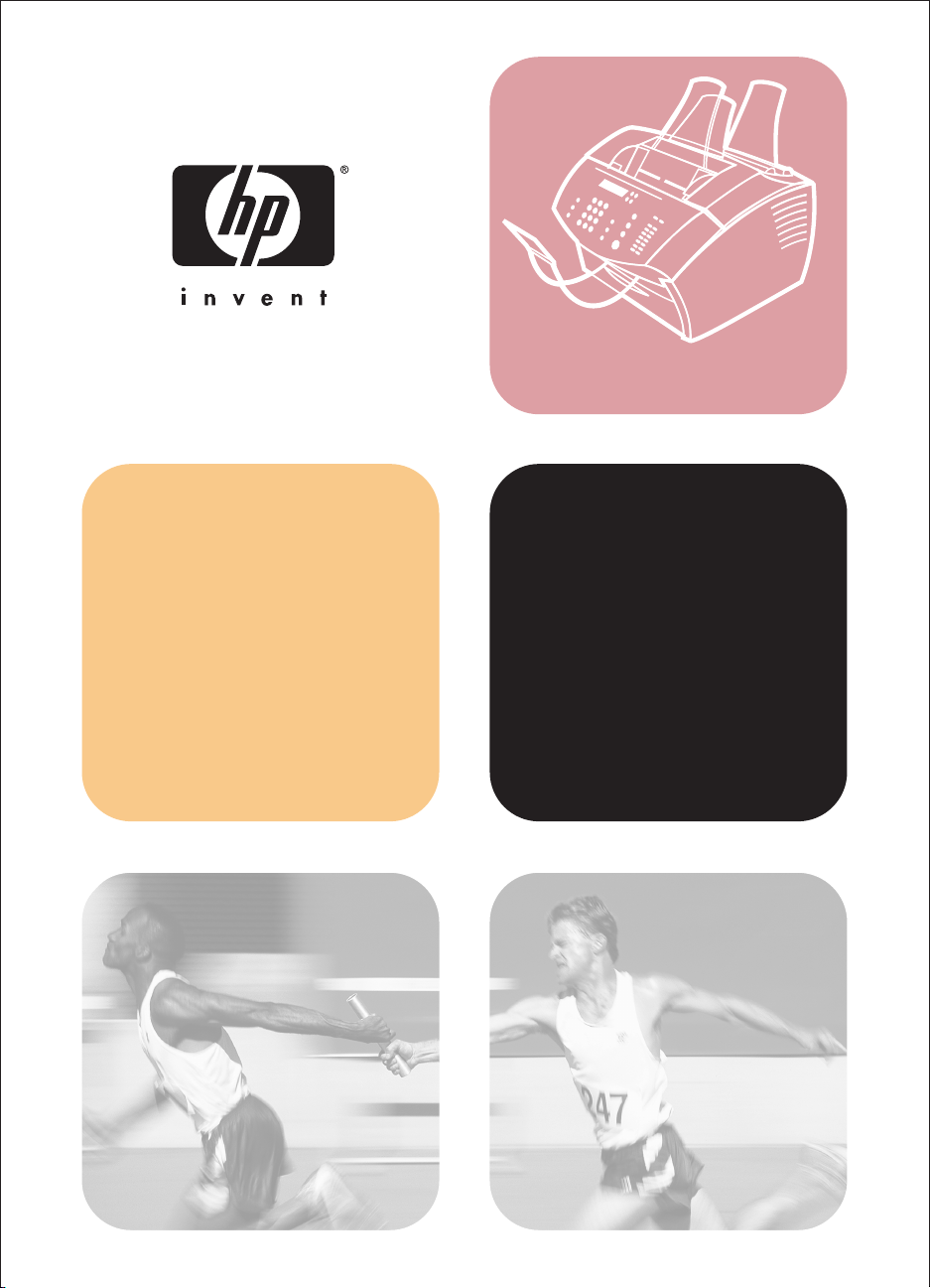
hp LaserJet 3200
·· ·tulostin faksi kopiokone skanneri
LaserJet
käyttöopas
kaikki
yhdessä
Page 2
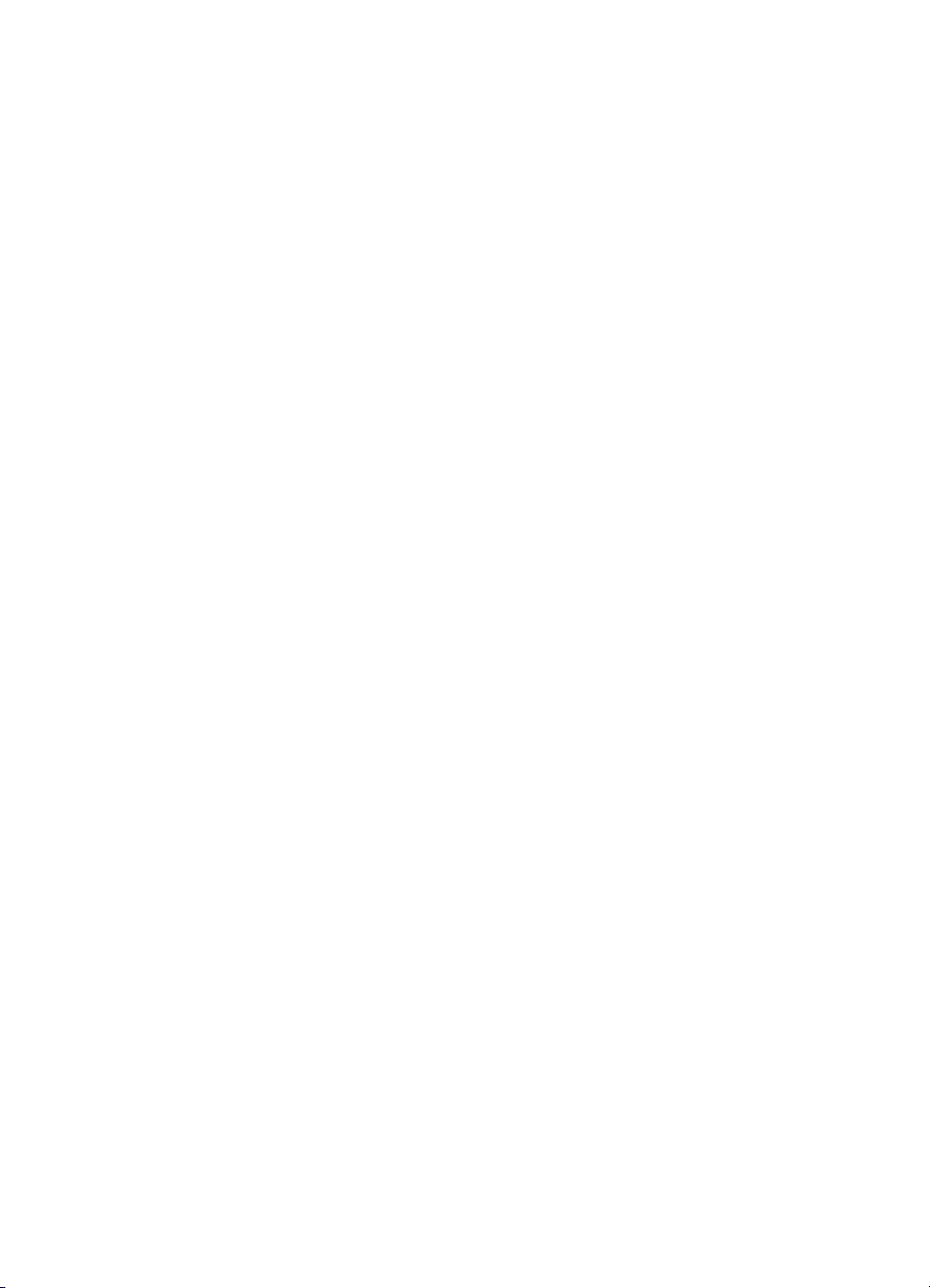
Page 3
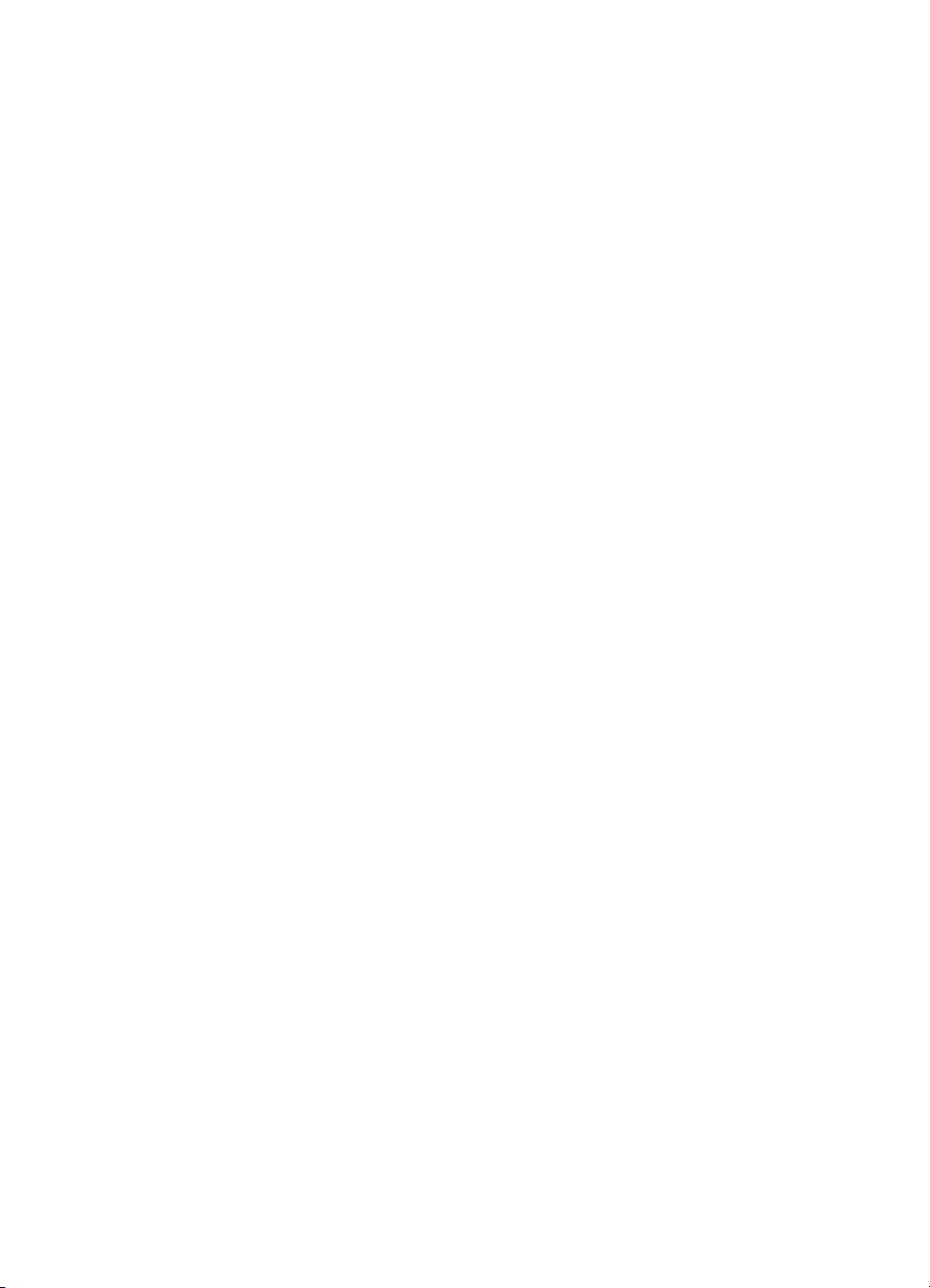
hp LaserJet 3200 -tuote
käyttöopas
Page 4
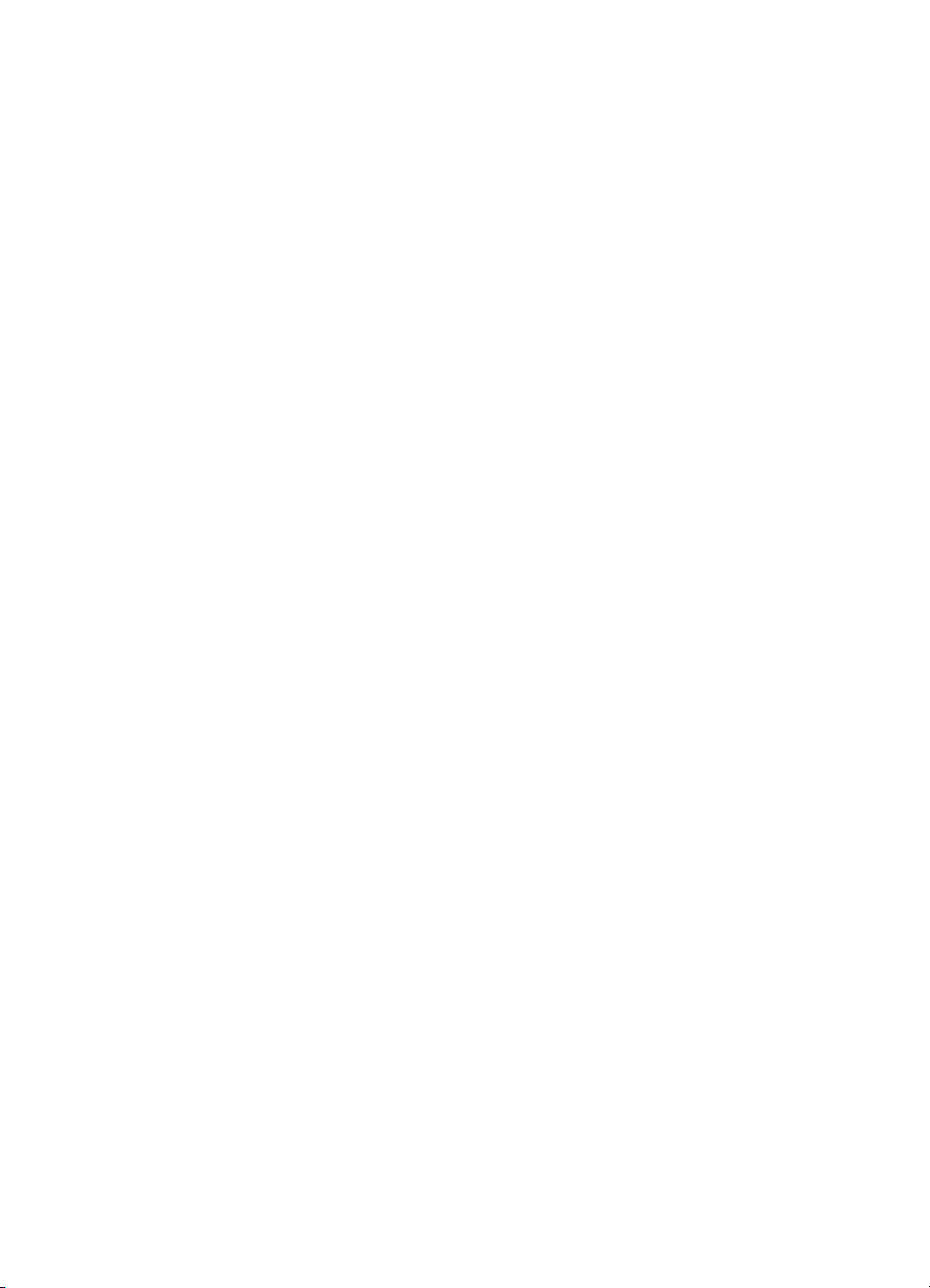
Tekijän- ja käyttöoikeus
© Copyright Hewlett-Packard Company 2001
Kaikki oikeudet pidätetään. Tämän julkaisun muu kuin tekijänoikeuslain sallima tai alla kuvattu kopioiminen,
muokkaaminen ja kääntäminen on kielletty ilman kirjallista lupaa.
Tämän käyttöoppaan käsittelemän Hewlett-Packardin tulostimen käyttäjällä on seuraavat oikeudet:
a) tulostaa käyttöoppaasta paperikopioita HENKILÖKOHTAISEEN, YHTEISÖN tai YRITYKSEN käyttöön
sillä rajoituksella, että paperikopioita ei myydä, jälleenmyydä tai muutoin saateta yleiseen levitykseen ja
b) tallentaa tämä opas sähköisessä muodossa sellaiselle verkkopalvelimelle, jossa opas on vain
KÄYTTÄJÄN tai RAJATUN yhteisön käytettävissä.
Ensimmäinen painos, helmikuu 2001
Takuu
Tämän asiakirjan tietoja voidaan muuttaa ilman eri ilmoitusta.
Hewlett-Packard ei anna näille tiedoille minkäänlaista takuuta. HEWLETT-PACKARD KIISTÄÄ
PÄTEMÄTTÖMINÄ OLETETUT TAKUUT MYYNTIKELPOISUUDESTA TAI SOPIVUUDESTA JOHONKIN
ERITYISEEN TARKOITUKSEEN.
Hewlett-Packard ei ole vastuussa suorista, välillisistä, satunnaisista, seurauksellisista tai muista
vahingoista, joiden väitetään liittyvän näiden tietojen toimittamiseen tai käyttöön.
HUOMAUTUS YHDYSVALTOJEN VALTIONHALLINNON KÄYTTÄJILLE: RAJOITETUN OIKEUDEN
KAUPALLINEN TIETOKONEOHJELMA: Yhdysvaltojen valtionhallinnossa tapahtuvaa ohjelmiston käyttöä,
kopiointia tai julkistamista rajoittavat kohdat, jotka on esitetty alakohdassa (c)(1)(ii), Rights in Technical
Data Clause, kohta DFARS 52.227-7013.
Tämän tuotteen kopioima materiaali saattaa olla laeilla ja muilla säännöksillä, kuten tekijänoikeuslaeilla,
suojattua. Asiakas vastaa yksin kaikkien tällaisten lakien ja säännösten noudattamisesta.
Page 5
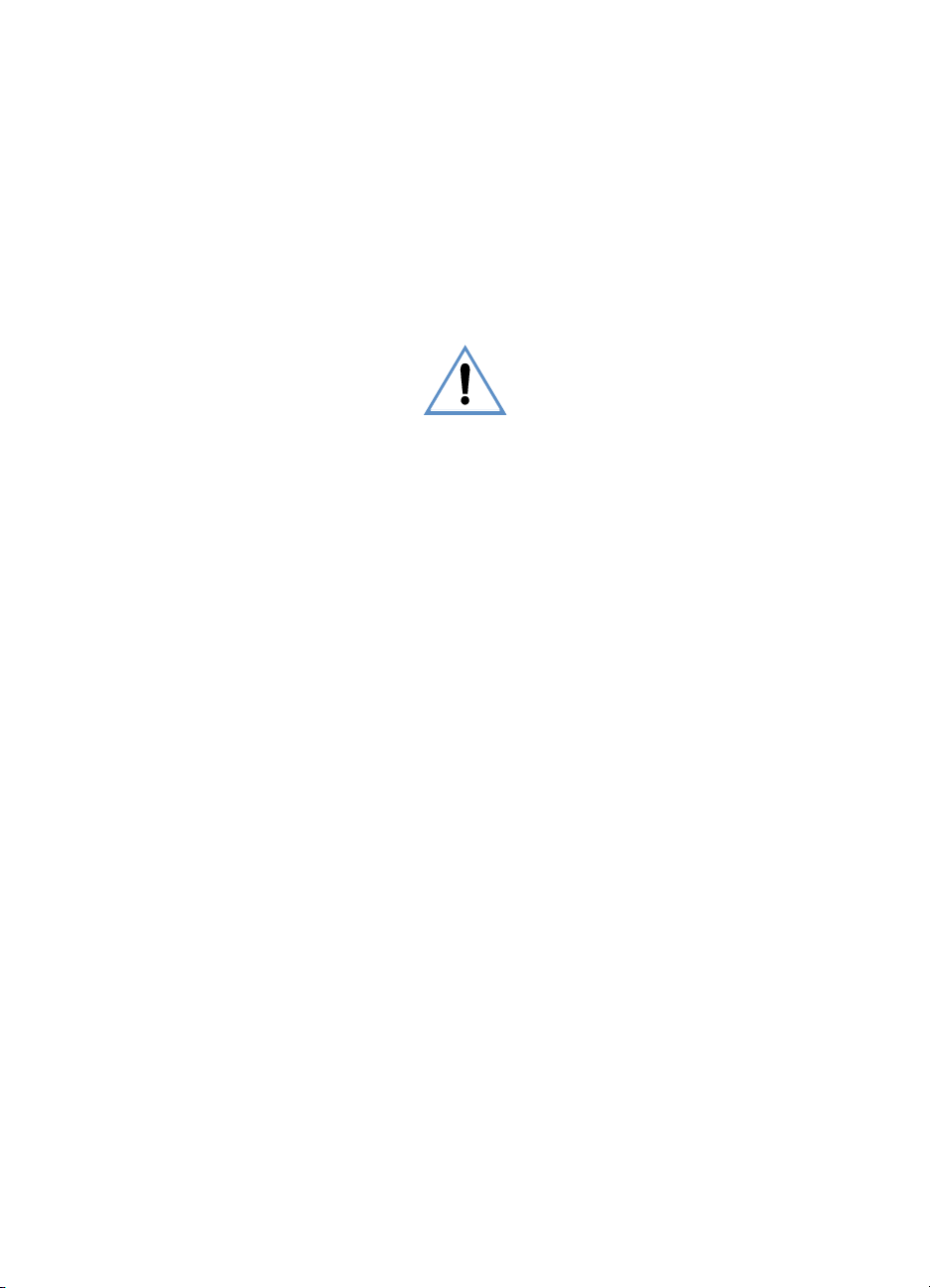
Tavaramerkit
Microsoft, Windows ja MS-DOS ovat Microsoft Corporation -yhtiön Yhdysvalloissa rekisteröimiä
tavaramerkkejä.
rekisteröimä palvelumerkki. Compuserve on Compuserve Incorporation -yhtiön tavaramerkki. Kaikki muut
tässä mainitut tuotteet saattavat olla vastaavien omistajiensa tavaramerkkejä.
Tämän tuotteen käyttö on sallittua ainoastaan seuraavissa maissa:
Suomi.
Maan paikalliset lait voivat kieltää tämän tuotteen käyttämisen muualla kuin erikseen ilmoitetuissa maissa.
Ei-hyväksyttyjen tietoliikennelaitteiden (faksilaitteiden) kytkeminen julkiseen puhelinverkkoon on laissa
kielletty useimmissa maissa.
Turvallisuustietoja
VAARA!
Mahdollinen sähköiskun vaara
Käyttäessäsi tätä tuotetta noudata aina yleisiä turvaohjeita, jotta välttyisit palovammoilta tai
sähköiskun riskiltä.
Lue huolellisesti kaikki tämän käyttöoppaan ohjeet.
1
Kytke HP LaserJet 3200 -laite ainoastaan maadoitettuun pistorasiaan. Tarkista tarvittaessa pätevältä
2
sähköasentajalta, onko pistorasia maadoitettu.
Älä koske puhelinjohdon päässä oleviin liitinpintoihin tai mihinkään HP LaserJet 3200 -laitteessa
3
oleviin liittimiin. Vaihda kaikki vahingoittuneet johdot välittömästi.
Älä koskaan liitä puhelimen sähköjohtoja ukkosmyrskyn aikana.
4
Ota huomioon kaikki tuotteeseen merkityt varoitukset ja ohjeet.
5
Irrota laitteen virtajohdot pistorasioista ennen laitteen puhdistamista.
6
Älä asenna tai käytä tätä tuotetta kosteissa tiloissa, tai kun olet märkä.
7
Asenna tuote tasaiselle alustalle.
8
Asenna tuote suojattuun paikkaan, jossa kukaan ei voi astua virtajohdon päälle tai kompastua siihen ja
9
jossa virtajohto ei pääse vioittumaan.
Jos tuote ei toimi normaalisti, katso lisätietoja kohdasta Ongelmien ratkaiseminen ja laitteen
10
huoltaminen katso luku 8 (alkaa sivulta 151).
Jos tarvitset huoltopalveluja, käänny pätevän huoltohenkilön puoleen.
11
Tietoja FCC-määräysten luokan B, osien 15 ja 68 vaatimuksista on saatavilla kohdasta “Tekniset tiedot”
sivulla 223.
E
NERGY STAR on Yhdysvaltain ympäristönsuojeluviraston (EPA:n) Yhdysvalloissa
Page 6
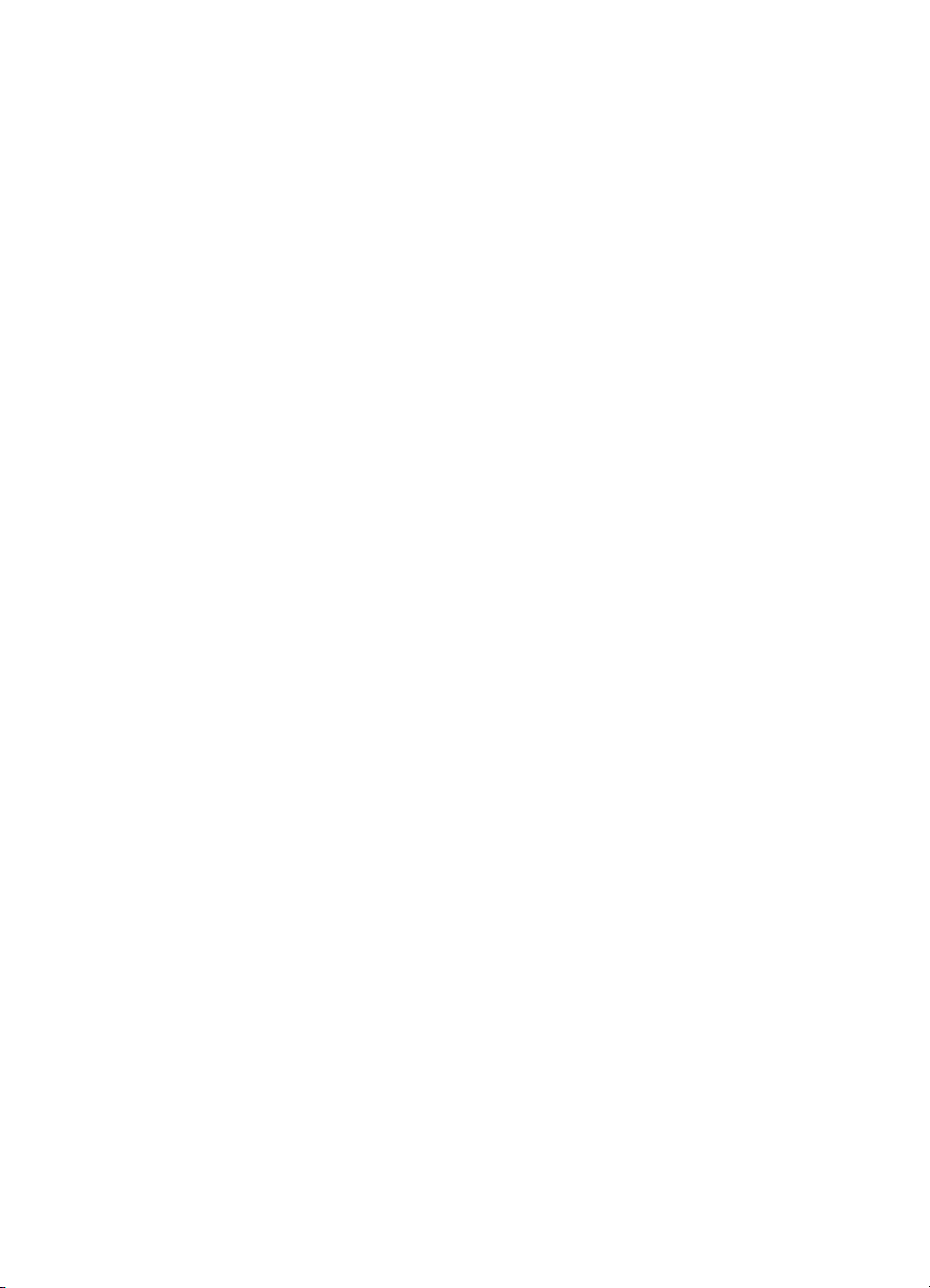
Page 7
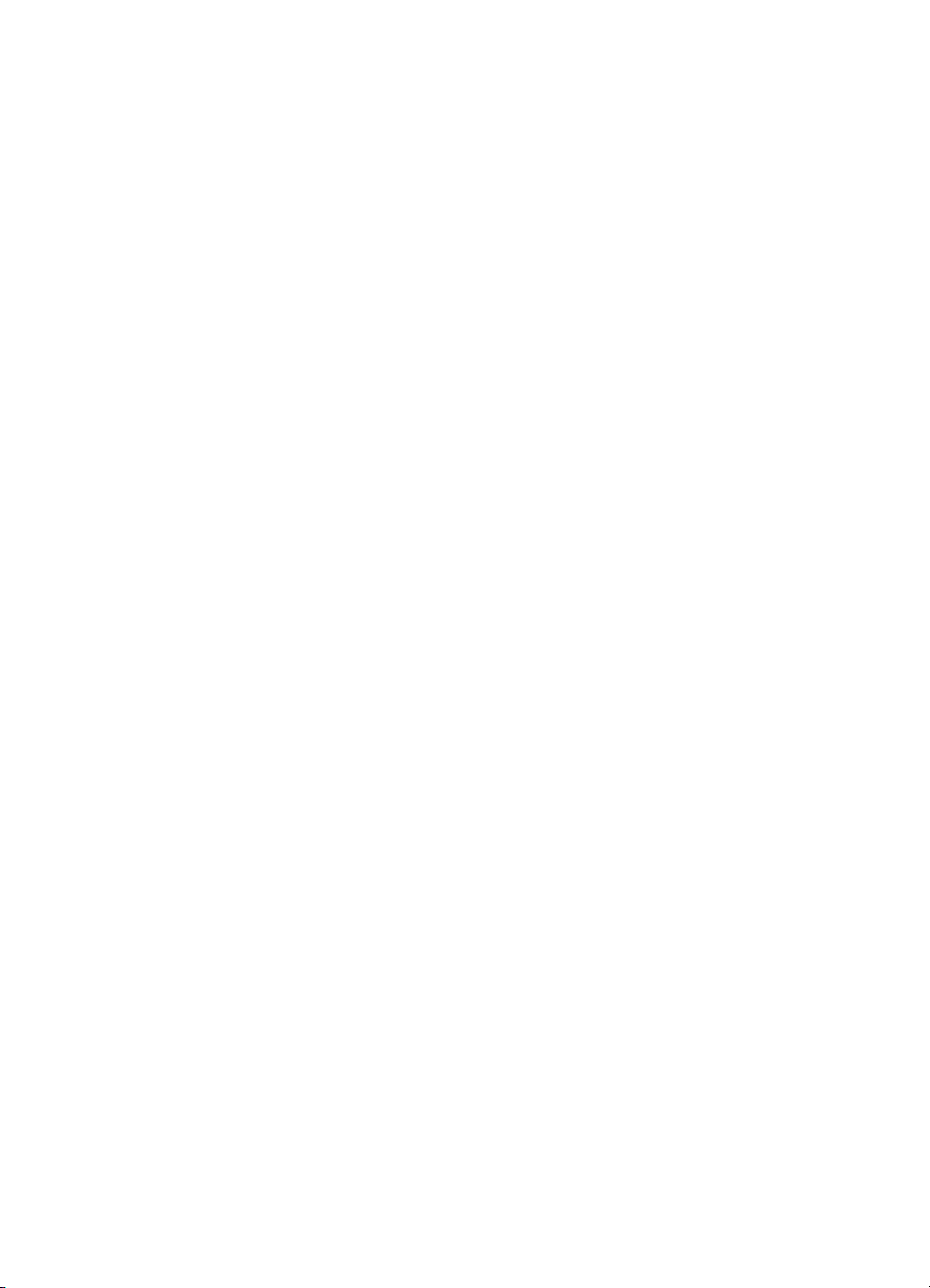
Sisällys
1 Tietoja oppaasta
Esittely. . . . . . . . . . . . . . . . . . . . . . . . . . . . . . . . . . . . . . . . . . . . . .11
Tämän oppaan käyttäminen laitteen mukaan . . . . . . . . . . . . . . . .12
2 Laitteeseen tutustuminen
Esittely. . . . . . . . . . . . . . . . . . . . . . . . . . . . . . . . . . . . . . . . . . . . . .13
Mitä voit tehdä tuotteella . . . . . . . . . . . . . . . . . . . . . . . . . . . . . . .14
Kun tuote on kytketty suoraan tietokoneeseen. . . . . . . . . . . .14
Kun tuote on kytketty verkkoon . . . . . . . . . . . . . . . . . . . . . . .16
Tuotteen osien tunnistaminen . . . . . . . . . . . . . . . . . . . . . . . . . . . .18
Ohjauspaneelin valot ja näppäimet . . . . . . . . . . . . . . . . . . . .18
Laitteiston osien tunnistaminen . . . . . . . . . . . . . . . . . . . . . . .21
Tulostusmateriaalin valitseminen . . . . . . . . . . . . . . . . . . . . . . . . .23
Tulostusmateriaalin valitseminen . . . . . . . . . . . . . . . . . . . . .23
Faksin lähettämisen, kopioimisen tai skannaamisen
vaihtoehtojen valitseminen . . . . . . . . . . . . . . . . . . . . . . .25
Tulostusmateriaalin lisääminen. . . . . . . . . . . . . . . . . . . . . . . . . . .26
Faksattavan, kopioitavan tai skannattavan
tulostusmateriaalin lisääminen . . . . . . . . . . . . . . . . . . . .26
Tulostusmateriaalin lisääminen . . . . . . . . . . . . . . . . . . . . . . .29
Tulosteradan valitseminen . . . . . . . . . . . . . . . . . . . . . . . . . . .32
Ohjelman kautta saatavat ominaisuudet . . . . . . . . . . . . . . . . . . . .33
HP LaserJet Director -työkalun käyttäminen. . . . . . . . . . . . . .33
HP LaserJet Document Manager -työkaluvalikoiman
käyttäminen . . . . . . . . . . . . . . . . . . . . . . . . . . . . . . . . . . .35
EN
3 Yleisien oletusasetuksien, lokien ja raporttien
hallinta
Esittely. . . . . . . . . . . . . . . . . . . . . . . . . . . . . . . . . . . . . . . . . . . . . .37
Yleisten oletusasetusten muuttaminen . . . . . . . . . . . . . . . . . . . . .38
Paperinsyöttölokeron oletuspaperikoon muuttaminen . . . . .38
Äänenvoimakkuuden muuttaminen. . . . . . . . . . . . . . . . . . . . .39
Ohjauspaneelin kielen muuttaminen. . . . . . . . . . . . . . . . . . . .41
Tehdasasetusten palauttaminen. . . . . . . . . . . . . . . . . . . . . . .42
Lokien ja raporttien käsitteleminen . . . . . . . . . . . . . . . . . . . . . . . .43
Faksilokin tulostaminen. . . . . . . . . . . . . . . . . . . . . . . . . . . . . .44
Faksitoimintalokin asettaminen tilaan, jossa se tulostaa
automaattisesti . . . . . . . . . . . . . . . . . . . . . . . . . . . . . . . . .45
Faksin lähetysraportin tulostus . . . . . . . . . . . . . . . . . . . . . . . .46
Sigällys 5
Page 8
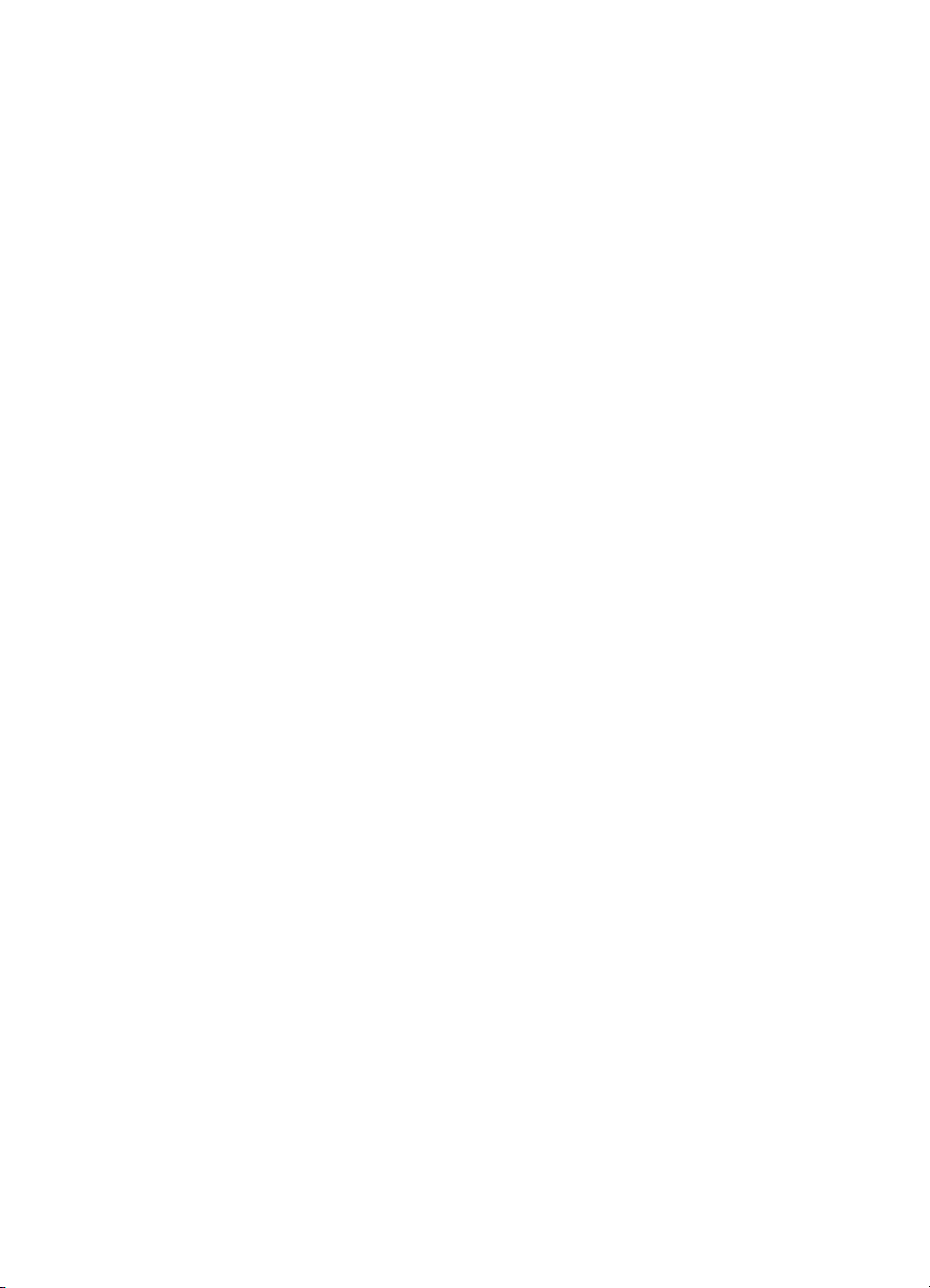
Asettaminen faksinlähetysraportin tulostamisen aikana. . . . .46
Mukaan lukien faksin lähetysraportin jokaisen faksin
ensimmäisen sivun . . . . . . . . . . . . . . . . . . . . . . . . . . . . .47
Lyhytvalintatulostus, pikavalinta ja ryhmävalintaraportit . . . .48
Ohjauspaneelin valikon rakenteen tulostaminen . . . . . . . . . .48
Asetusraportin tulostaminen . . . . . . . . . . . . . . . . . . . . . . . . . .49
Estetyt faksit -luettelon tulostaminen . . . . . . . . . . . . . . . . . . .49
PCL-fonttiluettelon tulostaminen. . . . . . . . . . . . . . . . . . . . . . .50
Kaikkien faksiraporttien tulostaminen . . . . . . . . . . . . . . . . . . .50
T.30-protokollajäljitysraportin tulostaminen. . . . . . . . . . . . . . .51
Asetus silloin, kun T.30-protokollajäljitysraportti tulostuu . . . .51
4 Faksin lähettäminen
Esittely. . . . . . . . . . . . . . . . . . . . . . . . . . . . . . . . . . . . . . . . . . . . . .53
Faksien lähettäminen . . . . . . . . . . . . . . . . . . . . . . . . . . . . . . . . . .54
Faksien lähettäminen yhdelle vastaanottajalle . . . . . . . . . . . .55
Pikavalintakoodien tai lyhytvalintanäppäinten
ohjelmoiminen . . . . . . . . . . . . . . . . . . . . . . . . . . . . . . . . .56
Faksien lähettäminen usealle vastaanottajalle . . . . . . . . . . . .57
Faksin lähettäminen ohjelmoituun aikaan . . . . . . . . . . . . . . .59
Manuaalinen uudelleenvalinta . . . . . . . . . . . . . . . . . . . . . . . .61
Kontrasti-painikkeella voi säätää nykyisen faksi- tai
kopiotyön kontrastin. . . . . . . . . . . . . . . . . . . . . . . . . . . .62
Nykyisen työn tarkkuuden säätäminen . . . . . . . . . . . . . . . . .63
Nykyisen faksityön peruuttaminen . . . . . . . . . . . . . . . . . . . . .65
Faksityön peruuttaminen Faksin tila -toiminnosta . . . . . . . . .65
Faksien vastaanottaminen . . . . . . . . . . . . . . . . . . . . . . . . . . . . . .66
Faksien vastaanottaminen faksiääniä kuultaessa. . . . . . . . . .67
Faksien tulostaminen uudelleen . . . . . . . . . . . . . . . . . . . . . .68
Faksinumeroiden estäminen tai estämisen poistaminen . . . .69
Faksinlähetysominaisuuksien ja -asetusten laajemmat käytöt . . .71
Pikavalintakoodit, lyhytvalintanäppäimet ja
ryhmävalintakoodit . . . . . . . . . . . . . . . . . . . . . . . . . . . . .72
Pikavalintakoodien tai lyhytvalintanäppäinten
ohjelmoiminen . . . . . . . . . . . . . . . . . . . . . . . . . . . . . . . . .72
Lyhytvalintanäppäimen ohjelmoiminen
kaukopuhelukoodiksi . . . . . . . . . . . . . . . . . . . . . . . . . . .75
Ryhmävalintakoodien ohjelmoiminen . . . . . . . . . . . . . . . . . .76
Kaikkien pikavalintakoodien, lyhytvalintanäppäinten
ja ryhmävalintakoodien poistaminen . . . . . . . . . . . . . . . .79
Faksinumeron manuaalinen valitseminen . . . . . . . . . . . . . . .80
Faksin lähettäminen puhelimesta . . . . . . . . . . . . . . . . . . . . . .80
Tauon tai odotusajan lisääminen faksinumeroon . . . . . . . . . .81
Valintamerkkien käyttäminen . . . . . . . . . . . . . . . . . . . . . . . . .82
Faksin ylätunnisteen tietojen muuttaminen. . . . . . . . . . . . . . .83
6 Sigällys
EN
Page 9
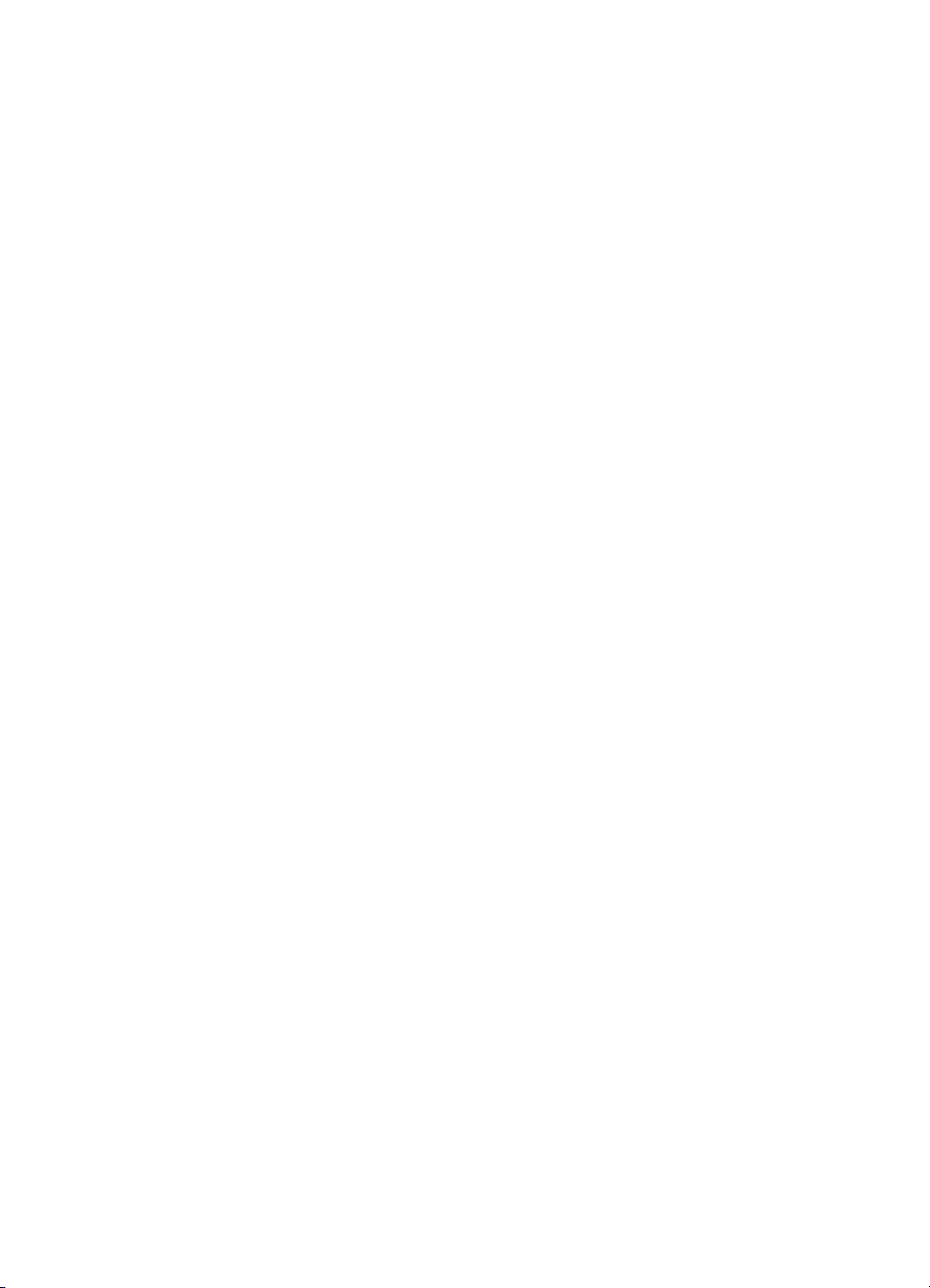
Lähetettävien faksien kontrasti- ja tarkkuusoletuste n
muuttaminen. . . . . . . . . . . . . . . . . . . . . . . . . . . . . . . . . . .85
Ääni- tai sykäysvalintatilan valitseminen. . . . . . . . . . . . . . . . .87
Faksin uudelleenvalinnan muuttaminen . . . . . . . . . . . . . . . . .88
Ulkolinjan etunumeron lisääminen . . . . . . . . . . . . . . . . . . . . .90
Valintaäänen tunnistuksen asetuksen muuttaminen. . . . . . . .91
Faksin vastaanotto-ominaisuuksien ja -asetusten
laajemmat käytöt. . . . . . . . . . . . . . . . . . . . . . . . . . . . . . . . . . .92
Faksin edelleenlähettäminen . . . . . . . . . . . . . . . . . . . . . . . . .93
Faksin pyytäminen toisesta faksilaitteesta (hakeminen). . . . .94
Faksien poistaminen muistista . . . . . . . . . . . . . . . . . . . . . . .95
Tuleviin fakseihin vastaamisen muuttaminen . . . . . . . . . . . . .96
Soittoäänien muuttaminen . . . . . . . . . . . . . . . . . . . . . . . . .97
Sivupuhelimen käyttöönottaminen . . . . . . . . . . . . . . . . . . . . .99
Signaaliton tunnistus -tilan muuttaminen . . . . . . . . . . . . . . .100
Tulevien faksien automaattisen pienennyksen
muuttaminen. . . . . . . . . . . . . . . . . . . . . . . . . . . . . . . . . .101
Leimaa saapuneet faksit -toiminnon käyttöönottaminen . . .102
Virheenkorjauksen asettaminen . . . . . . . . . . . . . . . . . . . . . .103
Faksin lähettäminen ohjelmistosta . . . . . . . . . . . . . . . . . . . . . . .104
Faksien lähettäminen ohjelmistosta . . . . . . . . . . . . . . . . . . .104
Faksien vastaanottaminen tietokoneelle. . . . . . . . . . . . . . . .105
Faksin kansilehden mukauttaminen . . . . . . . . . . . . . . . . . . .107
5 Tulostaminen
EN
Esittely . . . . . . . . . . . . . . . . . . . . . . . . . . . . . . . . . . . . . . . . . . . .109
Tulostinohjaimet . . . . . . . . . . . . . . . . . . . . . . . . . . . . . . . . . . . . .110
Tulostinohjaimen valitseminen . . . . . . . . . . . . . . . . . . . . . . .110
Tulostinohjaimen käyttöönotto. . . . . . . . . . . . . . . . . . . . . . . . . . .111
Tulostustehtävät . . . . . . . . . . . . . . . . . . . . . . . . . . . . . . . . . . . . .112
Kirjekuoriin ja kirjelomakkeille tulostaminen . . . . . . . . . . . . .113
Erikoismateriaalille tulostaminen. . . . . . . . . . . . . . . . . . . . . .116
Tulostustyön pysäyttäminen . . . . . . . . . . . . . . . . . . . . . . . .118
Väriaineen säästäminen vedoksia tulostettaessa. . . . . . . . .118
Paperin molemmille puolille tulostaminen . . . . . . . . . . . . . .119
Monen sivun tulostaminen yhdelle arkille . . . . . . . . . . . . . . .120
Vesileimojen luominen ja käyttäminen . . . . . . . . . . . . . . . . .121
Tulostinasetukset . . . . . . . . . . . . . . . . . . . . . . . . . . . . . . . . . . . .122
Tarkkuuden muuttaminen . . . . . . . . . . . . . . . . . . . . . . . . . .122
Tulostinasetusten tallentaminen erilaisia
tulostustöitä varten . . . . . . . . . . . . . . . . . . . . . . . . . . . . .123
Tulostusvihjeitä . . . . . . . . . . . . . . . . . . . . . . . . . . . . . . . . . . . . . .124
Vinkkejä mukautettujen kokojen tulostamiseen . . . . . . . . . .124
Vinkkejä kirjekuorien tulostamiseen . . . . . . . . . . . . . . . . . . .124
Vinkkejä tarrojen tulostamiseen . . . . . . . . . . . . . . . . . . . . . .125
Sigällys 7
Page 10
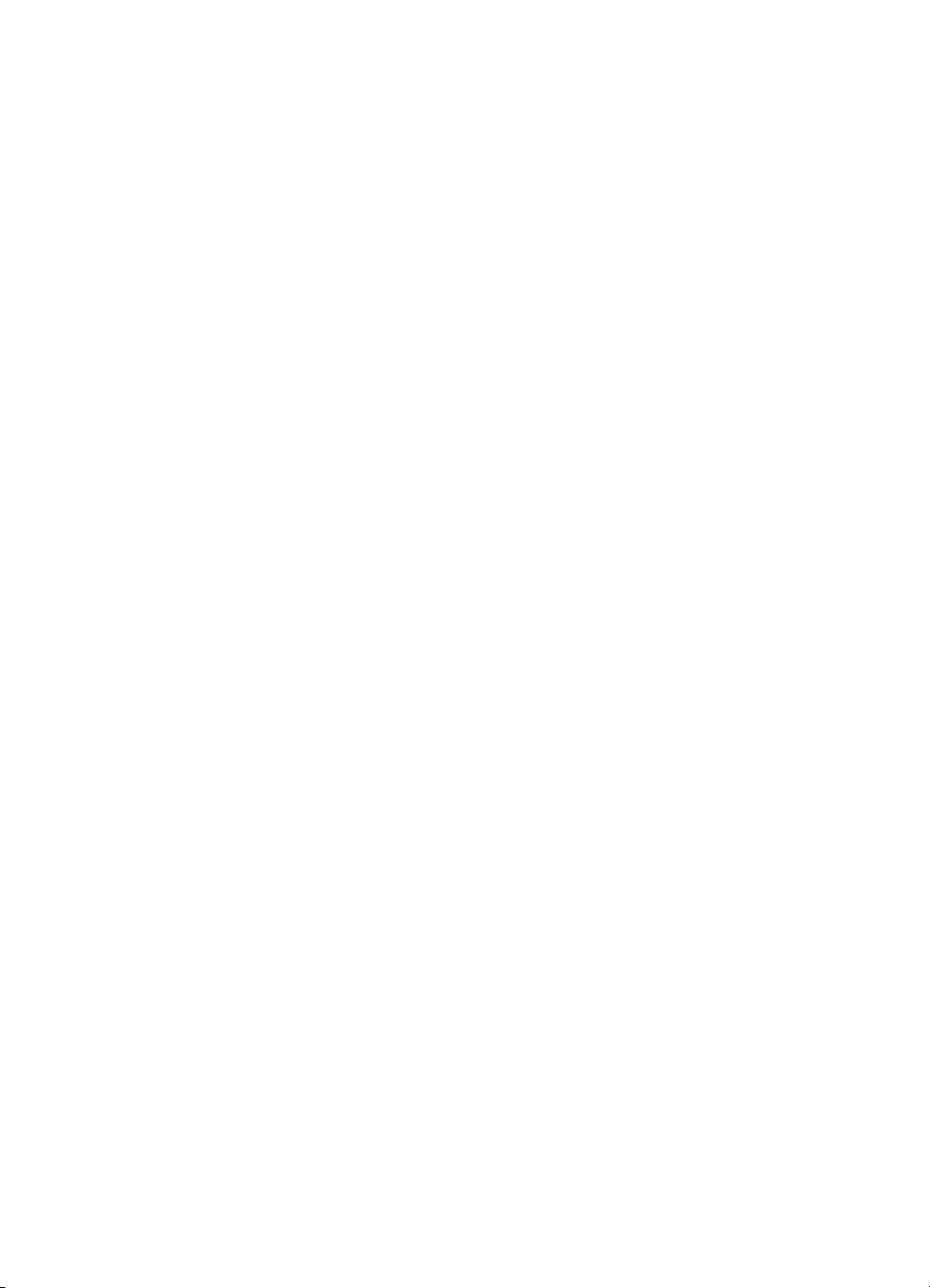
6 Kopioiminen
Esittely. . . . . . . . . . . . . . . . . . . . . . . . . . . . . . . . . . . . . . . . . . . . .127
Kopiointitehtävät . . . . . . . . . . . . . . . . . . . . . . . . . . . . . . . . . . . . .128
Mustavalkoisten kopioiden ottaminen . . . . . . . . . . . . . . . . .129
Värikopioiden ottaminen . . . . . . . . . . . . . . . . . . . . . . . . . . . .130
Kontrastinäppäimellä voi säätää nykyisen faksi- tai
kopiotyön kontrastin . . . . . . . . . . . . . . . . . . . . . . . . . . .130
Nykyisen työn kopiointilaadun säätäminen. . . . . . . . . . . . . .131
Nykyisen työn kopioiden pienentäminen
tai suurentaminen. . . . . . . . . . . . . . . . . . . . . . . . . . . . . .131
Oletuskopioasetukset . . . . . . . . . . . . . . . . . . . . . . . . . . . . . . . . .133
Oletuskopiointilaadun muuttaminen . . . . . . . . . . . . . . . . . . .134
Oletuskopiointikontrastin muuttaminen. . . . . . . . . . . . . . . . .135
Oletuskopiokoon muuttaminen . . . . . . . . . . . . . . . . . . . . . . .136
Oletuskopiointilajittelun muuttaminen . . . . . . . . . . . . . . . . . .137
Kopioiden oletuslukumäärän muuttaminen. . . . . . . . . . . . . .138
7 Skannaaminen
Esittely. . . . . . . . . . . . . . . . . . . . . . . . . . . . . . . . . . . . . . . . . . . . .139
Skannaamisen perustehtävät . . . . . . . . . . . . . . . . . . . . . . . . . . .140
HP LaserJet 3200 -ohjelmistolla skannaaminen . . . . . . . . . . . .141
Skannaamisen aloittaminen . . . . . . . . . . . . . . . . . . . . . . . . .141
Skannattujen asiakirjojen ja kuvien käsitteleminen . . . . . . .142
Tietoja OCR-ohjelmasta (Optinen tekstintunnistus) . . . . . . .144
Skannaaminen laitteen ohjauspaneelista . . . . . . . . . . . . . . . . . .145
Skannausnäppäimen käyttäminen skannaamiseen . . . . . . .145
Skannattavien asiakirjojen tai kuvien lisääminen
ja poistaminen . . . . . . . . . . . . . . . . . . . . . . . . . . . . . . . .146
Skannaaminen TWAIN-käyttövalmiilla ohjelmalla. . . . . . . . . . . .148
Skannattujen kohteiden lähettäminen sähköpostin liitteinä. . . . .148
Sähköpostin lähettäminen laitteella . . . . . . . . . . . . . . . . . . .149
Sähköpostin lähettäminen vaihtoehtoisella tavalla . . . . . . .150
8 Sigällys
8 Ongelmien ratkaiseminen ja laitteen huoltaminen
Esittely. . . . . . . . . . . . . . . . . . . . . . . . . . . . . . . . . . . . . . . . . . . . .151
Vianmäärityksen tarkistuslista. . . . . . . . . . . . . . . . . . . . . . . . . . .152
Ratkaisuja faksinlähettämisongelmiin . . . . . . . . . . . . . . . . . . . . .153
Faksiasetusten tarkistuslista. . . . . . . . . . . . . . . . . . . . . . . . .153
Yleisiä faksiongelmia . . . . . . . . . . . . . . . . . . . . . . . . . . . . . .156
Faksinlähettämisongelmat . . . . . . . . . . . . . . . . . . . . . . . . . .157
Faksin vastaanottamisongelmat . . . . . . . . . . . . . . . . . . . . . .159
Ratkaisuja tulostusongelmiin. . . . . . . . . . . . . . . . . . . . . . . . . . . .163
Yleisiä tulostusongelmia . . . . . . . . . . . . . . . . . . . . . . . . . . . .163
Tulostusongelmat MS-DOSin käytön yhteydessä. . . . . . . . .167
Ratkaisuja kopiointiongelmiin . . . . . . . . . . . . . . . . . . . . . . . . . . .168
EN
Page 11
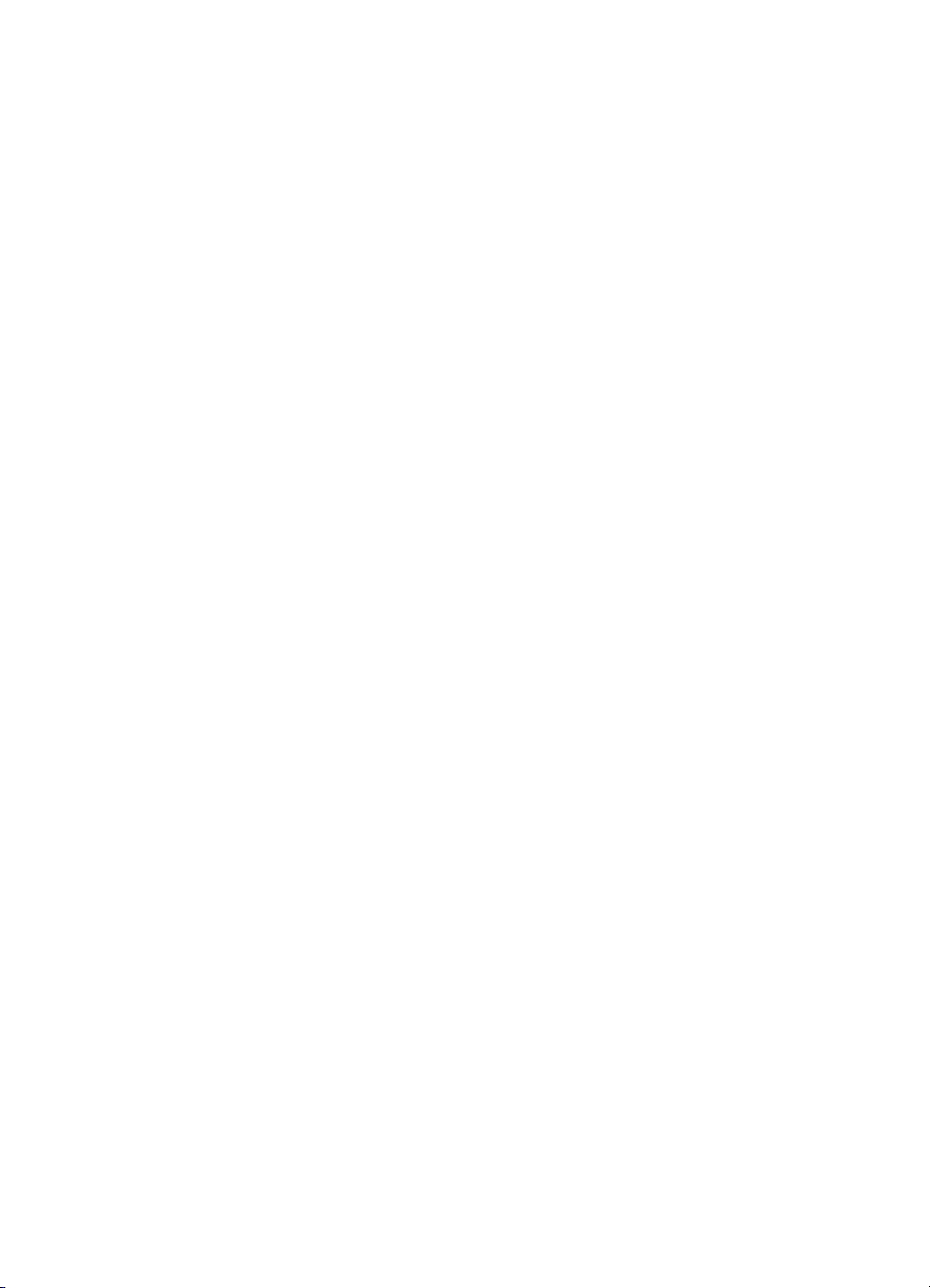
Ratkaisuja skannausongelmiin . . . . . . . . . . . . . . . . . . . . . . . . . .170
Ratkaisuja paperinsyöttöongelmiin . . . . . . . . . . . . . . . . . . . . . . .174
Paperitukosten poistaminen tulostusradan alueelta . . . . . . .174
Paperitukosten poistaminen skannausradan alueelta . . . . .181
Kuvien laatuongelmien poistaminen . . . . . . . . . . . . . . . . . . . . . .185
Ohjauspaneelin virheilmoitusten selvittäminen . . . . . . . . . . . . . .199
Tehdasasetusten palauttaminen . . . . . . . . . . . . . . . . . . . . . . . . .206
Ohjelman poistaminen . . . . . . . . . . . . . . . . . . . . . . . . . . . . . . . .207
Laitteen huolto. . . . . . . . . . . . . . . . . . . . . . . . . . . . . . . . . . . . . . .208
Tulostimen paperiradan puhdistaminen . . . . . . . . . . . . . . . .209
Skannausradan puhdistaminen . . . . . . . . . . . . . . . . . . . . . .210
Skannerin uudelleenkalibrointi . . . . . . . . . . . . . . . . . . . . . . .213
HP La se rJe t -väriainekasettien käsitteleminen. . . . . . . . . . .214
Muistin käyttäminen (DIMMit) . . . . . . . . . . . . . . . . . . . . . . . .216
Uuden arkinerottimen asentaminen skanneriin . . . . . . . . . .221
Liite A Tekniset tiedot
Esittely. . . . . . . . . . . . . . . . . . . . . . . . . . . . . . . . . . . . . . . . . . . . .223
Tuotetekniset tiedot. . . . . . . . . . . . . . . . . . . . . . . . . . . . . . . . . . .224
Yleismääritykset . . . . . . . . . . . . . . . . . . . . . . . . . . . . . . . . . .225
Faksin lähettämisen määritykset. . . . . . . . . . . . . . . . . . . . . .226
Tulostimen tekniset tiedot . . . . . . . . . . . . . . . . . . . . . . . . . . .226
Kopiointimääritykset . . . . . . . . . . . . . . . . . . . . . . . . . . . . . . .227
Skannausmääritykset . . . . . . . . . . . . . . . . . . . . . . . . . . . . . .227
Paperimääritykset . . . . . . . . . . . . . . . . . . . . . . . . . . . . . . . . . . . .228
Tuetut paperikoot . . . . . . . . . . . . . . . . . . . . . . . . . . . . . . . . .228
Paperipainojen vastaavuustaulukko (likimääräinen) . . . . . .229
Kuljetus . . . . . . . . . . . . . . . . . . . . . . . . . . . . . . . . . . . . . . . . . . . .230
Laserturvallisuusilmoitus . . . . . . . . . . . . . . . . . . . . . . . . . . . . . .230
Suomea koskeva laserturvallisuusilmoitus
(Luokan 1 laserlaite) . . . . . . . . . . . . . . . . . . . . . . . . . . . . . . .231
FCC-säädökset . . . . . . . . . . . . . . . . . . . . . . . . . . . . . . . . . . . . . .232
FCC-määräysten osan 68 vaatimukset. . . . . . . . . . . . . . . . . . . .233
Tietoja Euroopan unionin jäsenvaltioita koskevista
säännöksistä. . . . . . . . . . . . . . . . . . . . . . . . . . . . . . . . . . . . .234
Vaatimustenmukaisuusvakuutus. . . . . . . . . . . . . . . . . . . . . . . . .235
Ympäristöystävällinen tuote -ohjelma . . . . . . . . . . . . . . . . . . . . .236
Materiaalin turvallisuustiedot. . . . . . . . . . . . . . . . . . . . . . . . . . . .239
EN
Liite B Huolto- ja tukitiedot
Takuutiedot . . . . . . . . . . . . . . . . . . . . . . . . . . . . . . . . . . . . . . . . .241
Hewlett-Packardin takuun rajoitukset . . . . . . . . . . . . . . . . . .241
Laitepalvelut . . . . . . . . . . . . . . . . . . . . . . . . . . . . . . . . . . . . .243
Laitteen palauttaminen . . . . . . . . . . . . . . . . . . . . . . . . . . . . .243
Huoltolomake . . . . . . . . . . . . . . . . . . . . . . . . . . . . . . . . . . .244
Ohjelmiston käyttöoikeussopimus. . . . . . . . . . . . . . . . . . . . . . . .245
Sigällys 9
Page 12
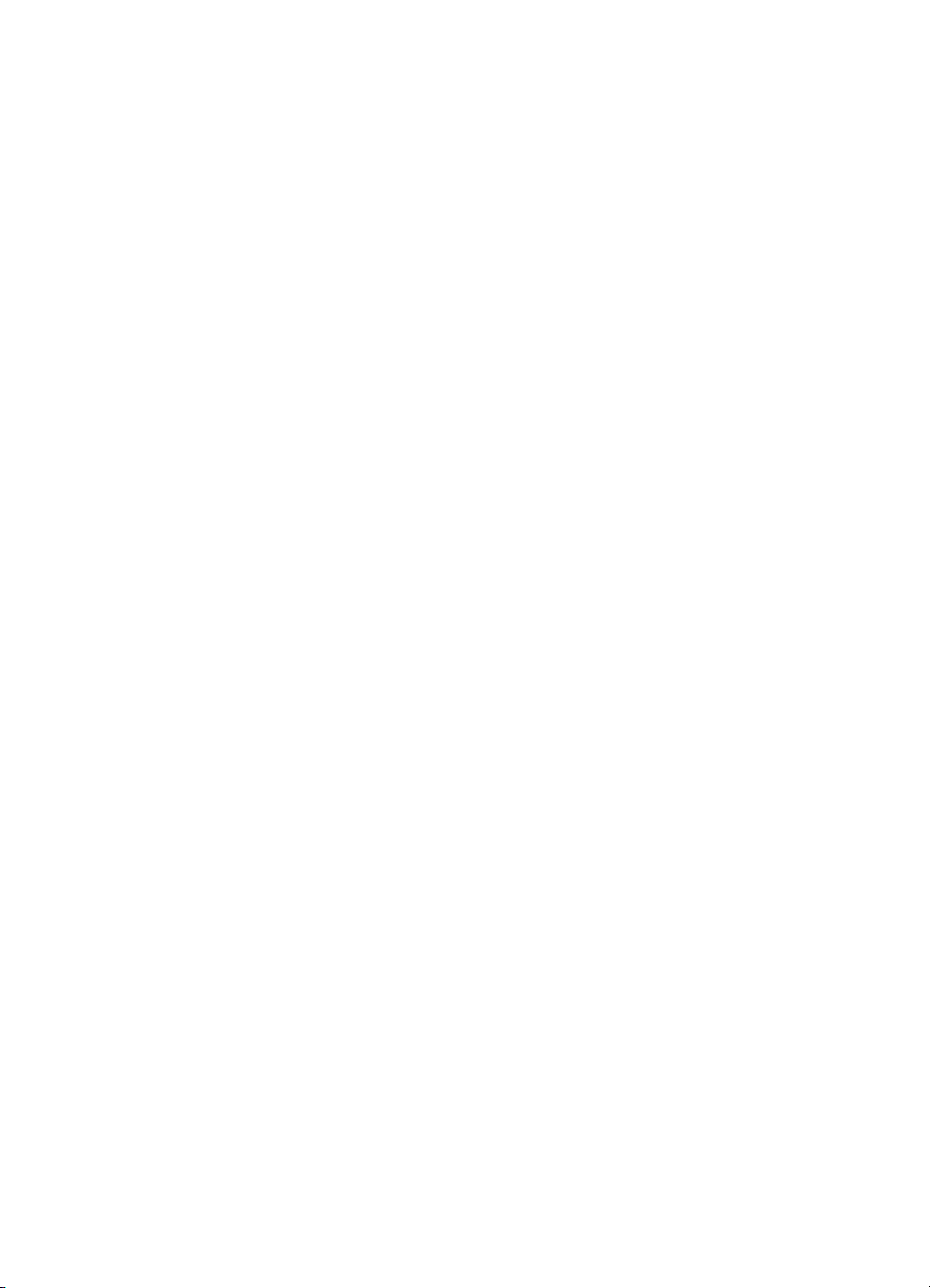
HP:n asiakaspalvelu . . . . . . . . . . . . . . . . . . . . . . . . . . . . . . . . . .247
HP:n myynti- ja huoltokonttorit . . . . . . . . . . . . . . . . . . . . . . . . .248
Tilausosat . . . . . . . . . . . . . . . . . . . . . . . . . . . . . . . . . . . . . . . . . .252
Ohjelmiston tilaaminen . . . . . . . . . . . . . . . . . . . . . . . . . . . . . . . .254
Sanasto
Hakemisto
10 Sigällys
EN
Page 13
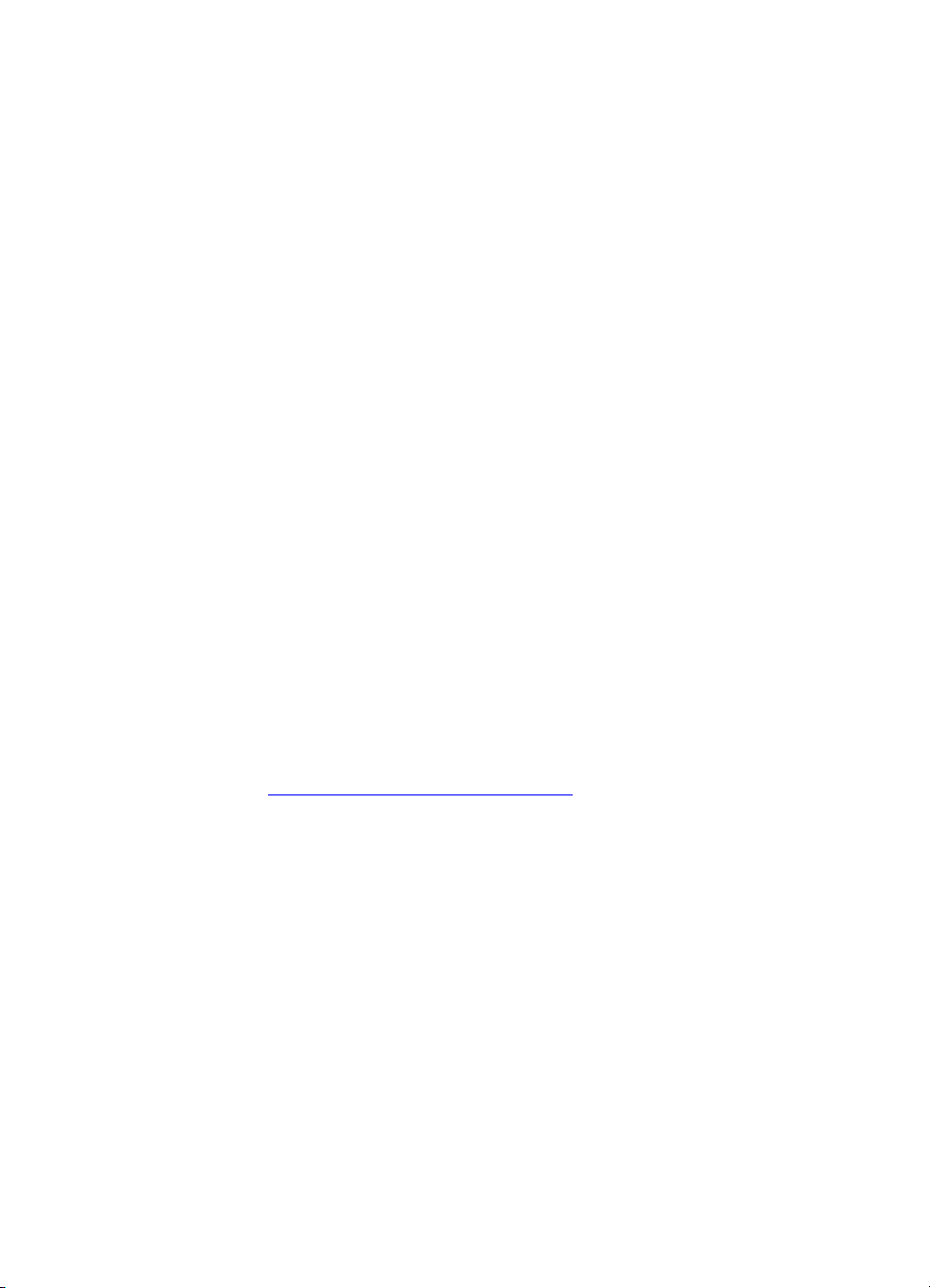
1
Tietoja oppaasta
Esittely
Tässä käyttöoppaassa on tietoja tuotteen ohjauspaneelin
perustoiminnoista, harvoin käytettyjen asetusten vaihtamisesta,
vianmäärityksestä ja yhteydenottamisesta HP-tukeen. Tässä
oppaassa on myös yleisiä tietoja ohjelmiston toiminnasta.
Muita tuotetiedon lähteitä
Tuotetietoja on saatavana tämän oppaan ulkopuolelta seuraavista
lähteistä:
Aloitusopas – Olet jo käyttänyt tätä opasta laitteen asennuksen
!
yhteydessä. Se sisältää erityisesti tietoja laitteen ja ohjelmiston
asennuksesta.
Ohjelman Ohje – Ohjelman Ohje sisältää yleisiä tietoja
!
ohjelmistosta ja sen käyttämisestä.
Internet – HP LaserJet 3200 -tulostimen www-sivusto on
!
osoitteessa:
http://www.hp.com/support/lj3200/.
FI
Esittely 11
Page 14

Tämän oppaan käyttäminen laitteen mukaan
Koska laitteen toiminta vaihtelee kokoonpanon mukaan, kaikkien
tämän oppaan kohtien yläpuolella on yksi tai useampia seuraavista
kuvakkeista merkitsemässä sinulle oikeaa toiminnon suoritustapaa.
Tämä käyttöopas keskittyy ohjauspaneelitoimintoihin, joista joitakin
voidaan suorittaa myös ohjelmistosta. Toimintatavan yläpuolella voi
olla useita kuvakkeita.
Tämä kuvake tarkoittaa
toimintoja, jotka voit suorittaa ohjauspaneelista.
toimintoja, jotka voit suorittaa suoraan HP LaserJet
Directorista tai ohjelmistosta, kun laite on kytketty
suoraan tietokoneeseen käyttämällä USB-väylää tai
rinnakkaiskaapelia.
Katso lisätietoja näistä toiminnoista ohjelman
Ohje-tiedostoista.
toimintoja, joita voit suorittaa tietokoneelta
käyttämällä tuettua HP JetDirect -tulostuspalvelinta.
12 Luku 1 - Tietoja oppaasta
toimintoja, jotka voit tehdä tietokoneelta, jos laite on
kytketty suoraan rinnakkaiskaapelin avulla johonkin
toiseen tietokoneeseen, jossa on jaettu Windows. Et
voi tehdä muuta kuin tulostukseen liittyviä toimintoja.
FI
Page 15
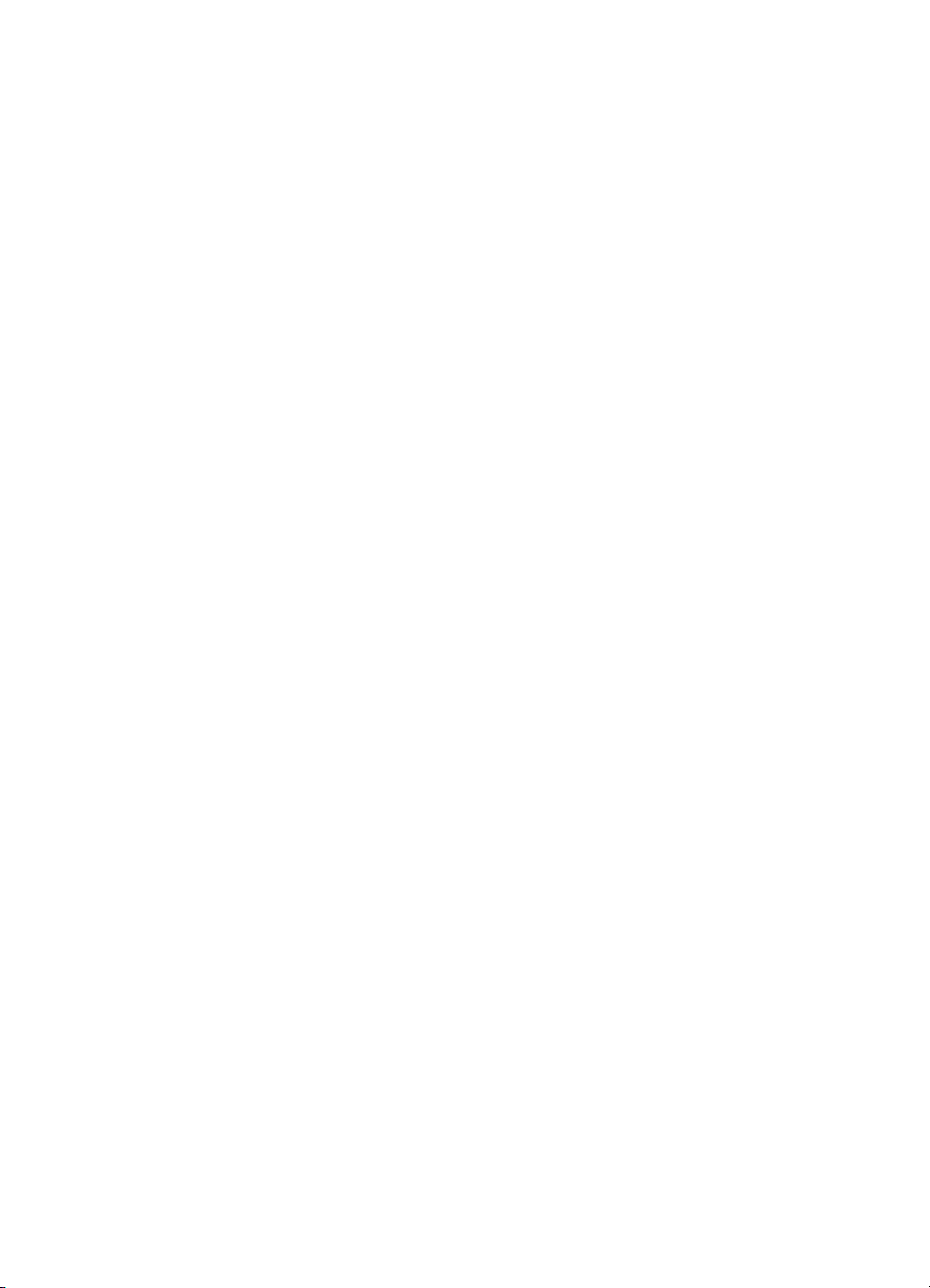
Laitteeseen
2
tutustuminen
Esittely
HP LaserJet 3200 on tehokas työkalu yritykselle. Siinä on mukana
kaikki toimistolaitteiden toiminnot. Tällä laitteella voi
lähettää fakseja – Voit käyttää tuotetta erillisfaksina, kun lähetät
!
ja vastaanotat laserlaatuisia fakseja.Voit myös käyttää sitä
vaativampiin tehtäviin, kuten faksien edelleen lähettämiseen.
Katso tarkempia tietoja kohdasta “Faksin lähettäminen” sivulla 53.
tulostaa – Voit tulostaa helposti tulostuvat asiakirjat 1200
!
pistettä/tuumalla (dpi), tulostumisnopeus on tällöin yhdeksän
paperia minuutissa. Katso tarkempia tietoja kohdasta
“Tulostaminen” sivulla 109.
kopioida – Voit ottaa ensiluokkaisia laserlaatuisia kopioita, jopa
!
99 kopiota 30-sivuisesta alkuperäisestä tekstistä. Voit myös
säätää kontrastia, suurentaa tai pienentää kopioita, lajitella ym.
Katso tarkempia tietoja kohdasta “Kopioiminen” sivulla 127.
skannata – Voit skannata tärkeät värilliset tai mustavalkoiset
!
asiakirjat, kun haluat ne sähköisessä muodossa. Skannaa
asiakirjat ja tallenna ne www-sivulle. Käytä skanneria faksin
kansilehden tekemiseen tai skannaa asiakirjat muita ohjelmistoja
varten. Voit myös skannata asiakirjan ja lähettää sen
sähköpostiviestin liitteenä (jos sinulla on yhteensopiva
sähköpostiohjelma). Katso tarkempia tietoja kohdasta
“Skannaaminen” sivulla 139.
käyttää ohjelmistoa – Voit käyttää ohjelmistoa asiakirjojen
!
tallentamiseen ja järjestämiseen. Näin löydät helposti viikkojen
takaiset laskut, kuitit tai käyntikortit. Katso lisätietoja tämän
ohjelmiston käyttämisestä ohjelmiston Ohje-tiedostosta.
Tämän monitoimituotteen avulla lisäät tuottavuutta, sillä se tekee
useita tehtäviä yhtä aikaa. Voit esimerkiksi lähettää sähköisen faksin
samalla kun kopioit tai skannata asiakirjan samalla kun tulostat.
Katso kohtaa “Mitä voit tehdä tuotteella” sivulla 14.
FI
Esittely 13
Page 16
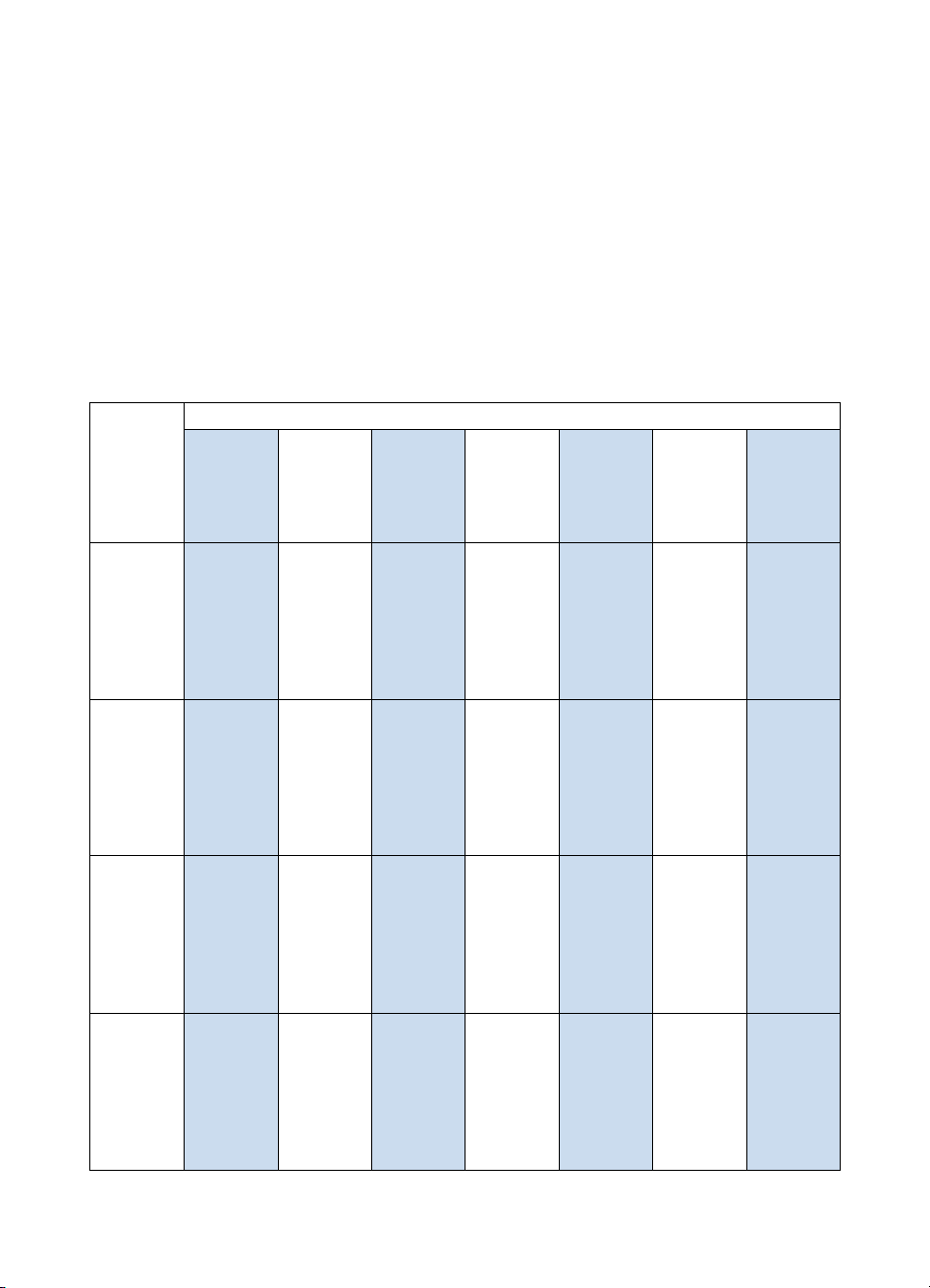
Mitä voit tehdä tuotteella
Tämän kappaleen taulukoista näkyy, mitkä toiminnot toimivat silloin,
kun toinen toiminto on jo käytössä.
Kun tuote on kytketty suoraan tietokoneeseen tai
!
! Kun tuote on kytketty verkkoon.
Kun tuote on kytketty suoraan tietokoneeseen
Tästä taulukosta näkyy, mitkä toiminnot toimivat silloin, kun toinen
toiminto on jo käytössä ja tuote on suoraan kytketty tietokoneeseen.
Jos tuote: Voinko?
Tulostaa
tiedostoa
Tulostaa
paperimuotoista
faksia.
Vastaanottaa
paperimuotoista
faksia
Lähettää
paperimuotoista
faksia
Lähettää
tulostustyön
Kyllä.
Tulostaa
kun
ensimmäinen
tulostustyö
päättyy.
Kyllä.
Tulostaa
kun faksin
tulostaminen
päättyy.
Kyllä.
Tulostaa
kun faksin
tulostaminen
päättyy.
Kyllä. Ei. Puhe-
Vastaanottaa
paperimuotoisen faksin
Kyllä.
Tulostaa
kun
ensimmäinen työ
päättyy.
Kyllä.
Tulostaa
kun
ensimmäinen työ
päättyy.
Ei. Puhelinlinja on
käytössä.
linlinja on
käytössä.
Lähettää
paperimuotoisen
faksin
Kyllä.Kyllä. Kyllä. Kyllä. Ei.
Kyllä.Kyllä. Kyllä. Kyllä. Ei.
Kyllä.
Lähettää
kun
ensimmäinen
faksityö
päättyy.
Kyllä.
Lähettää
kun
ensimmäinen
faksityö
päättyy.
Vastaanottaa
sähköisen
faksin
Ei. Puhelinlinja on
käytössä.
Ei. Puhelinlinja on
käytössä.
Lähettää
sähköisen
faksin
Kyllä.
Lähettää
kun
ensimmäinen
faksityö
päättyy.
Kyllä.
Lähettää
kun
ensimmäinen
faksityö
päättyy.
Skannata
tietokoneelle
Kyllä.
Kyllä, jos
asiakirjan
syöttöalusta
ei ole
käytössä.
Kopioida
Odota
kunnes
ensimmäinen
tulostustyö
päättyy.
Odota
kunnes
ensimmäinen
tulostustyö
päättyy.
Kyllä, jos
tulostustyö
ei ole
aktivoitu.
Kyllä, jos
asiakirjan
syöttöalusta
ei ole
käytössä.
14 Luku 2 - Laitteeseen tutustuminen
FI
Page 17
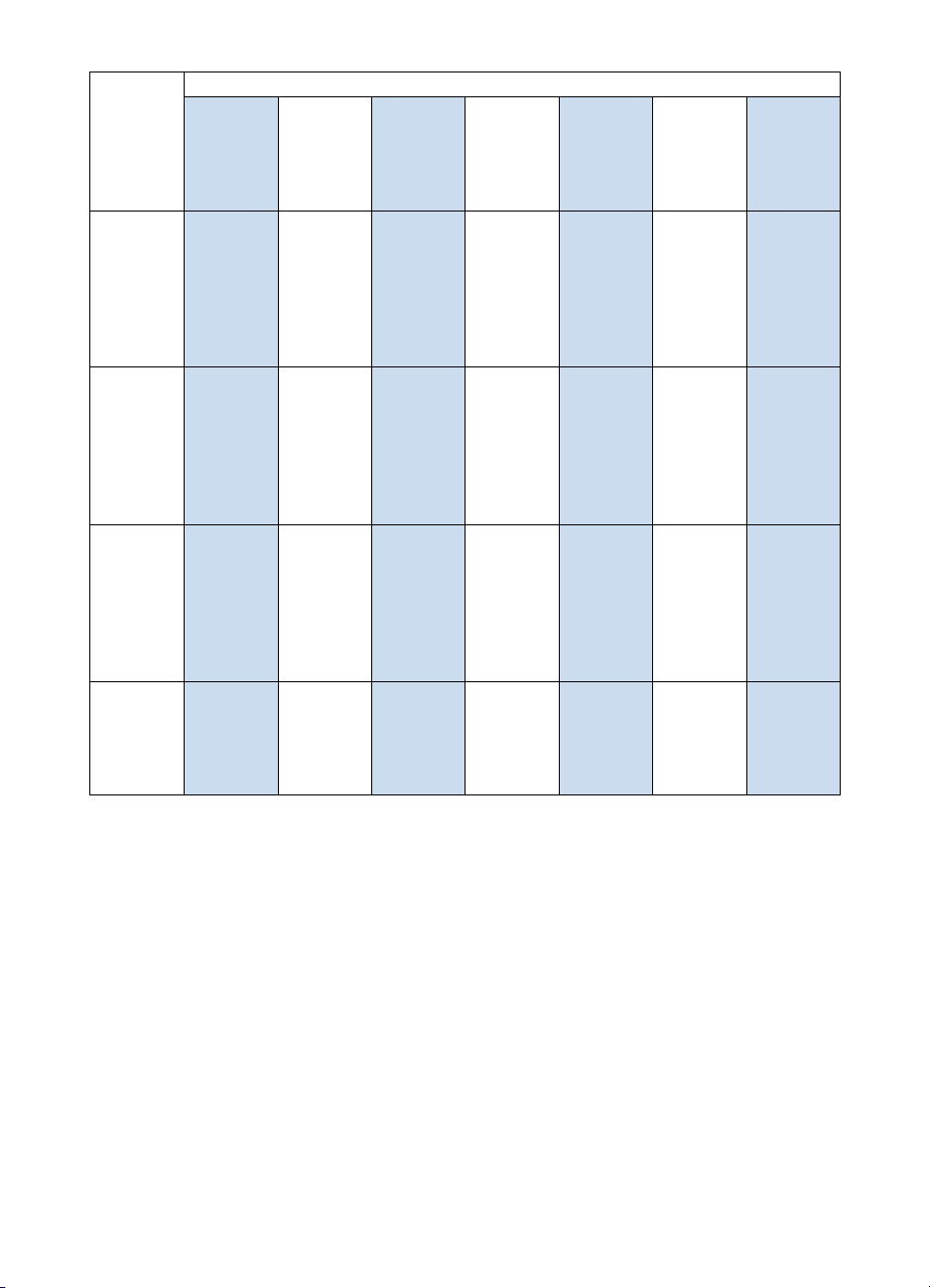
Jos tuote: Voinko?
Kopioi
Lähettää
tulostustyön
Kyllä.
Tulostaa
kun kopioiminen
päättyy.
Vastaanottaa
paperimuotoisen faksin
Kyllä.
Tulostaa
kun kopioiminen
päättyy.
Lähettää
paperimuotoisen
faksin
Kyllä, jos
asiakirjan
syöttöalusta
ei ole
Vastaanottaa
sähköisen
faksin
Kyllä.
käytössä.
Vastaanottaa
sähköistä
faksia
Ei. Ei. Puhe-
linlinja on
käytössä.
Ei.
Lähettää
kun
ensimmäi-
Ei. Puhelinlinja on
käytössä.
nen
faksityö
päättyy.
Lähettää
sähköistä
faksia
Kyllä. Ei. Puhe-
linlinja on
käytössä.
Kyllä.
Lähettää
kun
Ei. Puhelinlinja on
käytössä.
ensimmäinen
faksityö
päättyy.
Skannaa Kyllä. Kyllä. Ei.
Kyllä. Kyllä. Ei.
Asiakirjan
syöttöalusta on
käytössä.
Lähettää
sähköisen
faksin
Skannata
tietokoneelle
Kyllä. Kyllä, jos
asiakirjan
syöttöalusta
ei ole
käytössä.
Ei.
Ei.
Lähettää
kun
ensimmäinen
faksityö
päättyy.
Kyllä.
Kyllä.
Lähettää
kun
ensimmäinen
faksityö
päättyy.
Asiakirjan
syöttö-
alusta on
käytössä.
Kopioida
Ei.
Odota
kunnes
ensimmäinen
tulostustyö
päättyy.
Ei.
Kyllä.
Ei.
Asiakirjan
syöttöalusta on
käytössä.
FI
Mitä voit tehdä tuotteella 15
Page 18
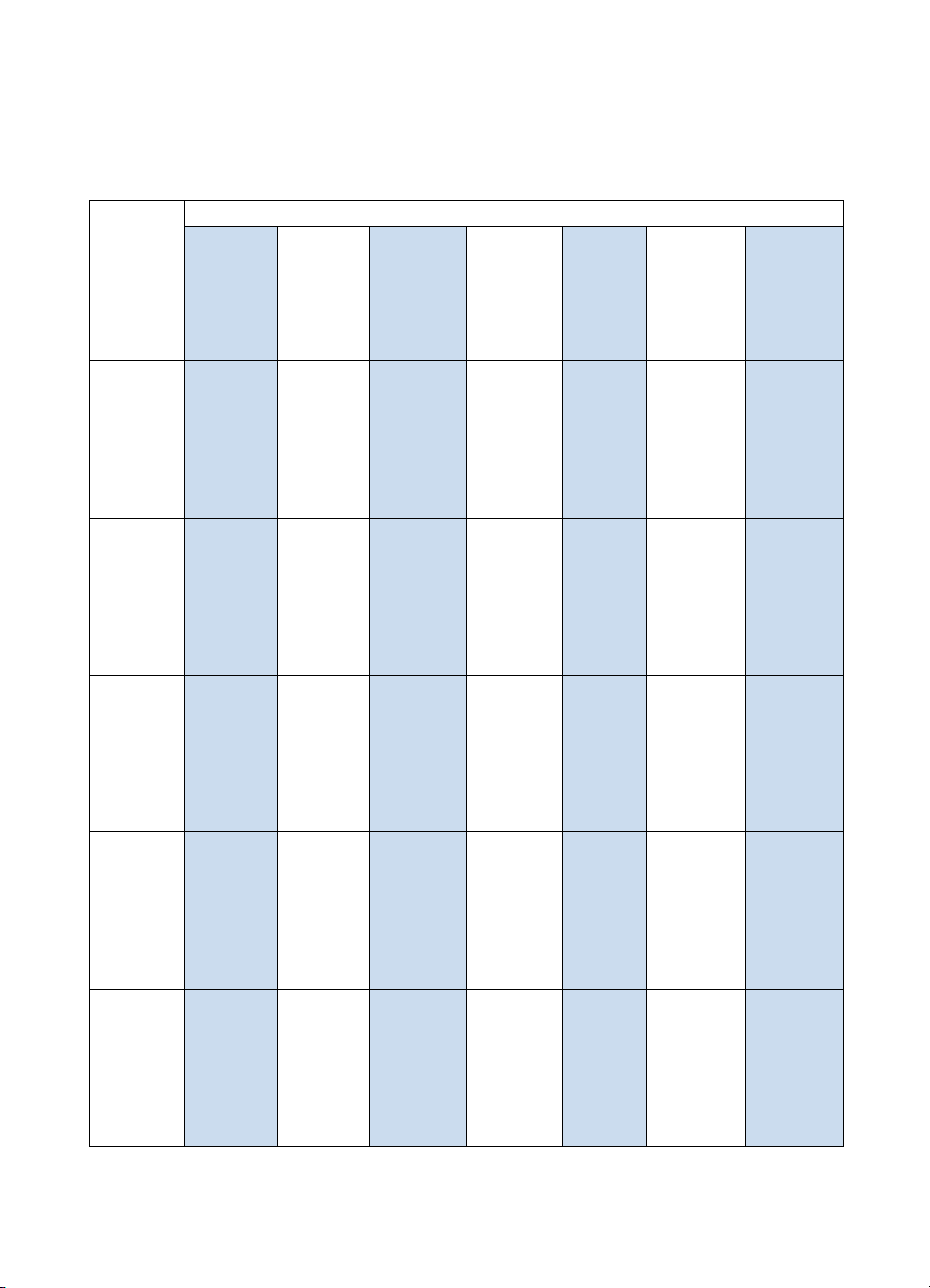
Kun tuote on kytketty verkkoon
Tästä taulukosta näkyy, mitkä toiminnot toimivat silloin, kun toinen
toiminto on jo käytössä ja tuote on kytketty verkkoon HP JetDriver tulostinpalvelimen avulla.
Jos tuote: Voinko?
Tulostaa
tiedostoa
Tulostaa
paperimuotoista
faksia.
Vastaanottaa
paperimuotoista
faksia
Lähettää
paperimuotoista
faksia
Kopioi
Lähettää
tulostustyön
Kyllä.
Tulostaa
kun
ensimmäinen tulostustyö
päättyy.
Kyllä.
Tulostaa
kun faksin
tulostaminen
päättyy.
Kyllä.
Tulostaa
kun faksin
tulostaminen
päättyy.
Kyllä. Ei. Puhe-
Kyllä.
Tulostaa
kun kopioiminen
päättyy.
Vastaanottaa
paperimuotoisen
faksin
Kyllä.
Tulostaa
kun
ensimmäinen tulostustyö
päättyy.
Kyllä.
Tulostaa
kun
ensimmäinen työ
päättyy.
Ei. Puhelinlinja on
käytössä.
linlinja on
käytössä.
Kyllä.
Tulostaa
kun kopioiminen
päättyy.
Lähettää
paperimuotoisen faksin
Kyllä.Ei.
Kyllä.Ei.
Kyllä.
Lähettää
kun ensimmäinen
faksityö
päättyy.
Kyllä.
Lähettää
kun ensimmäinen
faksityö
päättyy.
Kyllä, jos
asiakirjan
syöttöalusta
ei ole
käytössä.
Vastaanottaa säh-
köisen
faksin
Ei verkonkäyttäjien
saatavissa.
Ei verkonkäyttäjien
saatavissa.
Ei.
Ei verkonkäyttäjien
saatavissa.
Ei.
Ei verkonkäyttäjien
saatavissa.
Ei.
Ei verkonkäyttäjien
saatavissa.
Lähettää sähköisen
faksin
Kyllä. Kyllä. Ei.
Kyllä. Kyllä. Ei.
Kyllä.
Lähettää
kun
ensimmäinen
faksityö
päättyy.
Kyllä.
Lähettää
kun
ensimmäinen
faksityö
päättyy.
Kyllä. Kyllä, jos
Skannata
tietokoneelle
Kyllä.
Kyllä, jos
asiakirjan
syöttöalusta
ei ole
käytössä.
asiakirjan
syöttöalusta
ei ole
käytössä.
Kopioi
Odota
kunnes
ensimmäinen
tulostustyö
päättyy.
Odota
kunnes
ensimmäinen
tulostustyö
päättyy.
Kyllä, jos
tulostustyö
ei ole
aktivoitu.
Kyllä, jos
asiakirjan
syöttöalusta
ei ole
käytössä.
Ei.
Odota
kunnes
ensimmäinen
tulostustyö
päättyy.
16 Luku 2 - Laitteeseen tutustuminen
FI
Page 19
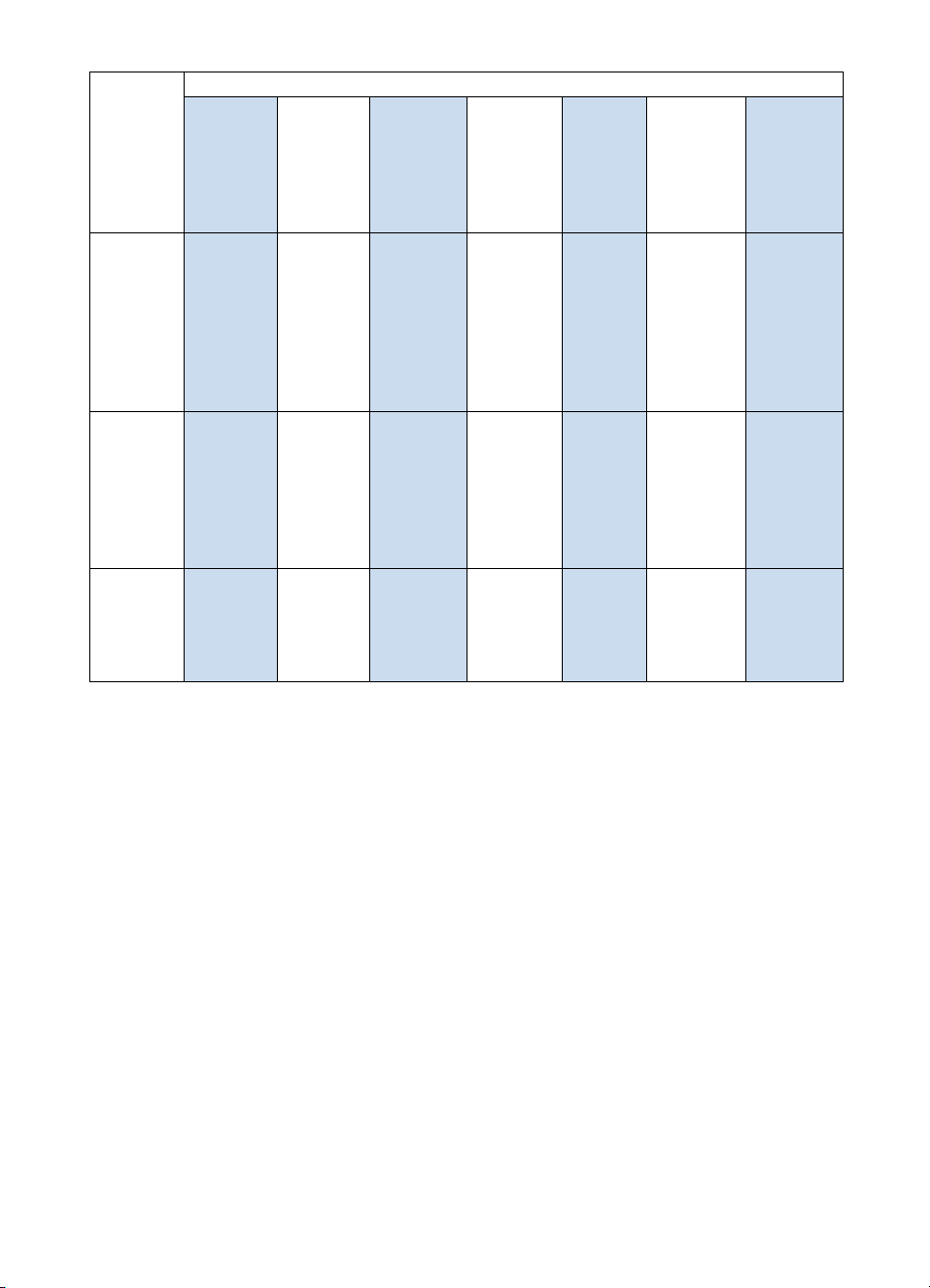
Jos tuote: Voinko?
Lähettää
tulostustyön
Vastaanottaa
paperimuotoi-
Lähettää
paperimuotoisen faksin
Vastaanottaa säh-
köisen
faksin
sen
faksin
Vastaanottaa
sähköistä
faksia
Lähettää
sähköistä
faksia
Ei.
Verkonkäyttäjät
eivät voi
vastaanottaa
sähköisiä
fakseja.
Ei.
Verkonkäyttäjät
eivät voi
vastaanottaa säh-
köisiä
fakseja.
Kyllä. Ei. Puhe-
linlinja on
käytössä.
Ei.
Verkonkäyttäjät
eivät voi
vastaanottaa
sähköisiä
fakseja.
Kyllä.
Lähettää
kun ensimmäinen
Ei.
Ei verkon-
käyttäjien
saatavissa.
Ei.
Ei verkon-
käyttäjien
saatavissa.
faksityö
päättyy.
Skannaa Kyllä. Kyllä. Ei.
Asiakirjan
syöttöalusta on
käytössä.
Ei.
Ei verkon-
käyttäjien
saata-
vissa.
Lähettää sähköisen
Skannata
tietokoneelle
faksin
Ei.
Verkonkäyttäjät
eivät voi
vastaanottaa
sähköisiä
fakseja.
Kyllä.
Ei.
Verkonkäyttäjät
eivät voi
vastaanottaa
sähköisiä
fakseja.
Kyllä.
Lähettää
kun
ensimmäinen
faksityö
päättyy.
Kyllä. Ei.
Asiakirjan
syöttö-
alusta on
käytössä.
Kopioi
Ei.
Verkonkäyttäjät
eivät voi
vastaanottaa
sähköisiä
fakseja.
Kyllä.
Ei.
Asiakirjan
syöttöalusta on
käytössä.
FI
Mitä voit tehdä tuotteella 17
Page 20
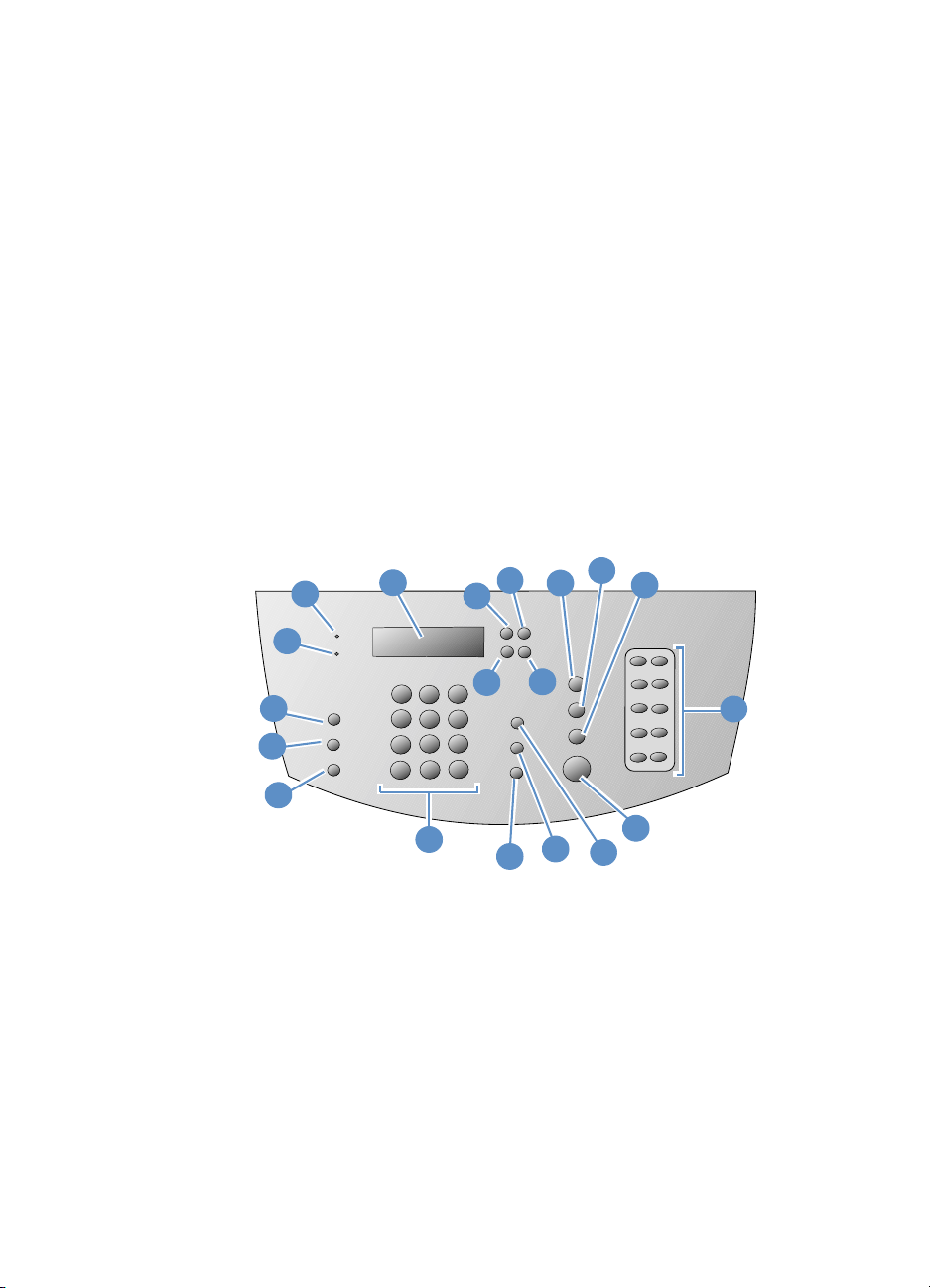
Tuotteen osien tunnistaminen
Tämän osan aiheet tutustuttavat sinut ohjauspaneeliin ja sen
käyttämiseen. Tästä osasta löydät myös tuotteen kuvia, joiden avulla
on helppo tarkastella laitteen ulkoisia osia.
Ohjauspaneelin valot ja näppäimet
!
! Ohjauspaneelin valikon rakenteen käyttäminen
! Laitteiston osien tunnistaminen
Ohjauspaneelin valot ja näppäimet
Ohjauspaneelin valot ilmoittavat tuot te en tilan . Näppäimiä käytetään
paperipohjaisten asiakirjojen faksaamiseen, kopioimiseen,
asiakirjojen skannaamiseen ja tuotteen asetusten säätämiseen.
Katso kohdasta “Ohjauspaneelin valikon rakenteen käyttäminen”
sivulla 19 lisätietoja valikon asetuksista.
2
3
1
19
18
17
1 Virhe-valo – Jos yhtäjaksoinen,
ilmoittaa virhetilasta.
3 Ohjauspaneelin näyttö – Näyttää viestit
tai valikon asetukset.
5 Askelpalautin – Käytä, kun haluat mennä
yhden tason ylemmäksi valikon asetuksissa
tai mennä yhden askelen taaksepäin, kun
kirjoitat tekstiä.
5
4
6
9
8
10
7
11
16
2 Valmis-valo – Jos yhtäjaksoinen, ilmoittaa että
4 Enter/Valikko-näppäin – Käytä, kun haluat
6 Vasen nuolinäppäin (<) – Käytä, kun haluat
14
15
laite on valmis, eikä se ole virhetilassa. Valon
vilkkuminen ilmoittaa, että tuote käsittelee työtä.
päästä valikkoon, säästää valinnan tai mennä
yhden tason alemmaksi valikon asetuksissa.
selata saman valitun valikon valintoja tai siirtyä
tekstissä taaksepäin.
12
13
18 Luku 2 - Laitteeseen tutustuminen
FI
Page 21
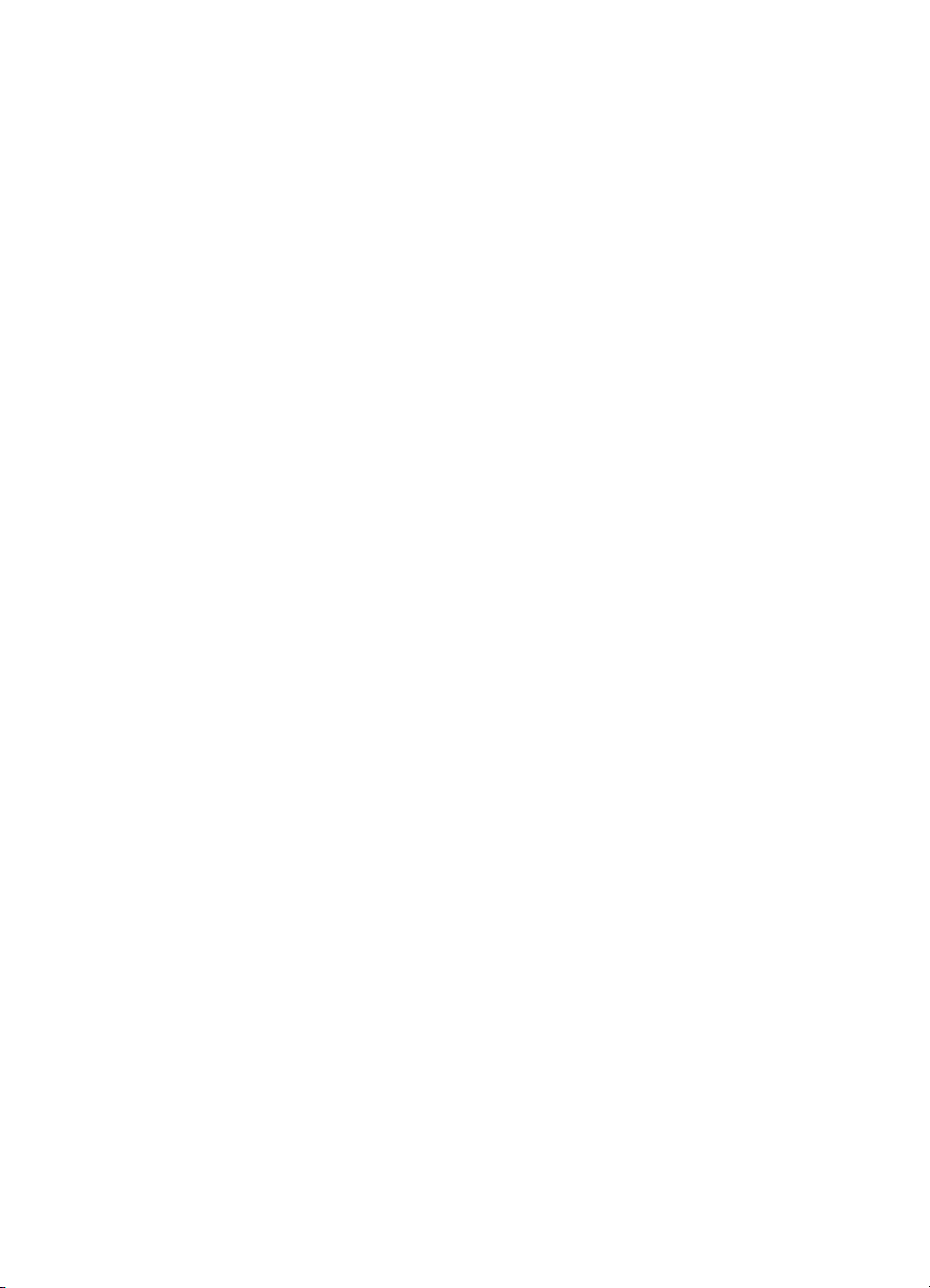
7 Oikea nuolinäppäin (>) – Käytä, kun haluat
selata saman valitun valikon valintoja tai lisätä
tekstiin välilyönnin.
9 Skannaa-näppäin – Aloittaa
skannaustoiminnon.
11 Pikavalintanäppäin – Käytä
pikavalintanäppäimistön näppäimiä, kun haluat
tallentaa usein käyttämiäsi faksinumeroita.
13 Äänenvoimakkuusnäppäin – Säätää
saapuvien ja lähtevien faksien
linjavalvonnan äänenvoimakkuutta.
15 Toisto/Tauko-painike – Paina, jos haluat
valita uudelleen viimeisen faksinumeron
tai lisätä tauon faksinumeroon.
17 Pienennä/Suurenna-näppäin – Käytä, kun
haluat säätää nykyisen kopiotyön kokoa.
19 Kontrasti-näppäin – Käytä, kun haluat
säätää nykyisen faksi- tai kopiotyön kontrastia
tai eroja tummien ja vaaleiden alueiden välillä.
Ohjauspaneelin valikon rakenteen käyttäminen
Seuraavaksi on hierarkkinen kuva ohjauspa ne e lin va lik on
rakenteesta. Voit katsoa tätä valikon rakennetta, kun muutat
asetuksia ja ominaisuuksia.
8 Seis/Tyhjennä-näppäin – Pysäyttää tai poistaa
jokaisen käynnissä olevan toiminnon tai poistaa
valikkoasetukset.
10 Kopioi-näppäin – Aloittaa kopiointitoiminnon.
12 Faksaa/Lähetä-painike – Aloittaa
faksitoiminnon. Sen avulla pääsee myös
käsivalintatilaan.
14 Pikavalinta-näppäin – Paina tätä näppäintä
sekä numeronäppäinten yksi-, kaksi- tai
kolminumeroista koodia, kun lähetät faksin
aiemmin tallennettuihin faksinumeroihin.
16 Numeronäppäimet – Käytä, kun haluat
kirjoittaa koodit ja faksinumerot. Käytä myös
silloin, kun haluat lisätä kirjaimia faksin
ylätunnisteeseen tai pikavalintoihin.
18 Tarkkuus-näppäin – Käytä, kun haluat
säätää nykyisen faksi- tai kopiotyön
tarkkuutta tai terävyyttä.
Kun haluat tulostaa kopion tästä valikon rakenteesta, katso ohjeita
kohdasta “Asetusraportin tulostaminen” sivulla 49. Tulosta
asetussivu, jotta näet, mitkä asetukset on valittu. Katso kohdasta
“Asetusraportin tulostaminen” sivulla 49 ohjeita.
Seuraavaksi on yleiset ohjeet ohjauspaneelin valik on käyttämiseen.
Ohjauspaneelin näppäinten käyttäminen
1 Aloita painamalla E
NTER/VALIKKO
-näppäintä.
2 Valitse yksi vaihtoehto Päävalikosta painamalla < tai >-
näppäintä. Paina sitten E
NTER/VALIKKO
-näppäintä
3 Valitse yksi vaihtoehto Alivalikosta painamalla < tai >. Paina
sitten E
NTER/VALIKKO
-näppäintä.
4 Valitse yksi vaihtoehto toisesta alivalikosta (jos sellainen on
/
käytössä) painamalla < tai >-näppäintä. Paina sitten E
V
FI
ALIKKO
-näppäintä.
Tuotteen osien tunnistaminen 19
NTER
Page 22
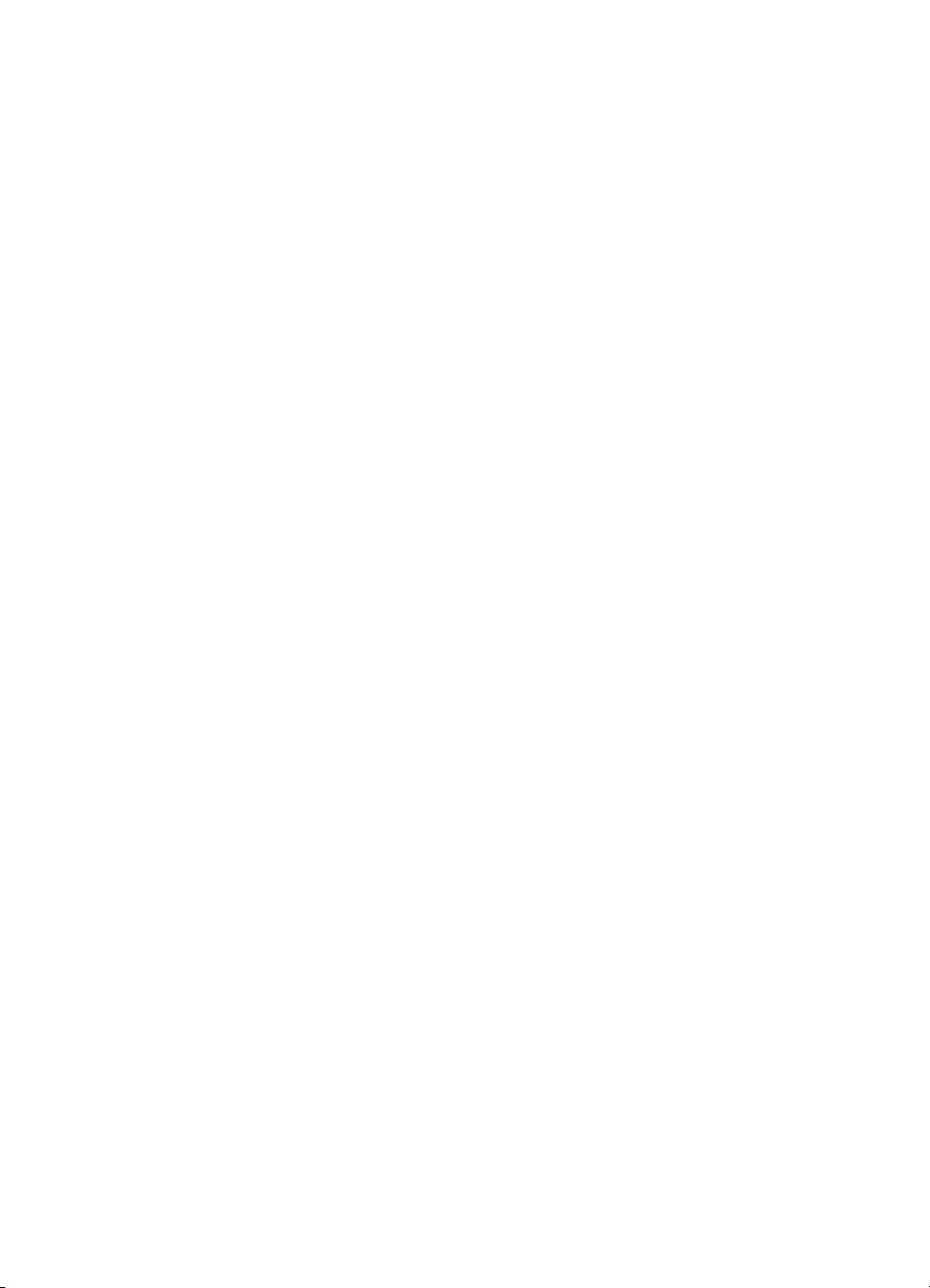
Ohjauspaneelin Päävalikko ja ensimmäinen Alivalikko
Seuraavassa on lueteltu ohjauspaneelin päävalikon valinnat ja
niitä vastaavat ensimmäisen alivalikon valinnat.
Päävalikko Alivalikko
FAKSIN TILA
FAKSITOIMINNOT LÄHETÄ MYÖHEMMIN
PYSÄYTÄ VASTAANOTTO
TULOSTA UUDET
HAE SAAPUNEET
POISTA TALLENNETUT
AIKA/PÄIVÄMÄÄRÄ
AIKA/PÄIVÄMÄÄRÄ
FAKSIN TUNNISTE
KOPIOASETUKSET OLETUSLAATU
OLETUSKONTRASTI
OLETUSLAJITTELU
OLETUSKOPIOMÄÄRÄ
OL. PIEN./ -SUUR.
RAPORTIT FAKSILOKI
LÄHETETYT-RAPORTTI
PIKAVALINTARAP
VALIKONRAKENNE
ASETUSRAPORTTI
EST. FAKSIT, RAP.
PCL-FONTIT
KAIKKI FAKSIRAP.
FAKSIN ASETUKSET
PIKAVALINNAT
LÄHETYSASETUKSET
VASTOTTOASETUKSET
KAIKKI FAKSIT
YLEISASETUKSET KIELI
OLETUSPAPERIKOKO
TULOSTUSTIHEYS
ÄÄNENVOIMAKKUUS
PALVELU SKANNAUSKALIBROINTI
TULOSTA T .30-JÄLKI
PUHDISTUSTILA
PALAUTA ASETUKSET
20 Luku 2 - Laitteeseen tutustuminen
FI
Page 23
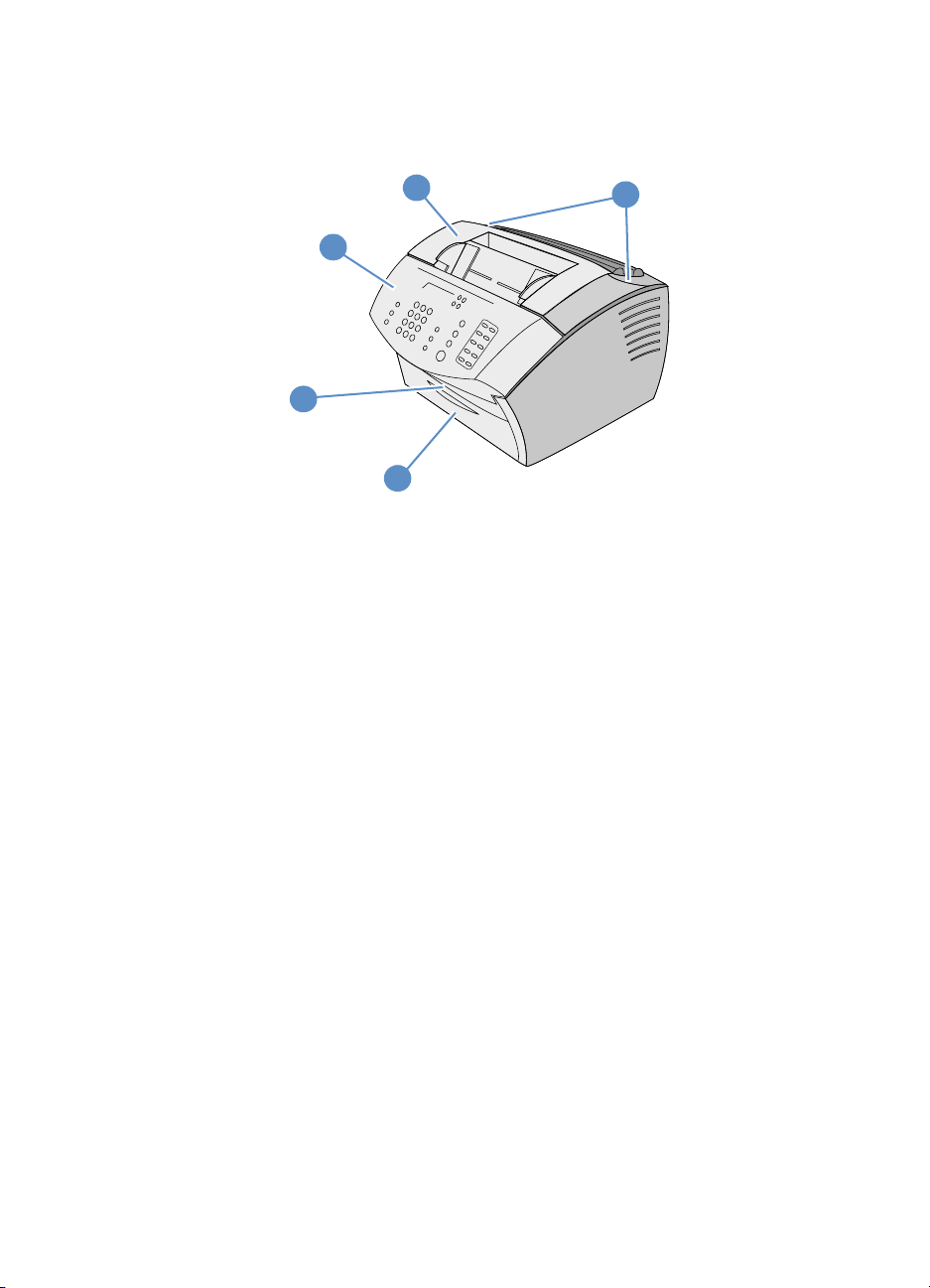
Laitteiston osien tunnistaminen
Seuraavissa kahdessa kuvassa on esitetty laitteen ulkoiset osat.
4
3
2
1
1 Paperiradan etuluukku
2 Asiakirjan tulostusaukko
3 Skanneriosan kansi/ohjauspaneeli
4 Tulostimen luukku
5 Tulostimen luukku, vapauta lukot
5
FI
Tuotteen osien tunnistaminen 21
Page 24
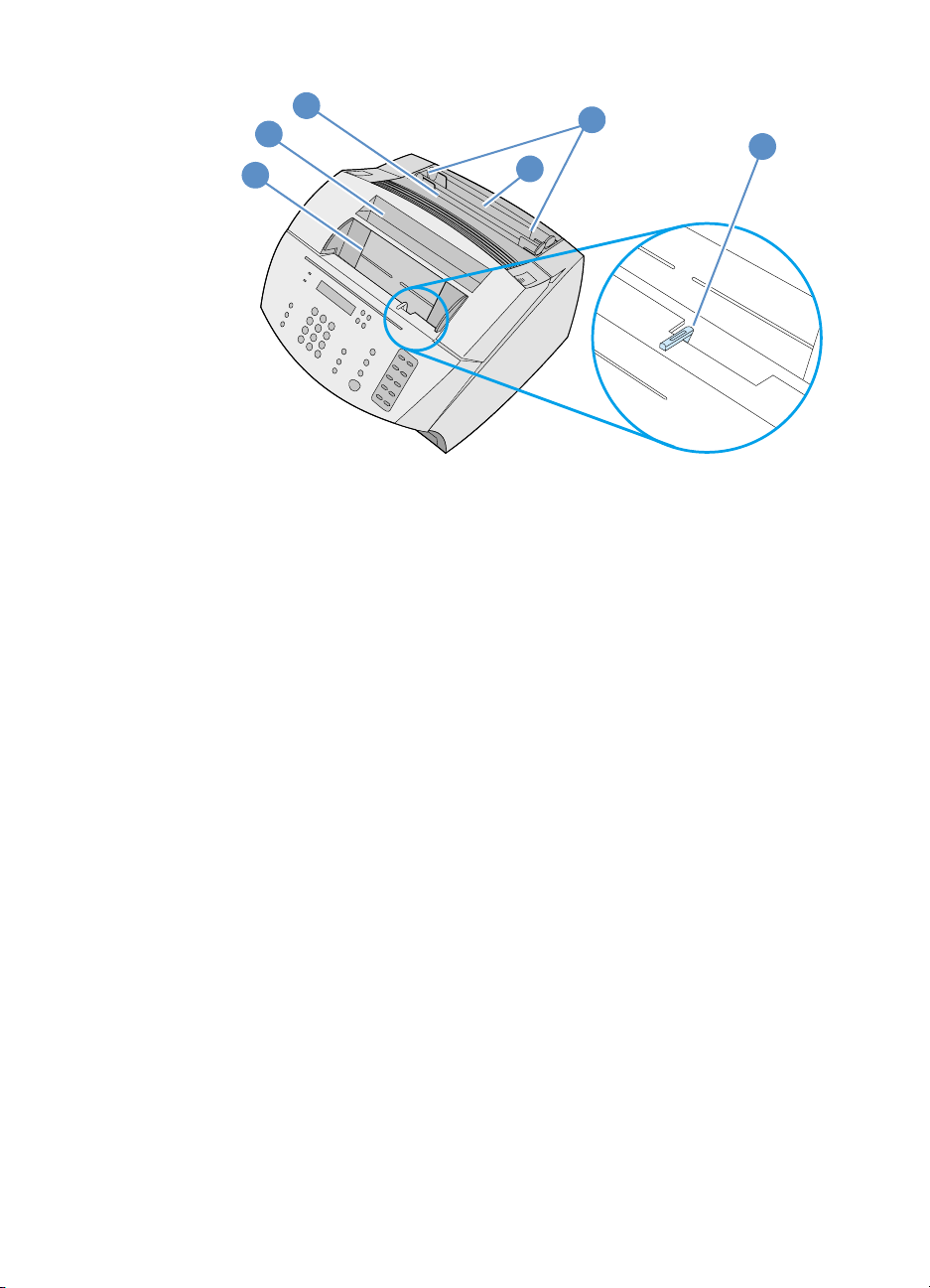
8
7
6
6 Asiakirjan syöttöalusta
7 Paperin tulostuslokero
8 Yhden arkin syöttöaukko
9 Paperinsyöttölokero
10 Paperinsyöttöohjaimet
11 Erikoismateriaalivipu
10
11
9
22 Luku 2 - Laitteeseen tutustuminen
FI
Page 25
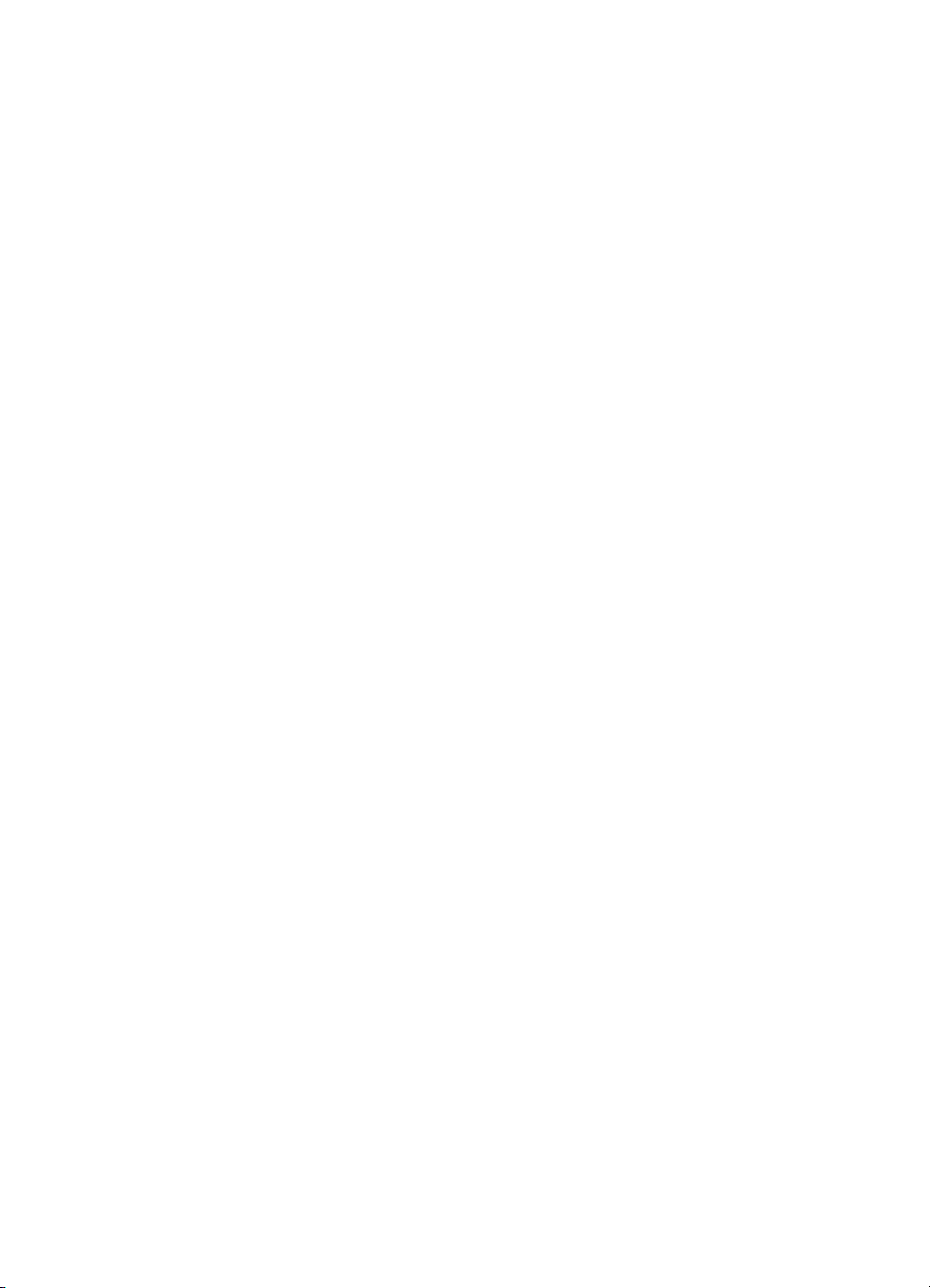
Tulostusmateriaalin valitseminen
Tässä osassa on tietoa seuraavista asioista:
Tulostusmateriaalin valitseminen
!
! Faksin lähettämisen, kopioimisen tai skannaamisen
vaihtoehtojen valitseminen
Tulostusmateriaalin valitseminen
HP suosittelee HP LaserJet -monikäyttöpaperin käyttämistä, jos sitä
on saatavilla (koska tämä paperi on suunniteltu käytettäväksi
erityisesti tämän tuotteen kanssa). Voit käyttää myös muuta paperia,
kunhan se täyttää HP:n vaatimukset. Voit käyttää uusiopaperia, jonka
kuitupitoisuus on 100 %, jos se vastaa HP:n vaatimuksia. Kun tilaat
HP-paperia tai Tulostusmateriaalioppaan HP Lasertulostinta varten,
katso ohjeet kohdasta “Tilausosat” sivulla 252.
Hyvin karkea paperilaatu, esim. liinapintapaperi, ei aina tulostu
tasaisesti. Hyvin kiiltävä paperi saattaa aiheuttaa tukoksen tai hylkiä
väriainetta. Moniosaiset lomakkeet voivat rypistyä tai tukkeutua
tuotteeseen. Huonokuntoinen paperi (esimerkiksi repeytynyt tai
rypistynyt) tai paperi, jonka reunat ovat taittuneet, saattaa tukkeutua.
Vältä kirjekuoria, joissa on hyvin sileä pinta, vältä myös sellaisia,
joissa on itseliimautuvia tarroja sekä sellaisia, joissa on hakasia tai
ikkunoita. Vältä myös kirjekuoria, joiden reunat ovat epäsäännölliset,
paksut tai taipuneet. Vältä myös rypistyneitä, repeytyneitä tai muutoin
vahingoittuneita kohtia.
Käytä paksuja kirjekuoria, jotka painavat noin 7,25 - 12,25 kg. Käytä
kirjekuoria, joiden rakenne on luja ja varmista, että taitokset on
huolellisesti taitettu.
FI
Tulostusmateriaalin valitseminen 23
Page 26
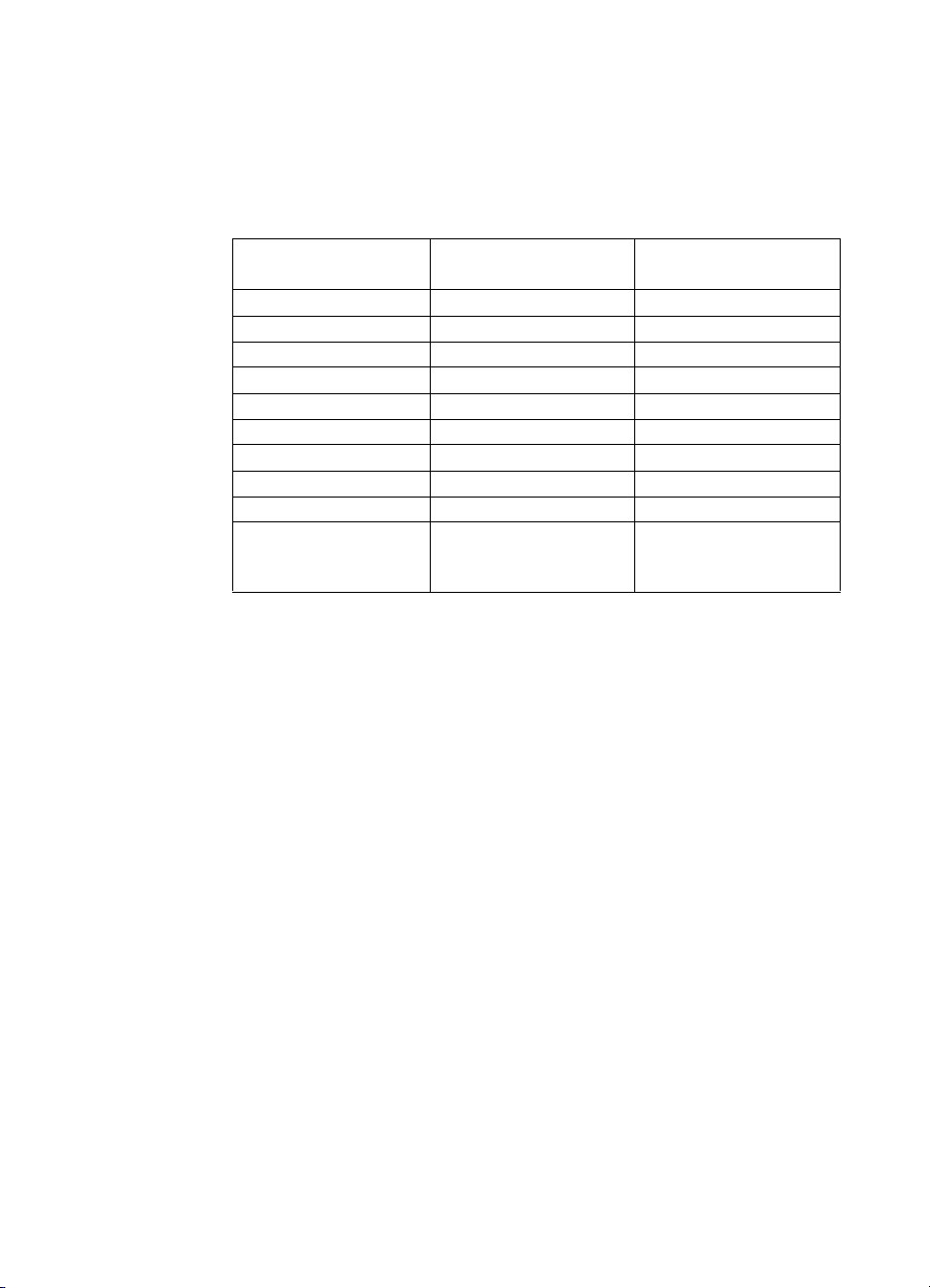
Tulostusmateriaalin koot
Paperinsyöttölokeroon mahtuu enintään 75 g/m2 tulostusmateriaalia.
Yhden arkin syöttöaukko on suunniteltu yhdelle arkille. Paperin
syöttölokeroon ja yhden arkin syöttöaukkoon mahtuu
tulostusmateriaalia 76,2 x 127 mm - 216 x 356 mm. Tähän sisältyvät
seuraavat paperi- ja kirjekuorikoot:
Paperin tyyppi Englantilainen
Metrijärjestelmä
järjestelmä
Letter 8,5 x 11 tuumaa 216 x 279 mm
Legal 8,5 x 14 tuumaa 216 x 356 mm
Executive 7,25 x 10,5 tuumaa 184 x 267 mm
A4 8,25 x 11,75 tuumaa 210 x 297 mm
COM10-kirjekuoret 4,125 x 9,5 tuumaa 105 x 241 mm
DL-kirjekuoret 4,33 x 8,67 tuumaa 110 x 220 mm
C5-kirjekuoret 6,4 x 9 tuumaa 162 x 229 mm
B5-kirjekuoret 6,9 x 9.85 tuumaa 176 x 250 mm
Monarch-kirjekuoret 3,875 x 7,5 tuumaa, 98,5 x 190,5 mm
Muu mukautetun
kokoinen
tulostusmateriaali
mukautettu mukautettu
Lisätietoa tulostusmateriaalin tulostamisesta saat täältä:
“Erikoismateriaalille tulostaminen” sivulla 116.
24 Luku 2 - Laitteeseen tutustuminen
FI
Page 27
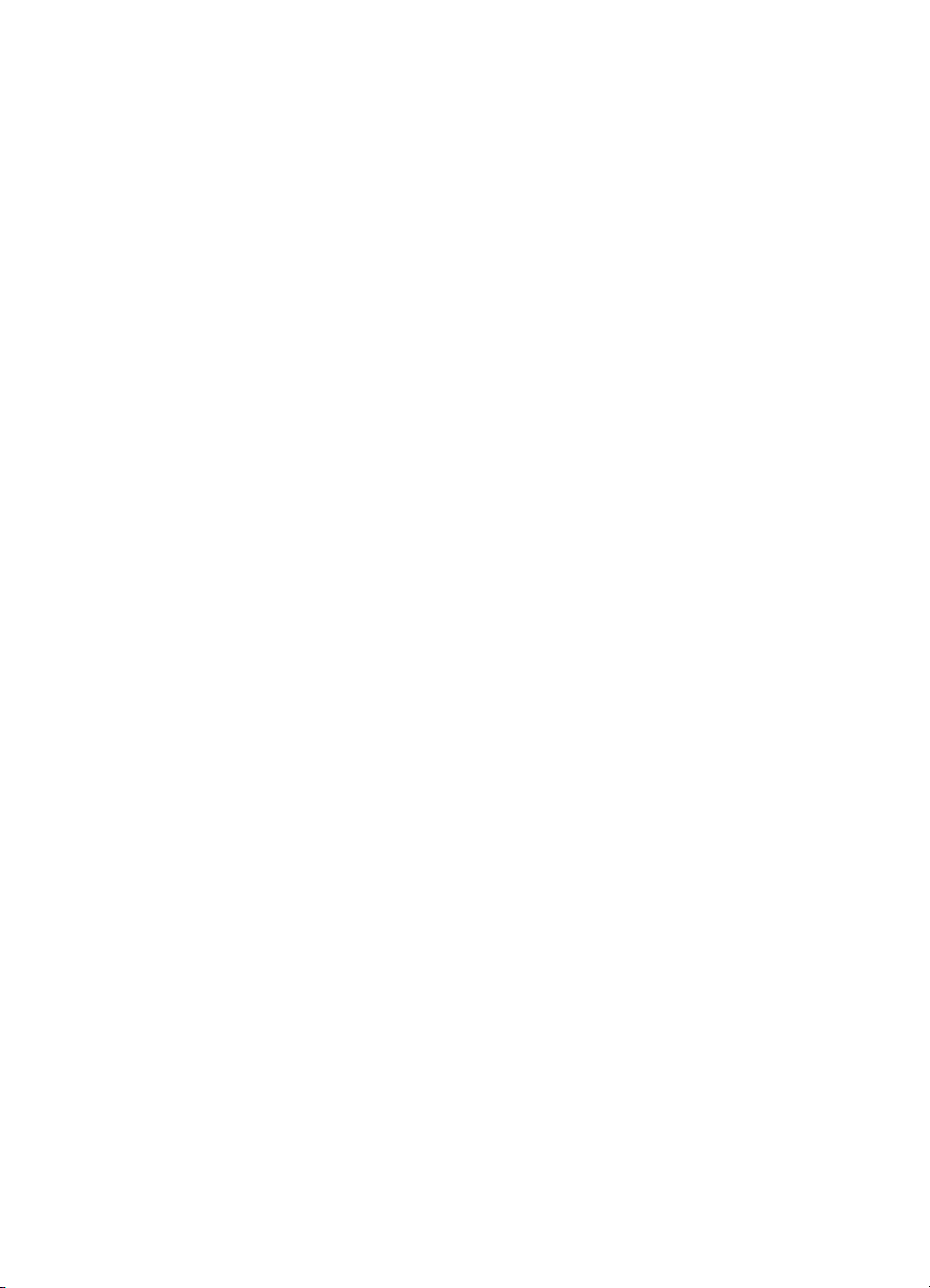
Faksin lähettämisen, kopioimisen tai skannaamisen vaihtoehtojen valitseminen
Tuote voi skannata erikokoisia kohteita 51 x 89 mm:stä (käyntikortin
koko) 215 x 356 mm:iin. Lisäksi se voi faksata ja kopioida kohteita,
joiden koot vaihtelevat 51 x 89 mm:stä 215 x 889 mm:iin.
Tuote hyväksyy bond-paperin, kuultopaperin, sanomalehden sivut,
aikakauslehden sivut, uusiopaperin, kalvot ja valokopiot sekä muut
tukiarkin kohteet. Karkeita papereita on helpompi skannata kuin sileitä.
Sileät paperit menevät tuotteen läpi, tosin niitä voi olla vaikeampi
syöttää. Parhaan tuloksen saat, kun syötät sileät arkit yksi kerrallaan ja
tarkastat, että erikoismateriaalivipu on oikeassa asennossa.
Minimoi mahdolliset tukokset seuraavilla toimenpiteillä:
! Poista itseliimautuvat muistilaput.
! Poista niitit ja paperiliittimet.
! Suorista kaikki käpristyneet tai rypistyneet asiakirjat, ennen kuin
panet ne asiakirjan syöttöalustalle.
! Älä koskaan aseta asiakirjaa, jossa on liimaa, korjauslakkaa tai
märkää mustetta.
! Älä lisää liimapaperia tai tarroja.
! Aseta repeytyneet, rei'itetyt tai reiälliset asiakirjat tukiarkille.
(Katso kohtaa “Erikoiskohteiden lisääminen” sivulla 27.)
! Vältä monikopio-lomakkeita.
FI
Tulostusmateriaalin valitseminen 25
Page 28
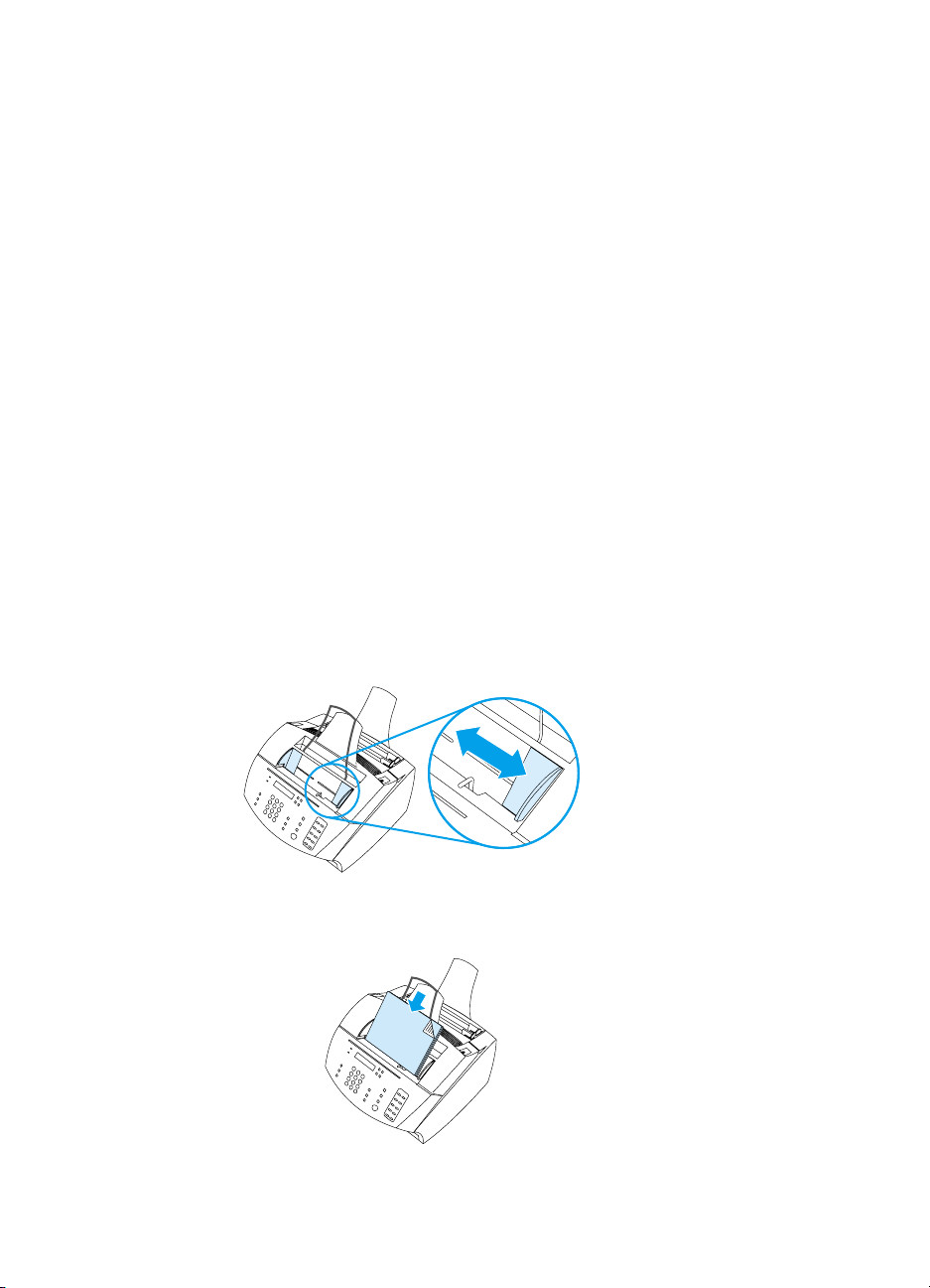
Tulostusmateriaalin lisääminen
Tässä osassa on tietoa seuraavista asioista:
Faksattavan, kopioitavan tai skannattavan
!
tulostusmateriaalin lisääminen
! Tulostusmateriaalin lisääminen
! Tulosteradan valitseminen
Faksattavan, kopioitavan tai skannattavan tulostusmateriaalin lisääminen
Mitä hyvänsä haluatkin faksata, kopioida tai skannata, asiakirja
asetetaan aina samalla tavalla. Jos asiakirja on standardipainoista
paperia (46 - 105 g/m
lisääminen” sivulla 26. Jos taas asiakirja on kalvo, tai jos se on
tukiarkilla tai jos paperi ei ole standardikokoista, katso kohtaa
“Erikoiskohteiden lisääminen” sivulla 27.
Tavallisen tulostusmateriaalin lisääminen
1 Säädä syöttöalustan ohjaimia, niin että ne vastaavat lisäämäsi
kohteen kokoa.
2
), katso kohtaa “Tavallisen tulostusmateriaalin
2 Aseta sivut, korkeintaan 30 kappaletta kerrallaan, asiakirjan
syöttöalustalle yläpuoli ensin, tekstipuoli alaspäin.
26 Luku 2 - Laitteeseen tutustuminen
FI
Page 29
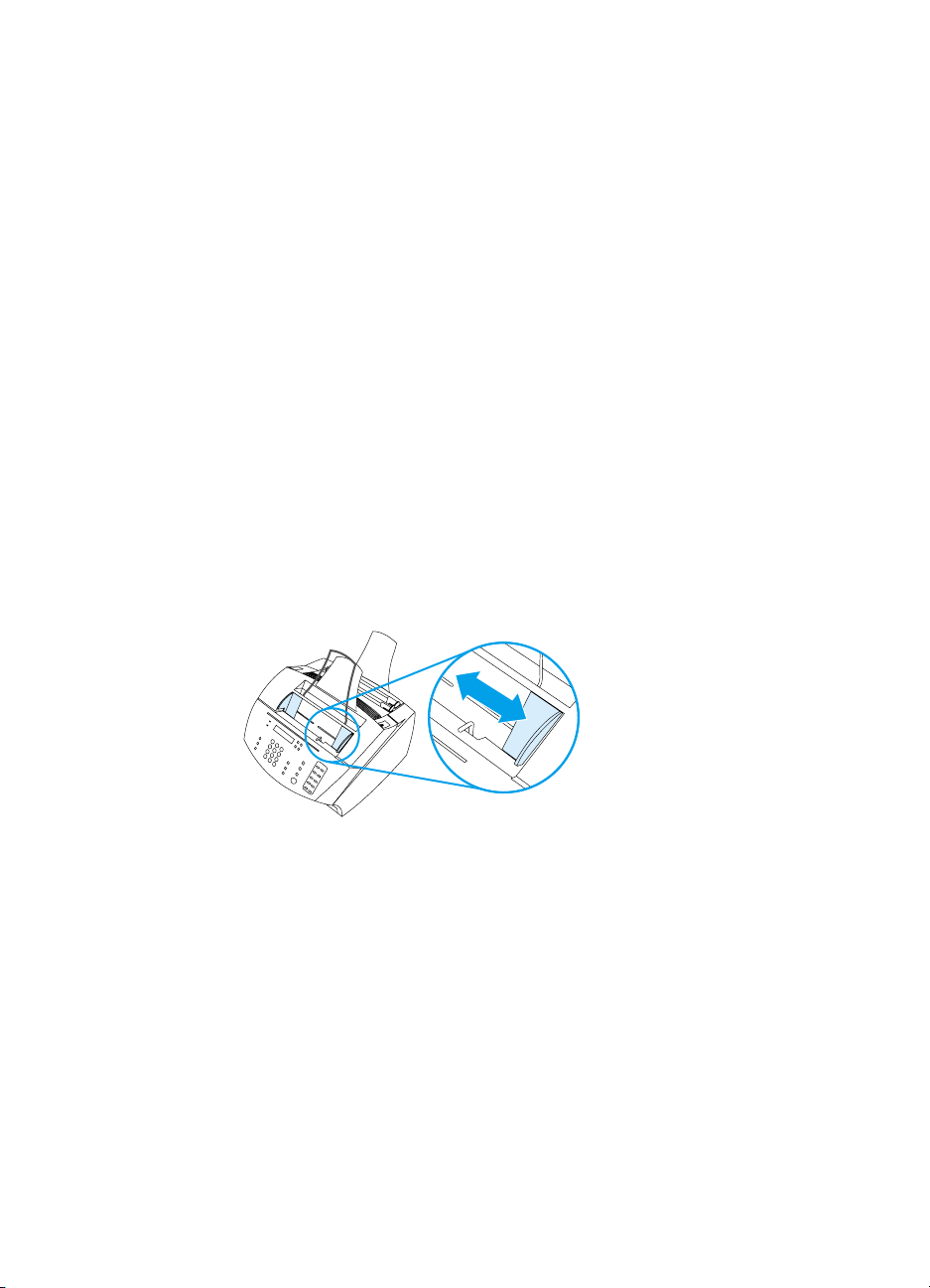
Erikoiskohteiden lisääminen
Kun lisäät faksattavia, kopioitavia tai skannattavia kohteita, suojaa
pienet, hauraat ja kevyet (vähemmän kuin 46 g/m
2
) tai
epäsäännöllisen kokoiset kohteet, kuten kuitit, lehtileikkeet,
valokopiot, sekä vanhat ja kuluneet asiakirjat.
1 Tee jokin seuraavista:
• Aseta kohde tukiarkille. Voit joko ostaa tukiarkin tai tehdä
sellaisen teippaamalla kalvon ja paperin palan yhteen lyhyiltä
sivuilta. Aseta faksattava, kopioitava tai skannattava kohde
tukiarkille ja aseta arkki asiakirjan syöttöalustalle, teipattu
reuna ensin.
• Jos käytät kirkasta teippiä, teippaa kohteen etu- ja takareunat
A4-kokoiseen kirjearkkiin. Jos kohde ei ole neliön tai
suorakulmion muotoinen, teippa a ka ikki koh te e n re un at
kiinni paperiin.
• Jos käytössäsi on standardikokoinen kopiokone, kopioi kohde
ensin ja lähetä se sitten skannerin kautta.
2 Säädä syöttöalustan ohjaimia, niin että ne vastaavat
lisäämäsi kohteen kokoa.
FI
Tulostusmateriaalin lisääminen 27
Page 30
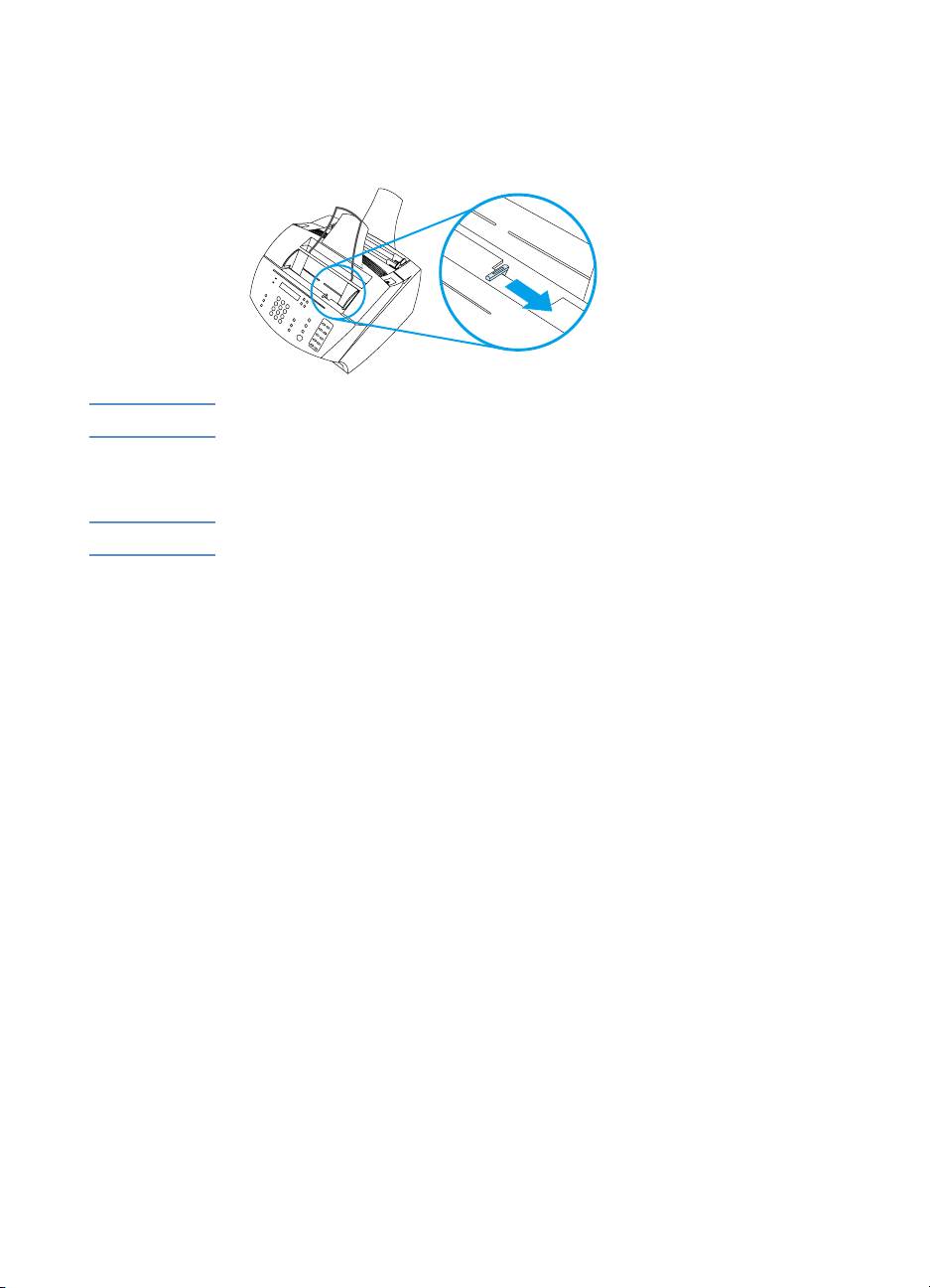
3 Etsi ohjauspaneelin yläreunassa oleva erikoismateriaalivipu
(katso kohta “Laitteiston osien tunnistaminen” sivulla 21) ja
siirrä sitä oikealle.
VAROITUS Älä siirrä vipua, ennen kuin tuote on aloittanut sivun lähettämisen.
4 Aseta sivut yksi sivu kerrallaan asiakirjan syöttöalustalle yläpuoli
ensin, tekstipuoli alaspäin.
Huomautus Jos lisäät käyntikortin, lisää se pitkä reuna edellä.
5 Kun olet syöttänyt erikoiskohteet, siirrä erikoismateriaalivipu
takaisin vasemmalle. Jos lähetät nipun normaalia paperia, ja vipu
on oikealla, saattaa monta paperia mennä kerralla läpi ja tämä
aiheuttaa tukoksia.
28 Luku 2 - Laitteeseen tutustuminen
FI
Page 31

Tulostusmateriaalin lisääminen
Voit ladata tulostusmateriaalin paperinsyöttölokeroon tai yhden
arkin syöttöaukkoon. Tämän kappaleen ohjeista saat lisätietoa
tästä aiheesta.
Paperin lisääminen syöttölokeroon
Voit lisätä paperin syöttölokeroon korkeintaan 125 arkkia
tulostusmateriaalia, jonka paino on (75 g/m
2
), tai syöttää
yhden arkin kerrallaan yhden arkin syöttöaukkoon.
Huomautus Aseta kaikki tulostusmateriaalit pystysuunnassa
paperinsyöttölokeroon tai yhden arkin syöttöaukkoon. Jos haluat
tulostaa vaakasuunnassa, tee valinta sovelluksen kautta. Laite ei voi
tulostaa paperille, joka on pienempi kuin 76,2x127 mm.
Tuote tulostaa, kopioi ja tulostaa vastaanottamansa faksit
paperinsyöttölokerosta (tai yhden arkin syöttöaukosta).
Paperin lisääminen paperinsyöttölokeroon
1 Säädä syöttölokeron arkinohjaimia, niin että ne vastaavat
lisäämäsi tulostusmateriaalin kokoa.
2 Pane enintään 125 arkkia paperia paperinsyöttölokeroon.
Älä pane lok eroon liikaa paperia.
FI
Tulostusmateriaalin lisääminen 29
Page 32
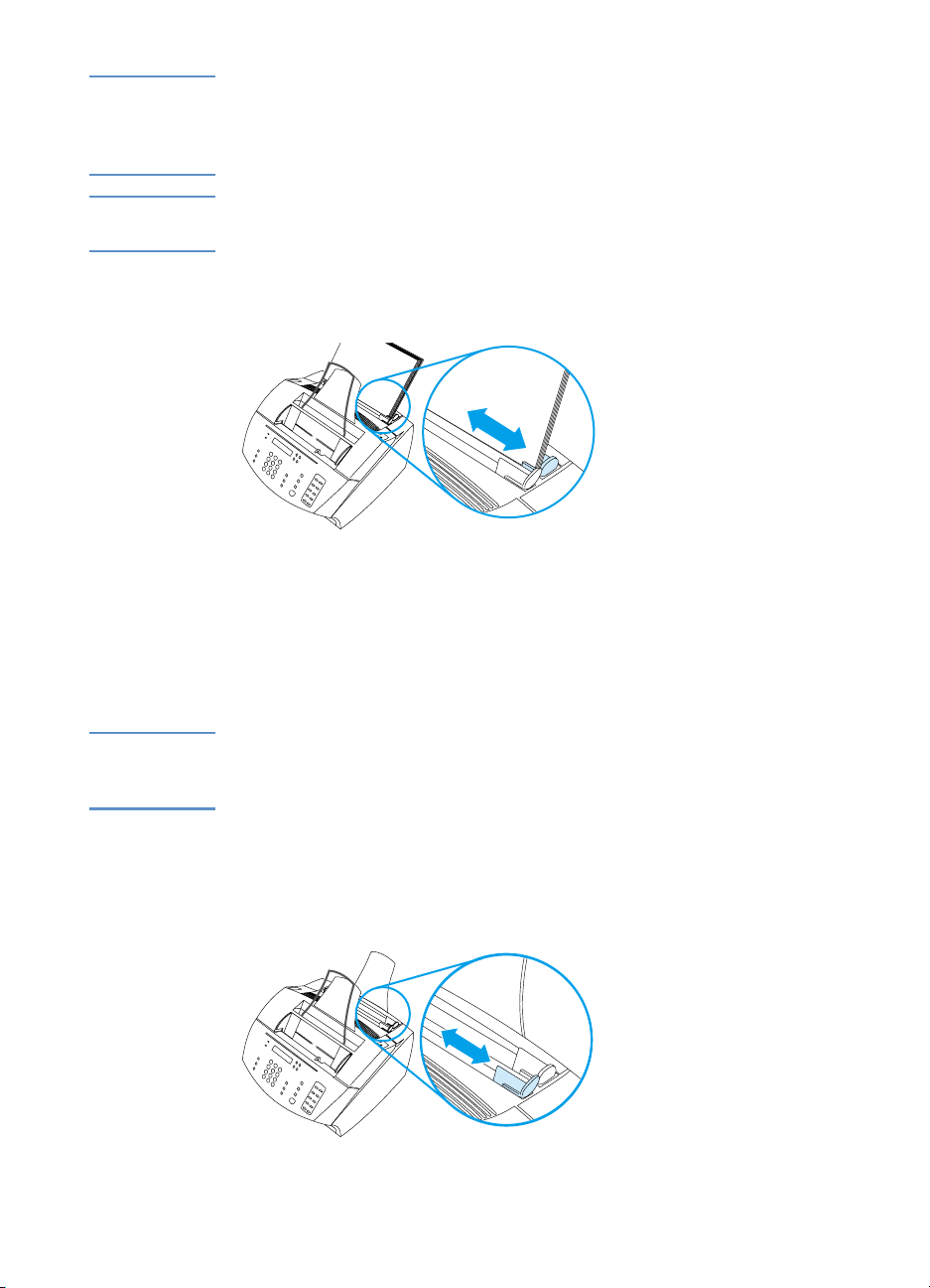
Huomautus Kun lisäät paperia silloin, kun paperinsyöttölokerossa on vielä paperia,
ota aina kaikki jäljellä olevat paperit ulos. Kohdista syöttölokero uudella
paperilla, ennen kuin lisäät. Näin laite ei syötä useita paperiarkkeja,
eikä paperitukoksia pääse syntymään.
Huomautus Jos olet lisännyt erikoismateriaalia, varmista, että olet valinnut alimman
paperiradan. Katso kohtaa “Tulosteradan valitseminen” sivulla 32.
3 Säädä arkinohjaimet uudestaan nipun keskustaa kohti.
Yhden arkin syöttöaukon käyttäminen
Käyttämällä yhden arkin syöttöaukkoa voit tulostaa yhden sivun
kerrallaan käyttämättä paperinsyöttölokeroa. Tuote ottaa yhden arkin
syöttöaukkoon lisättyä tulostusmateriaalia, ennen kuin se ottaa
tulostusmateriaalia paperin syöttölokerosta.
Huomautus Yhden paperin syöttöaukosta on apua silloin, kun työn ensimmäinen
sivu on erilainen kuin seuraavat. Voit esimerkiksi tulostaa työn
ensimmäisen sivun kirjelomakkeelle tai tulostaa kirjekuoren ensin.
Tulostaminen käyttäen yhden arkin syöttöaukkoa.
1 Säädä yhden arkin syöttöaukon arkinoh j aim e t vas ta am a an
käyttämäsi arkin kokoa.
30 Luku 2 - Laitteeseen tutustuminen
FI
Page 33

2 Aseta yhden arkin syöttöaukkoon yksi arkki tulostusmateriaalia.
Jos lisäät erikoismateriaalia tai kirjelomakkeita, aseta
tulostusmateriaali niin, että yläpuoli on ensin,
tulostuspuoli ylöspäin.
3 Säädä arkinohjaime t uu de st aa n pa p er in ke sku sta a koht i.
Huomautus Jos olet lisännyt erikoismateriaalia, varmista, että olet valinnut alimman
paperiradan. Katso kohtaa “Tulosteradan valitseminen” sivulla 32.
FI
Tulostusmateriaalin lisääminen 31
Page 34
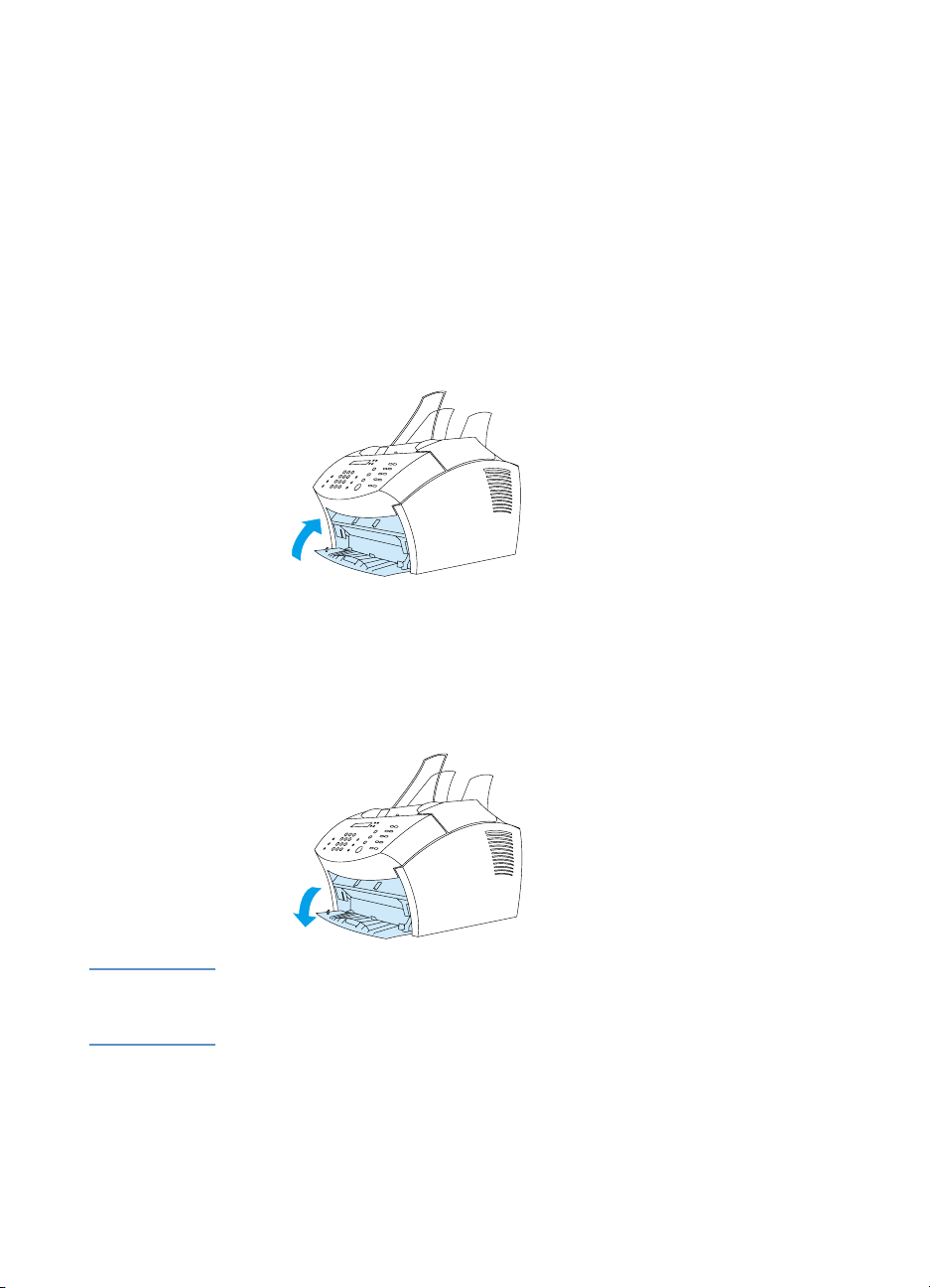
Tulosteradan valitseminen
Tulosteradan valinta määrää, tuleeko tulostusmateriaali ulos
paperintulostuslokerosta vai paperin etutulostusaukosta. Valitse
etupaperin syöttöaukko, kun haluat tulostaa er ikoismateriaalia, kuten
100 g/m
Näin estät paperin käpristymisen tai rypistymisen.
Tulosteradan valitseminen
! Kun käytät paperin tulostuslokeroa, varmista, että paperiradan
! Vältät käpristymät, kun käytät suoraa paperirataa avaamalla
2
tai painavampaa paperia, kirjekuoria, kalvoja tai tarroja.
etuluukku on suljettu.
tai
paperiradan etuluukun. Kaikki tulostusmateriaali, joka tulee
paperin etutulostusaukosta, on käänteisessä järjestyksessä.
Huomautus Vältät tukokset, kun pidät paperinradan etusyöttöaukon alueen
puhtaana, niin että tulostusmateriaali pääsee poistumaan aukosta.
Varmista, että etupaperiradan luukku on kokonaan auki.
32 Luku 2 - Laitteeseen tutustuminen
FI
Page 35
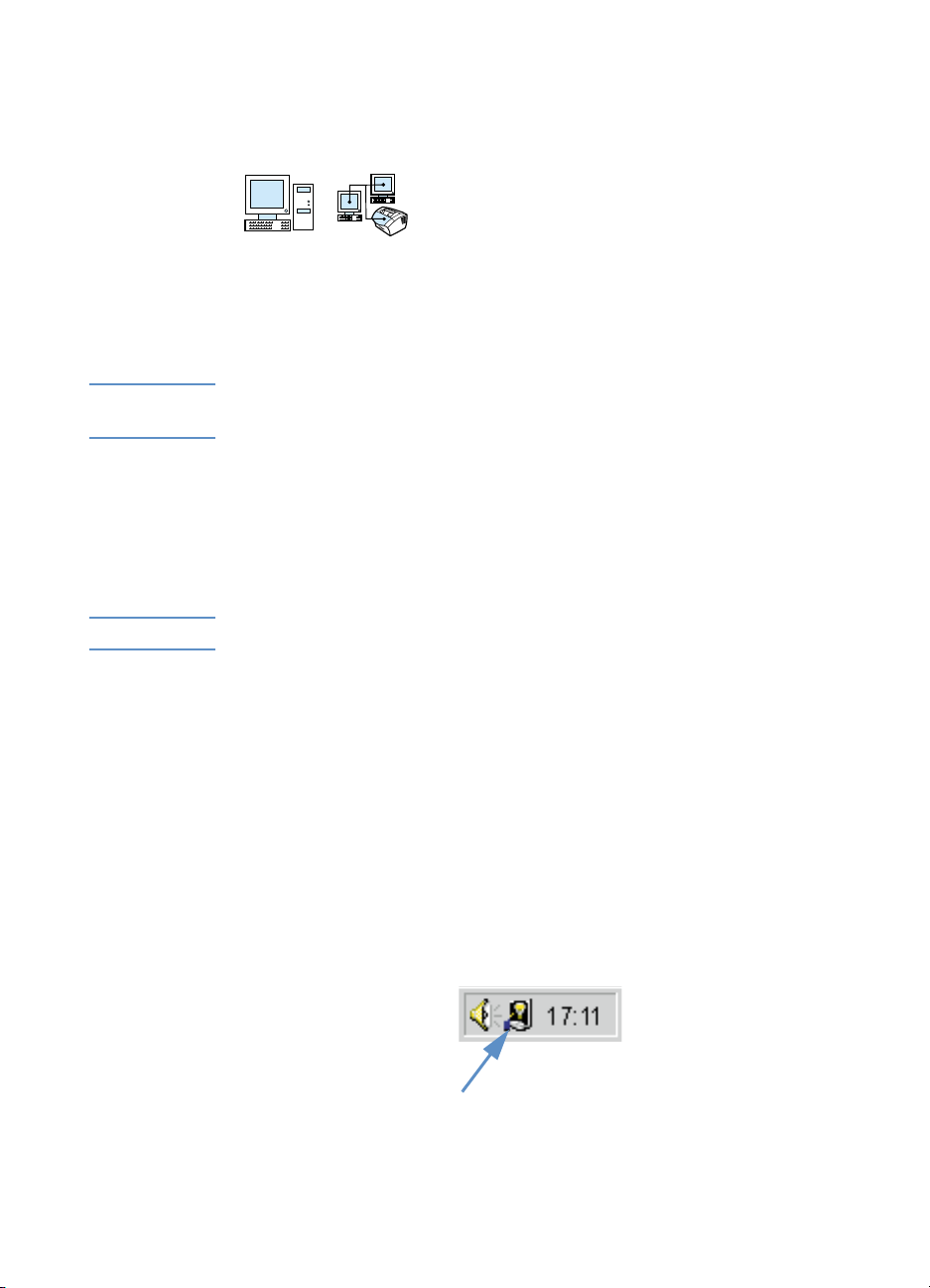
Ohjelman kautta saatavat ominaisuudet
Tässä osassa kuvatut työkalut ja asetukset ovat saatavissa
ainoastaan HP LaserJet 3200 -tuotteen ohjelmiston kautta
! HP LaserJet Director -työkalun käyttäminen
HP LaserJet Document Manager -työkaluvalikoiman käyttäminen
!
Huomautus Tarkempaa tietoa asetusten ja työkalujen käytöstä saat ohjelmiston
Ohje-tiedostoista.
HP LaserJet Director -työkalun käyttäminen
Jos tietokoneesi on kytketty suoraan laitteeseen, tiet okone on päällä,
ja olet asentanut ohjelmiston, HP LaserJetDirector tulee esiin, kun
asetat asiakirjan asiakirjan syöttöalustalle.
Huomautus HP LaserJet Director ei tue Microsoft Windows 95 -järjestelmää.
HP LaserJet Director on pikatyökalu, jolla voit käsitellä asiakirjoja
nopeasti käyttämällä HP LaserJet 3200 työkaluja, esim. skanneria,
kopiokonetta ja faksilaitetta. Jos et halua, että HP LaserJet Director
tulee näkyviin, kun asiakirja on asetettu asiakirjan syöttöalustalle,
katso kohtaa “HP LaserJet Director -työkalun sammuttaminen”
sivulla 34.
Mikäli tuote on yhdistetty tietokoneeseen HP JetDirect tulostinpalvelimen avulla, HP Jet Director ei tule esiin, kun
asiakirja on asetettu asiakirjan syöttöalustalle. Kun haluat avata
HP LaserJet Director -ohjelman, napsauta HP LaserJet Director kuvaketta tehtäväpalkissa.
FI
Ohjelman kautta saatavat ominaisuudet 33
Page 36
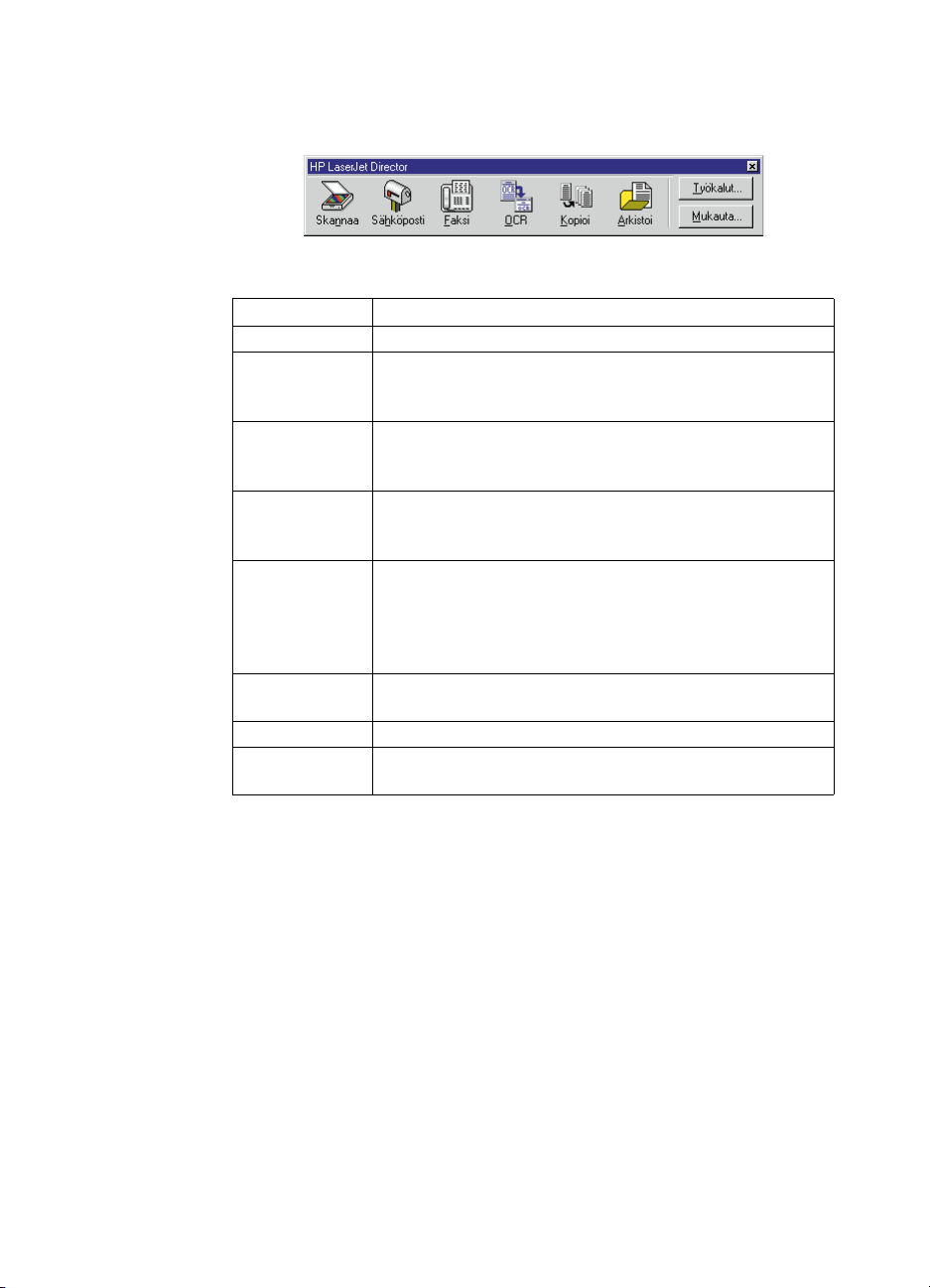
Seuraava esimerkki HP LaserJet Director -työkalusta näyttää
vain oletuspainikkeet.
Painike Kuvaus
Skannaa Skannaa asiakirjan, joka on asiakirjan syöttöalustalla.
Sähköposti Liitää asiakirjan syöttöalustalla olevasta asiakirjasta
kopion uuteen sähköpostiviestiin ja näyttää uuden viestin,
jotta voit lähettää sen.
Faksaa Avaa HP LaserJetin Lähetä Faksi -valintaikkunan.
Valintaikkunasta voit lisätä vastaanottajia tai kansilehden
ja sen jälkeen lähettää kohteen.
OCR
(Optinen
tekstintunnistus)
Kopioi Avaa HP LaserJet -kopiokone -tulostusvalintaikkunan.
Arkistoi Skannaa asiakirjan syöttöalustalla olevan asiakirjan ja
Työkalut Näyttää työkalujen ja tuen ohjeen.
Mukauta Näyttää Mukauta-valintaikkunan, jossa voit muuttaa HP
Skannaa asiakirjan syöttöalustalla olevan asiakirjan ja
muuntaa sen tekstiksi, jota voit muokata
tekstinkäsittelyohjelmalla.
Tästä tulostusvalintaikkunasta voit säätää kopioiden
määrää, pienentää tai suurentaa kopiota, säätää
kontrastia ja kopiointilaatua ja muuttaa tulostettavan
paperinkokoa.
tallentaa sen oletuskohteeseen.
LaserJetDirector -työkalun asetuksia.
HP LaserJet Director -työkalun sammuttaminen
Toimi näin, jos et halua, että HP LaserJet Director tulee näkyviin, kun
asiakirja on asetettu asiakirjan syöttöalustalle.
1 Napsauta Mukauta-painiketta HP LaserJet Director -
työkalurivillä.
2 Napsauta Ta rk k ail e la ite t ta -välilehteä.
3 Poista Käytä Directoria laitteen toimintojen tarkkailuun -
valintaruutu ja napsauta tämän jälkeen OK. Näin vahvistat
HP LaserJet Director -työkalun sammuttamisen.
34 Luku 2 - Laitteeseen tutustuminen
FI
Page 37

4 Valitse Käytä ja sitten OK.
Huomautus Kun haluat käynnistää HP LaserJet Director -työkalun uudelleen,
napsauta Käynnistä, valitse Ohjelmat, valitse HP LaserJet 3200 ja
napsauta HP LaserJet Director.
HP LaserJet Document Manager työkaluvalikoiman käyttäminen
HP LaserJet Document Manager on täydellinen työkaluvalikoima, jota
voit käyttää kaikkien asiakirjoje n syötön ja tulostuksen hallitsemiseen.
HP LaserJet Document Managerin avulla voit
! järjestellä työpöytäsi asiakirjoja
lähettää fakseja, skannata tai kopioida asiakirjoja
!
! tehdä huomautuksia HPD-tiedostoihin (HPD-tiedostot ovat
skannattuja asiakirjoja, jotka on tallennettu käyttämällä HP
LaserJet Document Manager -työkaluohjelmistoa).
! lisätä asiakirjoihin yksinkertaisia piirroksia kuten suorakulmioita,
nuolia ja vapaita monikulmioita.
Katso lisätietoa HP LaserJet Document Manager -työkaluohjelmiston
käytöstä ohjelmiston Ohje-tiedostosta.
Huomautus HP LaserJet Director Manager ei tue Microsoft Windows 95 -
järjestelmää.
FI
Ohjelman kautta saatavat ominaisuudet 35
Page 38

36 Luku 2 - Laitteeseen tutustuminen
FI
Page 39

Yleisien
3
oletusasetuksien,
lokien ja raporttien
hallinta
Esittely
Tässä luvussa kuvataan raporttien tulostamistapoja ja yleisiä laitteen
oletuasetuksien muuttamistapoja. Lisätiet oja faksaamisen,
tulostamisen, kopioimisen tai skannaamisen asetuksista löydät
vastaavista osista. Tämän osan ohjeet koskevat ohjauspaneelia.
Joskus asetusten määrittäminen on helpointa ohjelmistosta.
Ohjelmiston oletusasetuksiin pääset napsauttamalla Käynnistä -
Ohjelmat - HP LaserJet 3200 - Työkalut - HP LaserJet
Laitemääritykset.
VAROITUS Kun asetuksia muutetaan verkkoympäristössä, vaihtuvat kaikkien
käyttäjien asetukset.
Vihje Voit tarkastaa, mitkä asetukset ovat parhaillaan valittuina, tulostamalla
asetussivun (katso kohtaa “Aset us ra po rtin tulostaminen” sivulla 49.)
Lisäohjeita laitteen asetuksista ohjelmisto st a sa at oh jelmiston
Ohjeesta.
FI
Esittely 37
Page 40

Yleisten oletusasetusten muuttaminen
Tämä osa sisältää seuraavat ohjeet:
Paperinsyöttölokeron oletuspaperikoon muuttaminen
!
! Äänenvoimakkuuden muuttamine n
! Ohjauspaneelin kielen muuttaminen
! Tehdasasetusten palauttaminen
Paperinsyöttölokeron oletuspaperikoon
muuttaminen
Oletuspaperikooksi tulisi asettaa tavallisimmin paperinsyöttölokeroon
syötetty paperikoko. Laite käyttää tätä asetusta kopioinnissa,
tulostusraporteissa ja saapuvien faksien automaattisen
pienennyksen määrittämisessä.
Huomautus Tulostustoiminto ei käytä tätä asetusta. Jos käytät erikokoista paperia
kuin tavallisesti vain tätä yhtä tulostustyötä varten, älä muuta tätä
asetusta. Kun olet lopettanut tulostamisen , sy ötä uudelleen
alkuperäistä paperikokoa.
Oletuspaperikoon muuttaminen
1 Paina E
2 Valitse
E
3 Valitse
E
4 Paina < tai >-näppäintä, kunnes näyttöön tulee syötetty
paperikoko. Voit valita
5 Tallenna valinta painamalla E
38 Luku 3 - Yleisien oletusasetuksien, lokien ja raporttien hallinta
NTER/VALIKKO
YLEISASETUKSET
NTER/VALIKKO
OLETUSPAPERIKOKO
NTER/VALIKKO
-näppäintä.
-näppäintä.
-näppäintä.
LETTER-, LEGAL-
< tai >-näppäimellä ja paina sitten
< tai >-näppäimellä ja paina sitten
tai A4-paperikoon.
NTER/VALIKKO
-näppäintä.
FI
Page 41

Äänenvoimakkuuden muuttaminen
Voit säätää seuraavia ääniä:
! saapuvan ja lähetettävän faksin äänet
! saapuvien faksien soittoääni
! hälytysääni, jonka laite antaa, kun se vaatii huomiota, esim. kun
tulostimen luukku on auki.
! äänimerkit, jotka annetaan painettaessa ohjauspaneelin
näppäimiä.
Faksin äänenvoimakkuuden (linjavalvonta)
muuttaminen
Huomautus Tehtaan oletusasetus on Hiljainen.
1 Paina Ä
ÄNENVOIMAKKUUSNÄPPÄINTÄ
2 Valitse < tai >-näppäimellä
ja tallenna valinta painamalla E
KOVA
POIS, HILJAINEN, KESKITASO
.
NTER/VALIKKO
Soittoäänen voimakkuuden muuttaminen
Soittoääni kuuluu, kun laite alkaa soittaa tai vastaanottaa puhelua.
Soittoäänen pituus riippuu paikallisen puhelinyhtiön hälytysäänen
pituudesta.
Huomautus Tehtaan soittoäänen oletusasetus on Hiljainen.
1 Paina E
2 Valitse
sitten E
3 Valitse
sitten E
NTER/VALIKKO
YLEISASETUKSET
NTER/VALIKKO
ÄÄNENVOIMAKKUUS
NTER/VALIKKO
4 Valitse painamalla kerran
ja paina sitten E
5 Valitse < tai >-näppäimellä
HILJAINEN,KESKITASO
painamalla E
NTER/VALIKKO
-näppäintä.
< tai >-näppäimellä ja paina
-näppäintä.
< tai >-näppäimellä ja paina
-näppäintä.
SOITTOÄÄNEN TASO
NTER/VALIKKO
POIS
tai
-näppäintä.
-näppäintä.
(Pois päältä),
ja tallenna valinta
KOVA
tai
-näppäintä.
>-näppäintä
FI
Yleisten oletusasetusten muuttaminen 39
Page 42
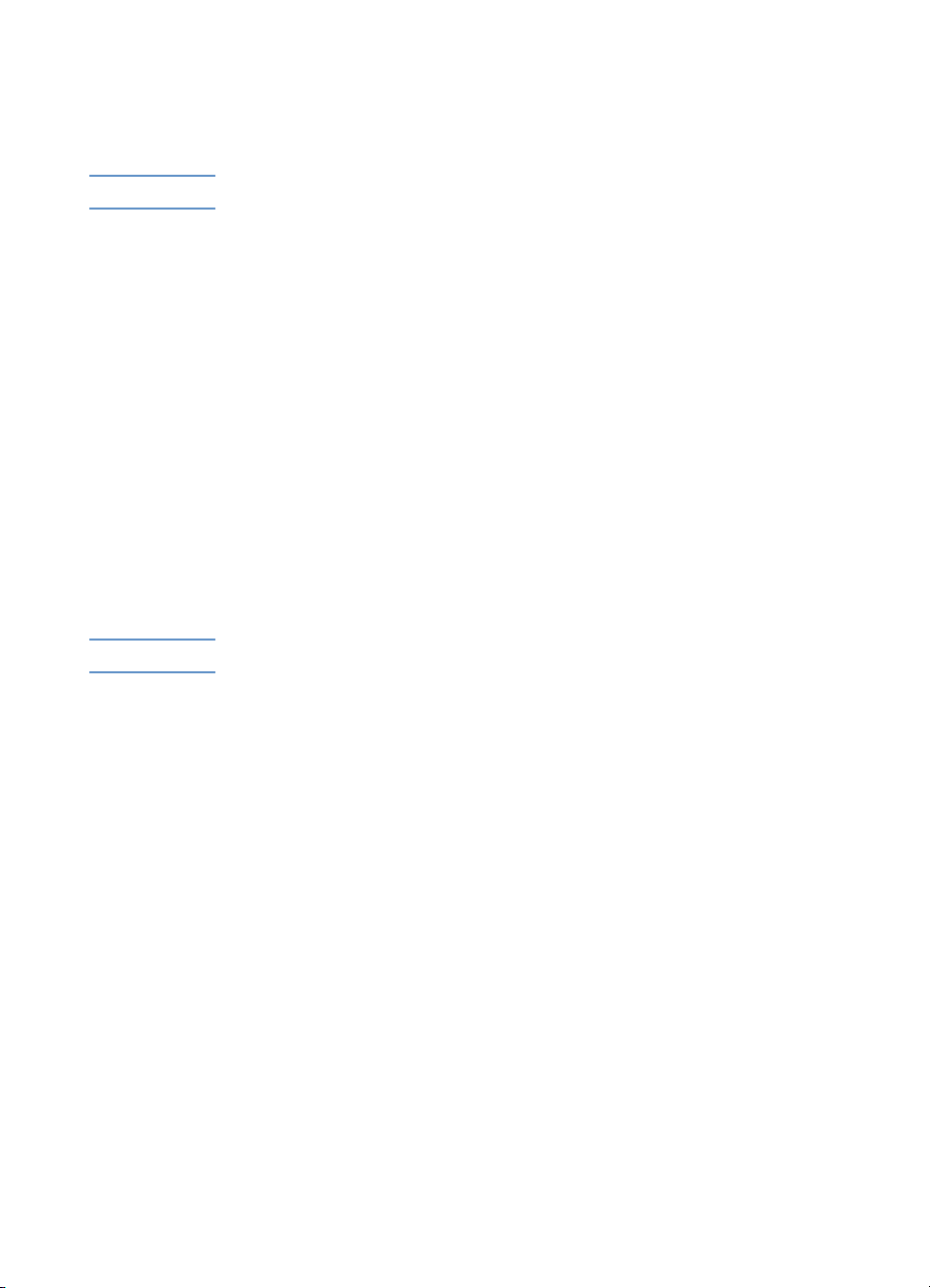
Hälytysäänen muuttaminen
Hälytys kuuluu, kun laite antaa varoituksen tai kriittisen virheviestin.
Hälytyksen pituus on virheen mukaan joko yksi tai kolme sekuntia.
Huomautus Tehtaan hälytysäänen oletusasetus on Hiljainen.
1 Paina E
2 Valitse
sitten E
3 Valitse
sitten E
NTER/VALIKKO
YLEISASETUKSET
NTER/VALIKKO
ÄÄNENVOIMAKKUUS
NTER/VALIKKO
4 Valitse painamalla E
5 Valitse < tai >-näppäimellä
HILJAINEN,KESKITASO
painamalla E
NTER/VALIKKO
-näppäintä.
< tai >-näppäimellä ja paina
-näppäintä.
< tai >-näppäimellä ja paina
-näppäintä.
NTER/VALIKKO
tai
-näppäintä
(Pois päältä),
POIS
, ja tallenna valinta
KOVA
-näppäintä.
HÄLYTYSTASO
.
Ohjauspaneelin näppäinten äänenvoimakkuuden
muuttaminen
Näppäimen ääni kuuluu, kun ohjauspaneelin näppäintä painetaan.
Huomautus Tehtaan ohjauspaneelin näppäimen äänen oletusasetus on Hiljainen.
1 Paina E
2 Valitse
sitten E
3 Valitse
sitten E
NTER/VALIKKO
YLEISASETUKSET
NTER/VALIKKO
ÄÄNENVOIMAKKUUS
NTER/VALIKKO
-näppäintä.
< tai >-näppäimellä ja paina
-näppäintä.
< tai >-näppäimellä ja paina
-näppäintä.
4 Valitse
sitten E
NÄPPÄINÄÄNET
NTER/VALIKKO
5 Valitse < tai >-näppäimellä
ja tallenna valinta painamalla E
KOVA
< tai >-näppäimellä ja paina
-näppäintä.
POIS, HILJAINEN, KESKITASO
NTER/VALIKKO
40 Luku 3 - Yleisien oletusasetuksien, lokien ja raporttien hallinta
tai
-näppäintä.
FI
Page 43

Ohjauspaneelin kielen muuttaminen
Käytä seuraavaa ohjetta, kun haluat muuttaa ohjauspaneeliviestien ja
-raporttien kieleksi jonkin muun kuin maan oletuskielen.
Ohjauspaneelin kielen muuttaminen
1 Paina E
2 Valitse
NTER/VALIKKO
E
3 Valitse
NTER/VALIKKO
E
NTER/VALIKKO
YLEISASETUKSET
< ja >-näppäimillä ja paina sitten
KIELI
-näppäintä.
< ja >-näppäimillä ja paina sitten
-näppäintä.
-näppäintä.
4 Valitse haluamasi kieli < ja >-näppäimillä.
5 Tallenna valinta painamalla E
NTER/VALIKKO
-näppäintä.
FI
Yleisten oletusasetusten muuttaminen 41
Page 44

Tehdasasetusten palauttaminen
Tämä palauttaa kaikki tehdasasetukset ja poistaa faksilaitteen
ylätunnisteen ja puhelinnumeron. (Lisätietoja faksin ylätunnisteiden
lisäämisestä on kohdassa “Faksin ylätunnisteen tietojen muuttaminen”
sivulla 83.) Tämä tapa ei poista faksinumeroita, pikavalinta- tai
lyhytvalintanäppäimien nimiä tai muistiin tallennettuja sivuja.
Tehdasasetusten palauttaminen
1 Paina E
2 Valitse
E
NTER/VALIKKO
3 Valitse
E
NTER/VALIKKO
uudestaan E
NTER/VALIKKO
HUOLTO
-näppäintä.
< tai >-näppäimellä ja paina sitten
-näppäintä.
PALAUTA ASETUKSET
-näppäintä ja varmista valinta painamalla
NTER/VALIKKO
-näppäintä.
< tai >-näppäimellä, paina
42 Luku 3 - Yleisien oletusasetuksien, lokien ja raporttien hallinta
FI
Page 45

Lokien ja raporttien käsitteleminen
Tämä osa sisältää seuraavat raporttien tulost us - ja
laatimisaikataulutoimenpiteet:
Faksilokin tulostaminen
!
! Faksitoimintalokin asettaminen tilaan, jossa se tulostaa
automaattisesti
! Faksin lähetysraportin tulostus
! Asettaminen faksinlähetysraportin tulostamisen aikana.
! Mukaan lukien faksin lähetysraportin jokaisen faksin
ensimmäisen sivun
! Lyhytvalintatulostus, pikavalinta ja ryhmävalintaraportit
! Ohjauspaneelin valikon rakenteen tulostaminen
! Asetusraportin tulostaminen
! Estetyt faksit -luettelon tulostaminen
! PCL-fonttiluettelon tulostaminen
! Kaikkien faksiraporttien tulostaminen
! T.30-protokollajäljitysraportin tulostaminen
! Asetus silloin, kun T.30-protokollajäljitysraportti tulostuu
FI
Lokien ja raporttien käsitteleminen 43
Page 46
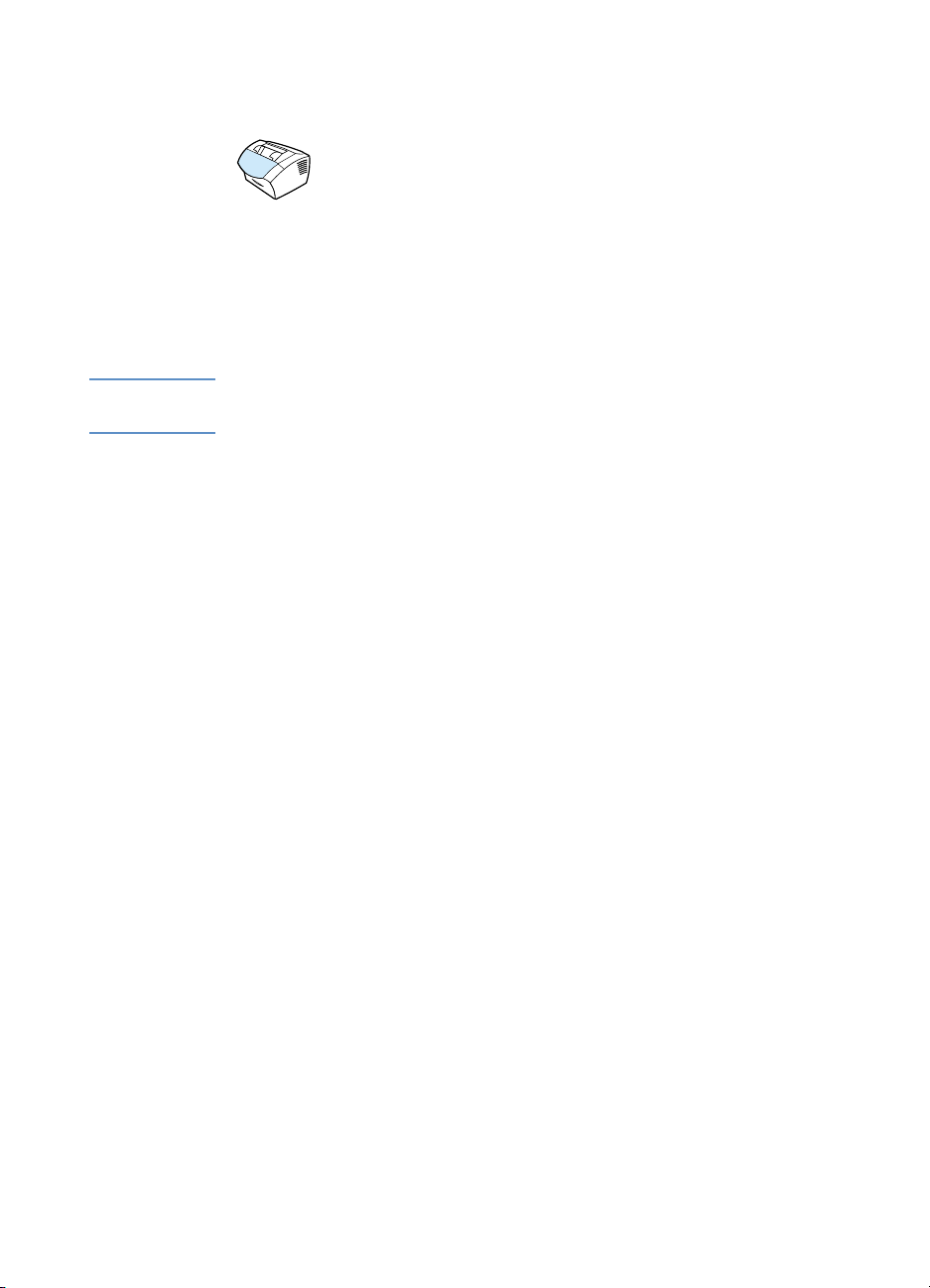
Faksilokin tulostaminen
Haluttessasi voit tulostaa viimeisimmän 40 faksin lokin. Tässä lokissa
on seuraavat tiedot:
! kaikki laitteen vastaanottamat faksit
! kaikki ohjauspaneelin kautta lähetetyt faksit
! kaikki HP LaserJet Document Managerista lähetetyt faksit.
Huomautus HP LaserJet Director Manager ei tue Microsoft Windows 95 -
järjestelmää.
Faksitoimintalokin tulostaminen
1 Paina E
2 Valitse
E
NTER/VALIKKO
3 Valitse
NTER/VALIKKO
E
4 Paina E
NTER/VALIKKO
HUOLTO
FAKSILOKI
NTER/VALIKKO
-näppäintä.
< tai >-näppäimellä ja paina sitten
-näppäintä.
< tai >-näppäimellä ja paina sitten
-näppäintä.
-näppäintä ja valitse
Tuote poistuu valikkoasetuksista ja tulostaa lokin.
TULOSTA FAKSILOKI
.
44 Luku 3 - Yleisien oletusasetuksien, lokien ja raporttien hallinta
FI
Page 47
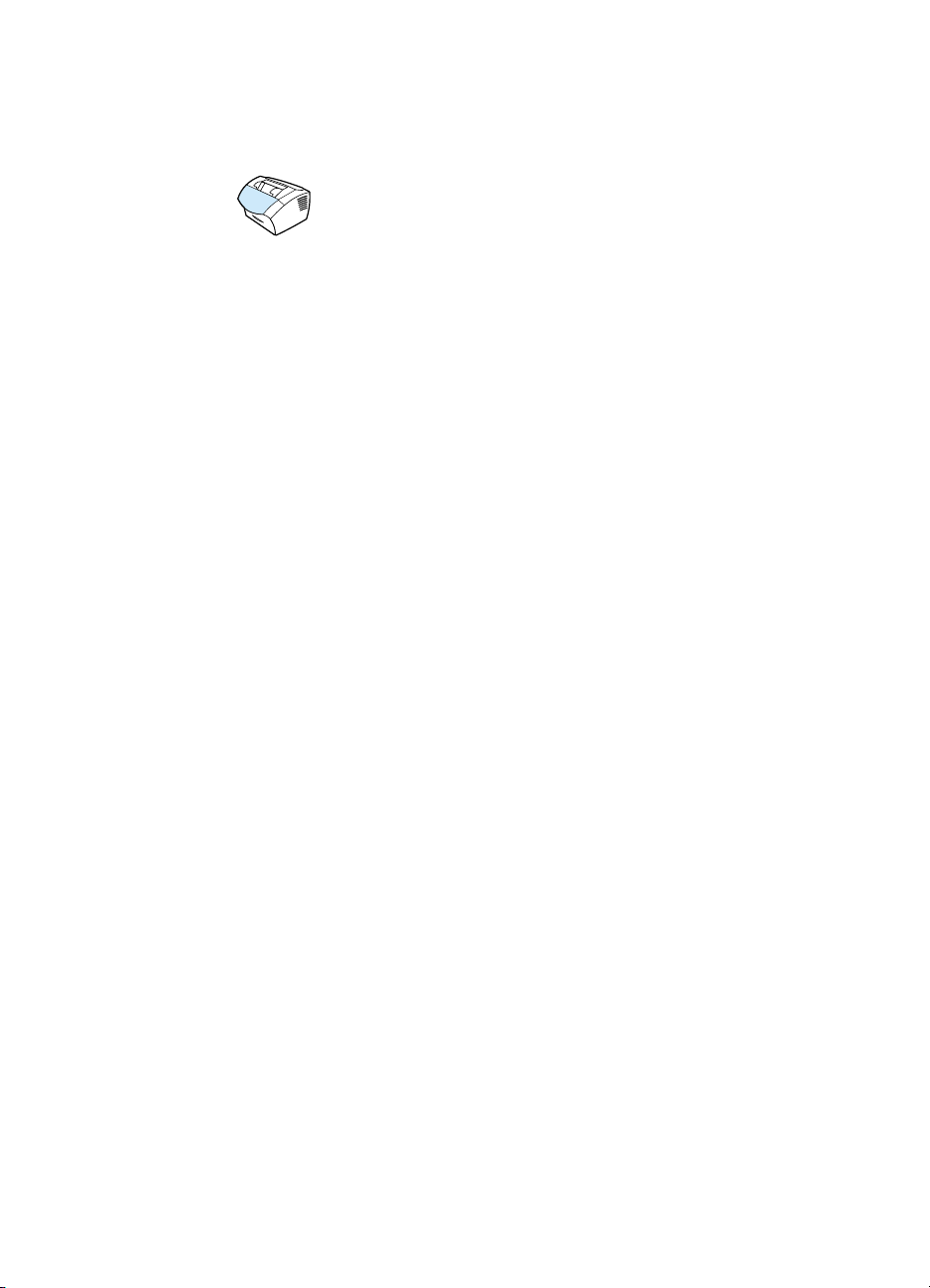
Faksitoimintalokin asettaminen tilaan, jossa se tulostaa automaattisesti
Faksitoimintalokissa on aikajärjestyksessä 40 viimeisintä
vastaanotettua, lähetettyä tai poistettua faksia. Lokista löytyvät
myös kaikki tapahtuneet virheet. Halutessasi faksiloki tulostuu
automaattisesti aina 40 merkinnän välein. Tehdasoletusasetus
on käytössä.
Asettaminen faksilokin tulostuksen aikana
1 Paina E
2 Valitse
E
3 Valitse
4 Paina > kerran valitessasi
E
5 Valitse < tai >-näppäimellä
päältä), ja vahvista valinta painamalla E
NTER/VALIKKO
RAPORTIT
NTER/VALIKKO
FAKSILOKI
NTER/VALIKKO
-näppäintä.
< tai >-näppäimellä ja paina sitten
-näppäintä.
< tai >-näppäimellä.
AUTO. LOKITULOSTUS
-näppäintä.
KÄYTÖSSÄ
(päällä) tai
NTER/VALIKKO
ja paina sitten
(Pois
POIS
-näppäintä.
FI
Lokien ja raporttien käsitteleminen 45
Page 48

Faksin lähetysraportin tulostus
Faksinlähetysraportti on lyhyt raportti, josta ilmenee viimeksi
vastaanotetun tai lähetetyn faksin tila. Halutessasi
faksinlähetysraportti tulostuu automaattisesti. Katso tarkempia
tietoja kohdasta“Asettaminen faksinlähetysraportin tulostamisen
aikana.” sivulla 46.
Faksin lähetysraportin tulostaminen
1 Paina E
2 Valitse
E
NTER/VALIKKO
RAPORTIT
NTER/VALIKKO
3 Valitse< tai >-näppäimellä
E
NTER/VALIKKO
4 Paina E
NTER/VALIKKO
-näppäintä.
< tai >-näppäimellä ja paina sitten
-näppäintä.
LÄHETETYT-RAPORTTI
-näppäintä.
-näppäintä ja valitse
TULOSTA LÄHETETYT
ja paina sitten
Tuote poistuu Valikkoasetuksista ja tulostaa raportin.
Asettaminen faksinlähetysraportin tulostamisen aikana.
Faksin lähetysraportissa on tietoa viimeksi lähetetyistä tai
vastaanotetuista fakseista. Voit valita, millä tavalla raportti tulostuu:
! Kaikki faksivirheet (oletus)
! Faksin lähetysvirhe
! Faksin vastaanottovirhe
! Kaikki faksit
! Vain lähetys
! Ei koskaan
.
Jos valitset Ei koskaan, et saa mitään merkkiä siitä, että faksin
lähetys epäonnistui, jollet tulosta faksitoimintalokia.
46 Luku 3 - Yleisien oletusasetuksien, lokien ja raporttien hallinta
FI
Page 49

Faksin lähetysraportin tulostuksen asettaminen
1 Paina E
2 Valitse
E
3 Valitse < tai >-näppäimen avulla
sitten E
4 Valitse painamalla kerran >-näppäintä valitaksesi
RAPORTTI
5 Käytä < tai >-näppäintä, kun haluat tulostaa faksien
lähetysraportit.
6 Tallenna valinta painamalla E
NTER/VALIKKO
RAPORTIT
NTER/VALIKKO
NTER/VALIKKO
ja paina sitten E
-näppäintä.
< tai >-näppäimellä ja paina sitten
-näppäintä.
LÄHETETYT-RAPORTTI
.
NTER/VALIKKO
NTER/VALIKKO
-näppäintä.
-näppäintä.
ja paina
TULOSTA
Mukaan lukien faksin lähetysraportin jokaisen faksin ensimmäisen sivun
Kun tämä vaihtoehto on valittu, faksinlähetysraportti näyttää
viimeisen lähetetyn tai vastaanotetun viestin ensimmäisen
sivun pikkukuvan (50 % pienennettynä) . Pikkukuvan oletusasetus
on Päällä.
Mukaan lukien faksin lähetysraportin jokaisen faksin
ensimmäisen sivun
1 Paina E
2 Valitse
E
3 Valitse< tai >-näppäimellä
E
4 Valitse< tai >-näppäimellä
E
5 Valitse < tai >-näppäimellä
päältä) ja vahvista valinta painamalla E
FI
NTER/VALIKKO
RAPORTIT
NTER/VALIKKO
NTER/VALIKKO
NTER/VALIKKO
-näppäintä.
< tai >-näppäimellä ja paina sitten
-näppäintä.
LÄHETETYT-RAPORTTI
-näppäintä.
1. SIVU MUKAAN
-näppäintä.
KÄYTÖSSÄ
Lokien ja raporttien käsitteleminen 47
ja paina sen sitten
(Päällä) tai
NTER/VALIKKO
ja paina sitten
(Pois
POIS
-näppäintä.
Page 50
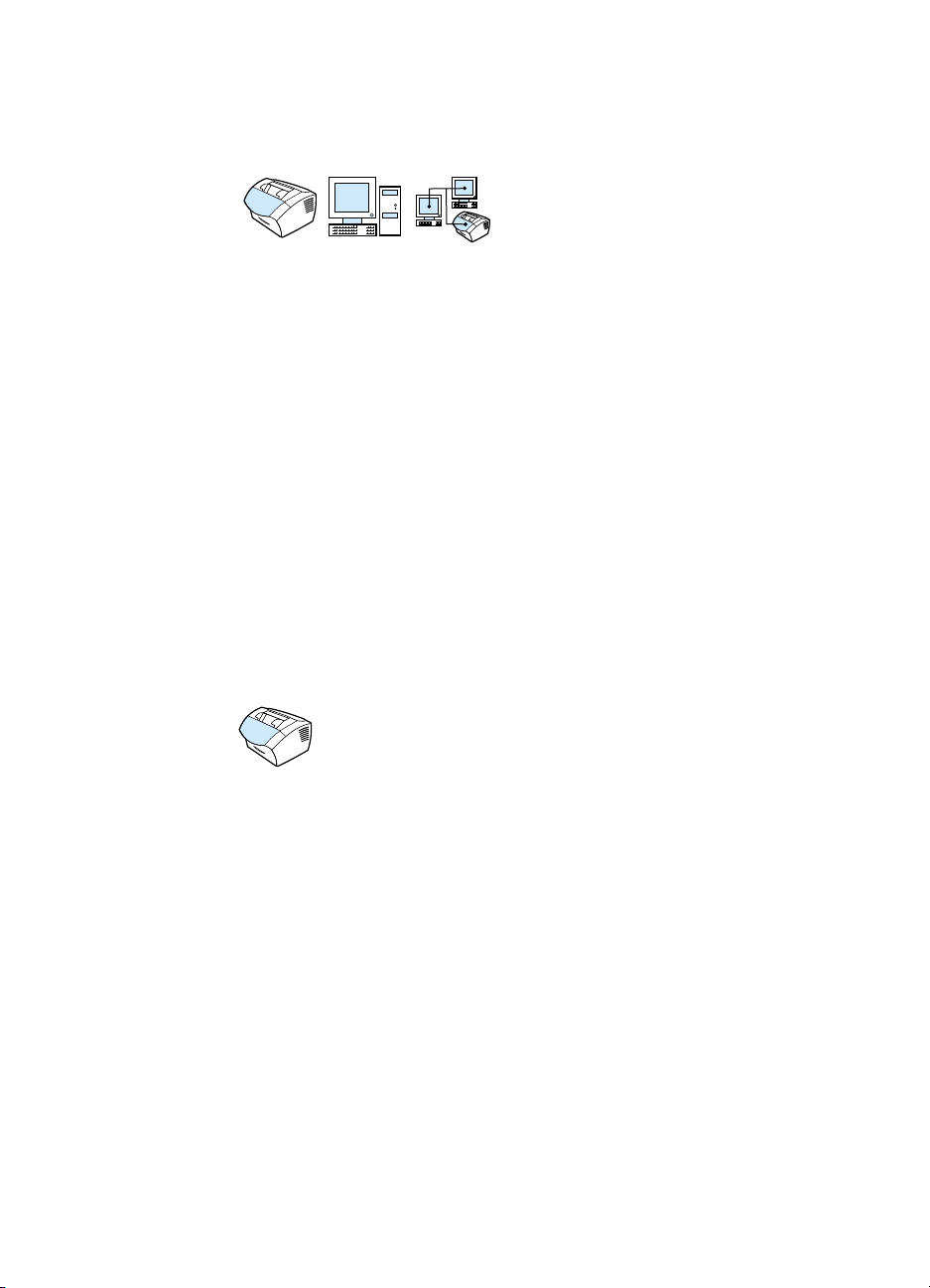
Lyhytvalintatulostus, pikavalinta ja ryhmävalintaraportit
Tässä raportissa on lista faksinumeroista, jotka on määritetty
pikavalintanäppäimille ja pikavalinta- ja ryhmävalintakoodeille.
Lyhytvalintatulostus, pikavalinta- ja
ryhmävalintaraportit
1 Paina E
2 Valitse < tai >-näppäimellä
E
3 Valitse < tai >-näppäimellä
E
ja tulostaa raportin.
NTER/VALIKKO
NTER/VALIKKO
NTER/VALIKKO
-näppäintä.
RAPORTIT
-näppäintä.
PIKAVALINTARAP
-näppäintä. Tuote poistuu Valikkoasetuksista
ja paina sitten
ja paina sitten
Ohjauspaneelin valikon rakenteen tulostaminen
Toimi seuraavalla tavalla, kun haluat tulostaa kopi on ohjauspaneelin
valikon rakenteesta. Tämä valikon rakenne on hyödyllinen hakemisto,
kun vaihdat valikon asetuksia.
Ohjauspaneelin valikon rakenteen tulostaminen
1 Paina E
2 Valitse < tai >-näppäimellä
E
NTER/VALIKKO
NTER/VALIKKO
-näppäintä.
-näppäintä.
RAPORTIT
ja paina sitten
3 Valitse < tai >-näppäimen avulla
paina sitten E
Valikkoasetuksista ja tulostaa raportin.
48 Luku 3 - Yleisien oletusasetuksien, lokien ja raporttien hallinta
NTER/VALIKKO
VALIKON RAKENNE
-näppäintä. Tuote poistuu
ja
FI
Page 51

Asetusraportin tulostaminen
Tulosta tämä raportti, niin näet nykyiset tuoteasetukset.
Tulosta asetusraportti seuraavasti
1 Paina E
2 Valitse < tai >-näppäimellä
E
3 Valitse < tai >-näppäimellä
E
tulostaa raportin.
NTER/VALIKKO
NTER/VALIKKO
NTER/VALIKKO
-näppäintä.
RAPORTIT
-näppäintä.
ASETUSRAPORTTI
-näppäintä. Tuote poistuu Valikkoasetuksista ja
ja paina sitten
ja paina sitten
Estetyt faksit -luettelon tulostaminen
Toimi näin kun haluat tulostaa luettelon estetyistä faksinumeroista.
Katso kohtaa “Faksinumeroiden estäminen tai
estämisen poistaminen” sivulla 69.
Estetyt faksit -luettelon tulostaminen
1 Paina E
2 Valitse < tai >-näppäimellä
E
NTER/VALIKKO
NTER/VALIKKO
-näppäintä.
-näppäintä.
RAPORTIT
ja paina sitten
3 Valitse < tai >-näppäimellä
E
NTER/VALIKKO
tulostaa listan.
FI
-näppäintä. Tuote poistuu Valikkoasetuksista ja
EST. FAKSIT, RAP
Lokien ja raporttien käsitteleminen 49
ja paina sitten
Page 52

PCL-fonttiluettelon tulostaminen
Toimi näin kun haluat tulostaa PCL-fonttisivun.
PCL-fonttisivun tulostaminen
1 Paina E
NTER/VALIKKO
2 Valitse < tai >-näppäimellä
NTER/VALIKKO
E
3 Valitse < tai >-näppäimellä
NTER/VALIKKO-NÄPPÄINTÄ
E
-näppäintä.
-näppäintä.
RAPORTIT
PCL-FONTIT
ja paina sitten
ja paina sitten
. Tuote poistuu Valikkoasetuksista
ja tulostaa listan.
Kaikkien faksiraporttien tulostaminen
Käytä tätä tapaa, kun haluat tulostaa seuraavat raportit
yksi kerrallaan:
! Faksitoimintalokit
! Lyhytvalinta- pikavalinta- ja ryhmävalintaraportti
! Asetusraportti
! Estetyt faksit -luettelo
Kaikkien faksiraporttien tulostaminen
1 Paina E
2 Valitse
E
NTER/VALIKKO
RAPORTIT
NTER/VALIKKO
3 Valitse < tai >-näppäimellä
paina sitten E
NTER/VALIKKO
-näppäintä.
< tai >-näppäimellä ja paina sitten
-näppäintä.
KAIKKI FAKSIRAPORTIT
-näppäintä. Tuote poistuu
Valikkoasetuksista ja tulostaa raportit.
50 Luku 3 - Yleisien oletusasetuksien, lokien ja raporttien hallinta
ja
FI
Page 53

T.30-protokollajäljitysraportin tulostaminen
Huoltoteknikot käyttävät tätä raporttia faksin lähetyksen
vianmääritykseen.
T.30-protokollajäljitysraportin tulostaminen
1 Paina E
NTER/VALIKKO
2 Valitse < tai >-näppäimellä
NTER/VALIKKO
E
3 Valitse < tai >-näppäimellä
NTER/VALIKKO
E
4 Valitse< tai >-näppäimellä
-näppäintä.
-näppäintä.
-näppäintä.
HUOLTO
ja paina sitten
TULOSTA T.30-JÄLKI
ja paina sitten E
NYT
NTER/VALIKKO
ja paina sitten
näppäintä Tuote poistuu Valikkoasetuksista ja tulostaa raportit.
Asetus silloin, kun T.30protokollajäljitysraportti tulostuu
Voit asettaa T.30-protollajäljitysraportin tulostamaan
! Ei koskaan (oletus)
! Jos tapahtuu virhe
! Jokaisen lähetetyn ja vastaanotetun faksin lopuksi.
-
Asetus T.30-protokollajäljitysraporttien aikana
1 Paina E
NTER/VALIKKO
2 Valitse< tai >-näppäimellä
E
NTER/VALIKKO
3 Valitse < tai >-näppäimellä
sitten E
NTER/VALIKKO
4 Valitse < tai >-näppäimellä T.30-jäljitysraportin tulostaminen.
5 Tallenna valinta painamalla E
FI
-näppäintä.
-näppäintä.
-näppäintä.
HUOLTO
TULOSTA T.30-JÄLKI
ja paina sitten
NTER/VALIKKO
ja paina
-näppäintä.
Lokien ja raporttien käsitteleminen 51
Page 54

52 Luku 3 - Yleisien oletusasetuksien, lokien ja raporttien hallinta
FI
Page 55
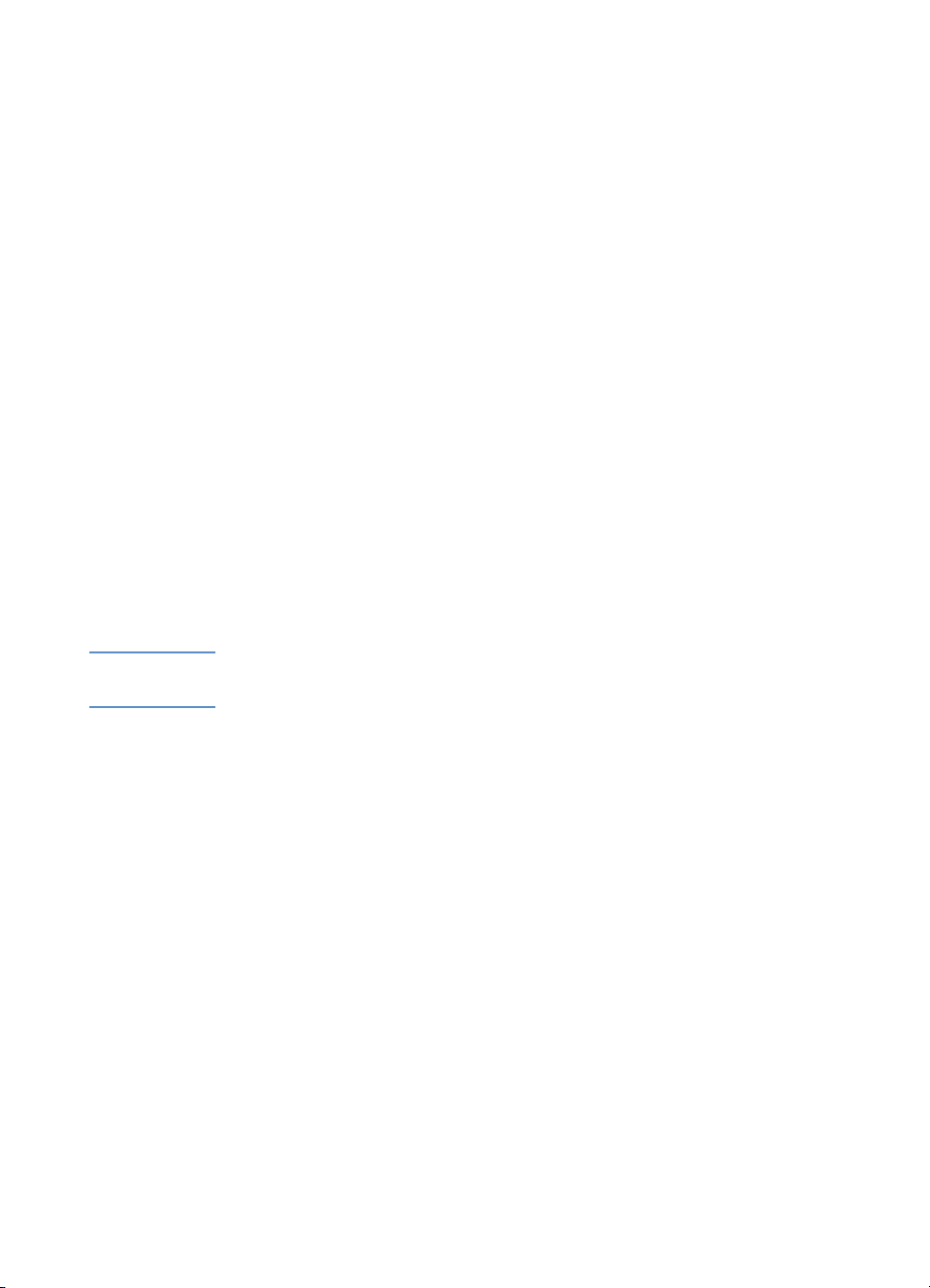
Faksin lähettäminen
4
Esittely
Kaikki käyttäjät voivat lähettää fakseja ja ottaa niitä vastaan tällä
tuotteella. Tuote toimii kuten mikä tahansa normaali faksilaite:
ohjelmistoasennuksia ei tarvita, eikä tietokoneen tarvitse olla päällä,
jotta laite toimisi. Ohjauspaneelista voi lähettää ja ottaa vastaan
paperifakseja ja määrittää kaikki faksaamiseen tarvittavat asetukset.
Tavallisesti laite tulostaa saapuneet faksit. Saapuvat faksit voi
kuitenkin reitittää tietokoneelle, jos se on suoraan liitetty tuotteeseen
tai toiseen faksilaitteeseen.
Tässä osassa esitellään faksilaitteen ohjauspaneelitoimintoja ja
annetaan tietoja faksin oletusasetuksista.
Vihje Voit tarkastaa, mitkä asetukset ovat parhaillaan valittuina tulostamalla
asetussivun. (Katso “Asetusraportin tulostaminen” sivulla 49.)
FI
Esittely 53
Page 56

Faksien lähettäminen
Tässä osassa käsiteltävät aiheet ovat seuraavat:
Faksien lähettäminen yhdelle vastaanottajalle
!
! Pikavalintakoodien tai lyhytvalintanäppäinten ohjelmoiminen
! Faksien lähettäminen usealle vastaanottajalle
! Faksin lähettäminen ohjelmoituun aikaan
! Manuaalinen uudelleenvalinta
! Kontrasti-painikkeella voi säätää nykyisen faksi- tai
kopiotyön kontrastin.
! Nykyisen työn tarkkuuden säätäminen
! Tarkkuusasetukset
! Nykyisen faksityön peruuttaminen
! Faksityön peruuttaminen Faksin tila -toiminnosta
54 Luku 4 - Faksin lähettäminen
FI
Page 57

Faksien lähettäminen yhdelle vastaanottajalle
Seuraavassa esitellään yksityiskohtaisesti faksin lähettäminen
yhdelle vastaanottajalle.
Vihje Jos haluat parantaa paperiasiakirjan laatua ennen faksaamista,
skannaa asiakirja ensin ja suorista tai puhdista kuva. Lähetä se sitten
ohjelmistosta faksina. Katso lisätietoja ohjelmiston ohjeesta.
Lähetä faksi seuraavasti
1 Valitse faksinumero seuraavien ohjeiden mukaan:
• Käytä numeronäppäimiä.
• Jos kyseinen faksinumero voidaan valita yhdellä näppäimellä,
paina tätä näppäintä.
• Jos kyseinen faksinumero on pikavalintakoodi, paina
P
IKAVALINTA-NÄPPÄIN
numeronäppäimillä ja paina E
. Anna pikavalintakoodi
NTER/VALIKKO
-näppäintä.
Huomautus Kun numero valitaan numeronäppäimillä, tauot tai muut tarvittavat
numerot, kuten maakoodit, PBX-järjestelmän ulkoisten numeroiden
tunnuskoodit (tavallisesti 9 tai 0) tai kaukopuheluiden etunumerot,
on myös annettava. Katso kohdasta“Valintamerkkien käyttäminen”
sivulla 82lisätietoja.
2 Aseta asiakirja asiakirjan syöttöalustalle.
3 Määritä tarvittavat asetukset, kuten kontrasti tai tarkkuus.
4 Napsauta F
AKSAA/LÄHETÄ
-painiketta.
Kun faksin viimeinen sivu on lähtenyt laitteesta, voit lähettää toisen
faksin tai aloittaa kopioimisen tai skannaamisen.
Vihjeitä Jos haluat lähettää fakseja säännöllisesti johonkin numeroon, voit
määrittää numerolle lyhytvalintanumeron tai pikavalintakoodin. Katso
ohjeita kohdasta “Pikavalintakoodit, lyhytvalintanäppäimet ja
ryhmävalintakoodit” sivulla 72.
Jos käytettävissäsi on sähköisiä puhelinluetteloita, voit käyttää
niitä vastaanottajien valitsemiseen. Sähköiset puhelinluettelot
luodaan kolmansien osapuolien sovelluksilla. Katso lisätietoja
ohjelmiston ohjeesta.
FI
Faksien lähettäminen 55
Page 58

Pikavalintakoodien tai lyhytvalintanäppäinten ohjelmoiminen
Toimi seuraavasti, kun ohjelmoit pikavalintakoodeja ja
lyhytvalintanäppäimiä laitteen ohjauspaneelista.
Ohjelmoi pikavalintakoodit tai lyhytvalintanäppäimet
seuraavasti
Huomautus Ryhmävalintakoodia ei voi ohjelmoida tällä menetelmällä. Katso
kohtaa “Ryhmävalintakoodien ohjelmoiminen” sivulla 76.
1 Tee jokin seuraavista:
-
Paina
PIKAVALINTA
NÄPPÄIN
pikavalintakoodi. Paina sitten E
ja anna ohjelmoimaton
NTER/VALIKKO
-näppäintä.
tai
Paina ohjelmoimatonta lyhytvalintanäppäintä.
Ohjauspaneelin näyttö ilmoittaa, että pik avalintakoodia tai
lyhytvalintanäppäintä ei ole ohjelmoitu.
2 Paina E
NTER/VALIKKO
-näppäintä, niin voit ohjelmoida
pikavalintakoodin tai lyhytvalintanäppäimen.
3 Anna faksinum er o ja pa ina sitte n E
NTER/VALIKKO
-näppäintä. Kun
numero valitaan numeronäppäimistä, tauot tai muut tarvittavat
numerot, kuten maakoodit, PBX-järjestelmän ulkoisten
numeroiden tunnuskoodit (tavallisesti 9 tai 0) tai kaukopuheluiden
etunumerot, on myös annettava. Katso tarkempia tietoja
kohdasta“Valintamerkkien käyttäminen” sivulla 82.
Huomautus Kun annat faksinumeroa, tauon voi korvata pilkulla. Laite odottaa
valintaääntä, kun valitaan kirjain R. Kirjainta W painamalla näkyy
merkkivalo.
4 Anna faksinumeron haltijan nimi. Paina numeronäppäintä niin
monta kertaa, kunnes haluttu kirjain tulee näkyviin. (Katso
merkkiluettelo kohdasta “Valintamerk kie n käyttäminen”
sivulla 82.) Jos ensimmäinen tarvitsemasi kirjain on C, paina
numeroa 2, kunnes kirjain C tulee näkyviin. Paina > ja siirry
seuraavaan kohtaan.
5 Tallenna tiedot painamalla E
56 Luku 4 - Faksin lähettäminen
NTER/VALIKKO
-näppäintä.
FI
Page 59

Faksien lähettäminen usealle vastaanottajalle
Paperifaksin voi lähettää useisiin faksinumeroihin yhdellä kertaa.
Jos haluat lähettää faksin ryhmälle, jonka faksinumerot on ohjelmoitu
ryhmävalintakoodiin, katso kohta Faksin lähettäminen
ryhmävalintakoodia käyttäen. Jos haluat lähettää faksin
kahdellekymmenelle vastaanottajalle, joiden numeroa ei ole
ohjelmoitu ryhmävalintakoodiin, katso kohta Faksin lähettäminen
tilapäiselle ryhmälle.
Jos laitteen muisti ei joskus jostain syystä riitä faksin käsittelemiseen,
faksi täytyy lähettää jokaiseen faksinumeroon yksi kerrallaan. Faksi
voidaan myös lähettää HP LaserJet Director -ohjelman avulla.
Huomautus HP LaserJet Director ei tue Microsoft Windows 95 -järjestelmää.
Vihje Jos haluat parantaa paperiasiakirjan laatua ennen faksaamista,
skannaa asiakirja ensin ja suorista tai puhdista kuva. Lähetä se sitten
ohjelmistosta faksina. Katso lisätietoja ohjelmiston ohjeesta.
Lähetä faksi ryhmävalintakoodia käyttäen seuraavasti
1 Aseta asiakirja asiakirjan syöttöalustalle.
2 Määritä tarvittavat asetukset, kuten kontrasti tai tarkkuus.
3 Paina ryhmän lyhytvalintanäppäintä.
tai
Paina P
IKAVALINTA-NÄPPÄIN
painiketta. Tämän jälkeen paina E
4 Napsauta F
AKSAA/LÄHETÄ
Laite skannaa asiakirjan muistiin ja lähettää faksin jokaiseen
määritettyyn faksinumeroon. Jos jokin ryhmän numeroista on
varattu tai ei vastaa, eivätkä uudelleenvalinta-asetukset ole
oikein, laite ei ehkä valitse tätä numeroa uudestaan. Jos
useatkaan uudelleenvalintayritykset eivät tuota tulosta, laite
merkitsee faksitoimintalokiin tämän virheen ja valitsee sitten
seuraavan numeron.
FI
. Paina sitten ryhmävalintakoodin
NTER/VALIKKO
-näppäintä.
-painiketta.
Faksien lähettäminen 57
Page 60
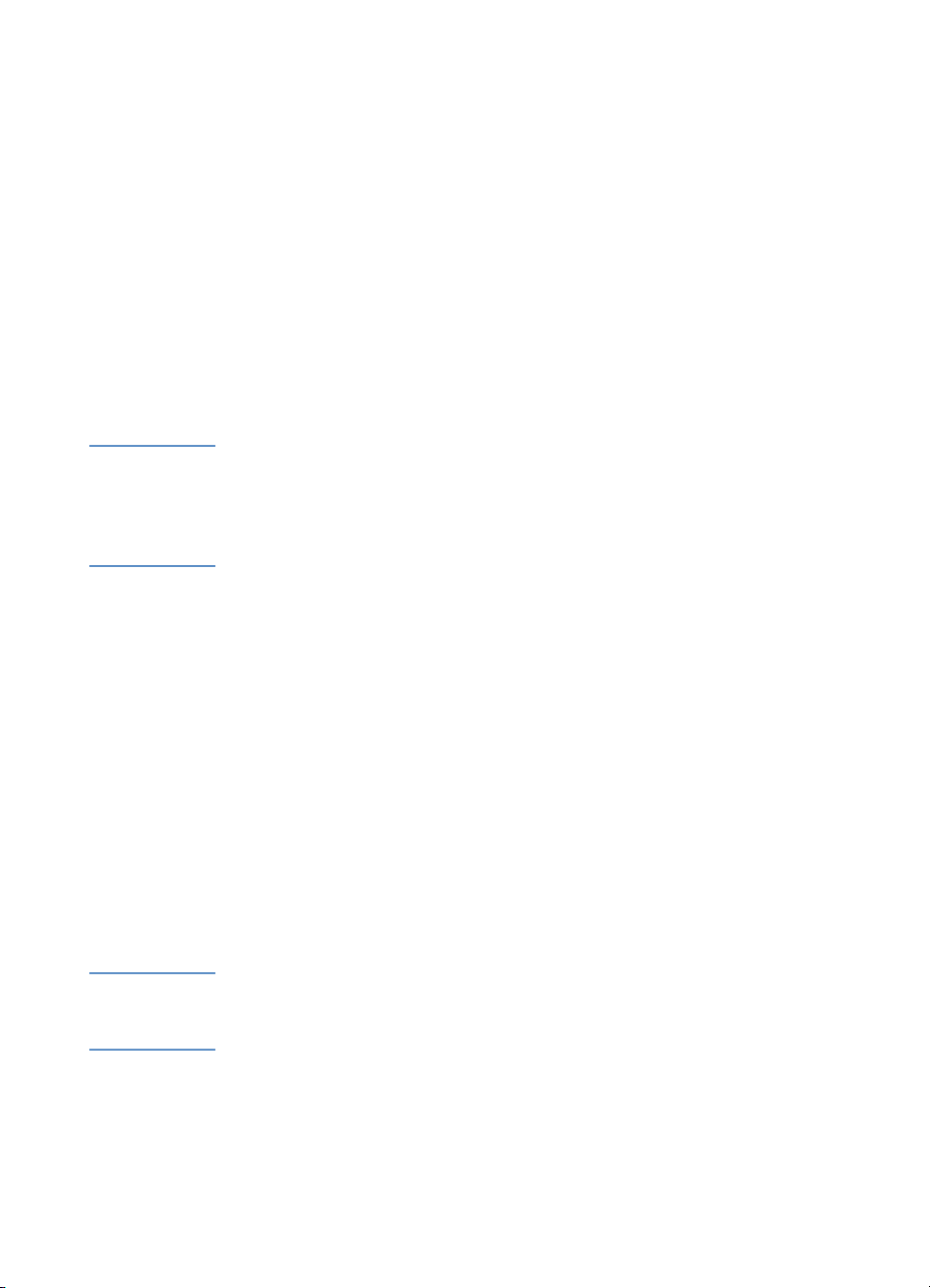
Lähetä faksi tilapäiselle ryhmälle seuraavasti
1 Valitse ensimmäinen faksinumero seuraavien ohjeiden mukaan:
• Käytä numeronäppäimiä.
• Jos kyseinen faksinumero voidaan valita yhdellä näppäimellä,
paina tätä näppäintä.
• Jos kyseinen faksinumero on pikavalintakoodi, paina
P
IKAVALINTA-NÄPPÄIN
numeronäppäimillä ja paina E
• Jos haluat lähettää faksin usealle vastaanottajalle, joiden
numerot on ohjelmoitu ryhmävalintakoodiin, paina tämän
ryhmän lyhytvalintanäppäintä. Voit myös painaa P
NÄPPÄIN
paina E
ja valita ryhmän ryhmävalintakoodin. Tämän jälkeen
NTER/VALIKKO
Huomautus Kun numero valitaan numeronäppäimillä, tauot tai muut tarvittavat
numerot, kuten maakoodit, PBX-järjestelmän ulkoisten numeroiden
tunnuskoodit (tavallisesti numero 9) tai kaukopuheluiden etunumerot,
on myös annettava. Katso tarkempia tietoja kohdasta“Valintamerkkien
käyttäminen” sivulla 82.
. Anna sitten pikavalintakoodi
NTER/VALIKKO
-näppäintä.
-näppäintä.
IKAVALINTA
-
2 Paina E
NTER/VALIKKO
-näppäintä.
3 Valitse lisää numeroita toistamalla kohdat 1 ja 2
tai
siirry seuraavaan kohtaan.
4 Aseta asiakirja asiakirjan syöttöalustalle.
5 Määritä tarvittavat asetukset, kuten kontrasti tai tarkkuus.
6 Napsauta F
AKSAA/LÄHETÄ
-painiketta.
Laite lähettää faksin jokaiseen faksinumeroon. Jos jokin ryhmän
numeroista on varattu tai ei vastaa, eivätkä uudelleenvalintaasetukset ole oikein, laite ei ehkä valitse tätä numeroa uudestaan.
Jos useatkaan uudelleenvalintayritykset eivät tuota tulosta, laite
merkitsee faksitoimintalokiin tämän virheen ja valitsee sitten
seuraavan numeron.
Huomautus Faksitoimintaloki-toiminto ei tue Microsoft Windows 95 -järjestelmää,
mutta faksitoimintalokin voi tulostaa ohjauspaneelista. Katso kohtaa
“Faksilokin tulostaminen” sivulla 44.
58 Luku 4 - Faksin lähettäminen
FI
Page 61
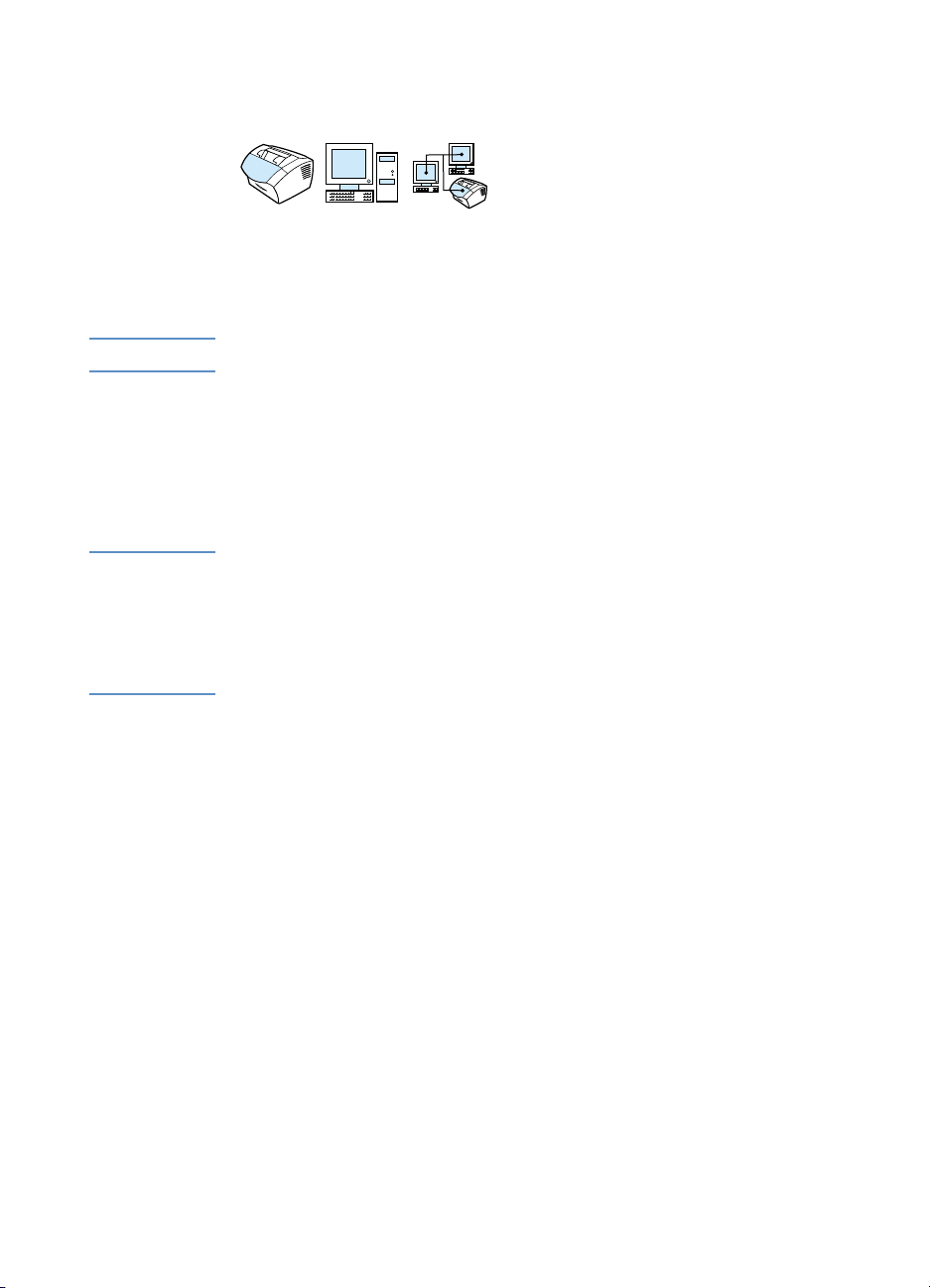
Faksin lähettäminen ohjelmoituun aikaan
Faksin voi ohjelmoida lähetettäväksi yhdelle tai useammalle
henkilölle automaattisesti tiettyyn aikaan. Kun toiminto on valmis,
laite skannaa asiakirjan muistiin ja palaa valmiustilaan, minkä jälkeen
voi suorittaa muita toimintoja.
Huomautus Toiminto ei tue Microsoft Windows 95 -järjestelmää.
Jos laite ei lähetä faksia ohjelmoituun aikaan, se näkyy faksin
lähetysraportissa (jos toiminto on käytössä) tai se merkitään
faksitoimintolokiin. Tämä tapahtuu, jos uudelleenvalintayritykset
epäonnistuvat (numero ei vastaa tai se on varattu). Katso tarkempia
tietoja kohdasta “Faksilokin tulostaminen” sivulla 44 tai kohdasta
“Faksilokin tulostaminen” sivulla 44.
Vihje Jos laite on jo ohjelmoitu lähettämään faksi tiettyyn aikaan, mutta
faksiin täytyy vielä lisätä jotakin, lisäykset voi lähettää toisena faksina.
Kaikki samaan faksinumeroon samana päivänä ja samaan aikaan
lähetettävät faksit lähetetään omina fakseinaan.
Jos laitteeseen tulee virtakatkos, kaikki odottavat faksit on
ohjelmoitava lähetettäväksi uudelleen.
FI
Faksien lähettäminen 59
Page 62

Lähetä faksi ohjelmoituun aikaan seuraavasti
1 Aseta asiakirja asiakirjan syöttöalustalle.
2 Paina E
NTER/VALIKKO
3 Valitse < tai > näppäimellä
NTER/VALIKKO
E
4 Paina E
Paina sitten E
NTER/VALIKKO
NTER/VALIKKO
-näppäintä.
FAKSITOIMINNOT
-näppäintä.
-näppäintä ja valitse
-näppäintä.
ja paina sitten
LÄHETÄ MYÖHEMMIN
.
5 Anna aloitusaika numeronäppäimillä. Jos laitteessa on 12 tunnin
kello, kohdistinta voi liikuttaa neljännen merkin ohi >-
näppäimestä aamu- tai iltapäiväkellonajan valitsemiseksi. Aseta
aamupäivä valitsemalla
E
NTER/VALIKKO
-näppäintä
tai iltapäivä valitsemalla 2. Paina sitten
1
tai
jos laitteessa on 24 tunnin kello, paina E
NTER/VALIKKO
-näppäintä.
6 Kirjoita päivämäärä numeronäppäimillä ja paina sitten
NTER/VALIKKO
E
-näppäintä
tai
hyväksy oletuspäivämäärä painamalla E
NTER/VALIKKO
-näppäintä.
7 Valitse faksinumero, pikavalintakoodi tai lyhytvalintanäppäin.
(Tämä toiminto ei tue tilapäisryhmiä.) Paina E
näppäintä tai F
AKSAA/LÄHETÄ
-painiketta.
NTER/VALIKKO
-
Laite skannaa asiakirjan muistiin ja lähettää sen ohjelmoituun aikaan.
60 Luku 4 - Faksin lähettäminen
FI
Page 63

Manuaalinen uudelleenvalinta
Jos haluat lähettää toisen asiakirjan viimeksi valittuun faksinumeroon,
valitse numero manuaalisesti. Jos haluat lähettää uudestaan saman
asiakirjan kuin ensimmäisellä kerralla, on ehkä syytä odottaa, kunnes
automaattinen uudelleenvalinta lakkaa. Voit pysäyttää sen myös itse.
Vastaanottaja saattaa muutoin saada faksin kaksi kertaa, kerran
manuaalisen ja kerran automaattisen uudelleenvalinnan johdosta.
Huomautus Jos haluat pysäyttää nykyisen uudelleenvalintayrityksen, katso kohta
“Nykyisen faksityön peruuttaminen” sivulla 65. Jos haluat peruuttaa
kaikki odottavat, automaattiset uudelleenva lin na t, ka tso kohta
"Faksityön peruuttaminen Faksin tila -toiminnosta." Jos haluat muut taa
uudelleenvalintaa, katso kohta “Faksin uudelleenvalinnan
muuttaminen” sivulla 88.
Uudelleenvalinta manuaalisesti
1 Aseta asiakirja asiakirjan syöttöalustalle.
2 Napsauta T
3 Napsauta F
viimeisen numeron ja lähettää faksin.
OISTO/TAUKO
AKSAA/LÄHETÄ
-painiketta.
-painiketta. Laite valitsee uudelleen
FI
Faksien lähettäminen 61
Page 64

Kontrasti-painikkeella voi säätää nykyisen
faksi- tai kopiotyön kontrastin.
Kontrastin säätäminen vaikuttaa lähetettävän faksin tai sen kopion
vaaleus- tai tummuustasoon. Seuraavat ohjeet soveltuvat ainoast aan
nykyisen työn kontrastin säätämiseen. Kun faksi on lähetetty tai sen
kopio on tehty, kontrastiasetus palaa oletusarvoon.
Huomautus Jos haluat muuttaa lähetettävien faksien kontrastin oletusarvoa, katso
kohta “Lähetettävien faksien kontrasti- ja tarkkuusoletusten
muuttaminen” sivulla 85.
Säädä kontrasti seuraavasti
1 Paina K
kontrastiasetukset.
2 < ja >-näppäimillä voi säätää vaaleuden ja tummuuden tasoa.
Liukusäädintä vasemmalle siirtämällä faksista tai kopiosta voi
tehdä alkuperäistä asiakirjaa vaaleamman. Liukusäädintä
oikealle siirtämällä faksista tai kopiosta tulee alkuperäistä
asiakirjaa tummempi.
3 Tallenna valinta painamalla E
ONTRASTI
-painiketta, niin saat näkyviin nykyiset
NTER/VALIKKO
-näppäintä.
62 Luku 4 - Faksin lähettäminen
FI
Page 65

Nykyisen työn tarkkuuden säätäminen
Tarkkuus (pisteet/tuuma) vaikuttaa lähetettävän faksin laatuun.
Tarkkuus vaikuttaa myös siirtonopeuteen. Tietoja sopivan tarkkuude n
valitsemisesta on kohdassa “Tarkkuusasetukset” sivulla 64.
Nämä ohjeet soveltuvat ainoastaan nykyisen työn tarkkuuden
säätämiseen. Kun faksi on lähetetty, tarkkuusasetus palaa
oletusarvoon.
Huomautus Jos haluat muuttaa tarkkuuden oletusasetuksia, katso kohta
“Lähetettävien faksien kontrasti- ja tarkkuusoletusten muuttaminen”
sivulla 85.
Säädä tarkkuus seuraavasti
1 Paina T
tarkkuusasetukset.
2 Selaa näppäimillä < ja > vaihtoehtoja.
3 Tallenna valinta painamalla E
ARKKUUS-NÄPPÄIN
, jolloin saat näkyviin nykyiset
NTER/VALIKKO
-näppäintä.
FI
Faksien lähettäminen 63
Page 66
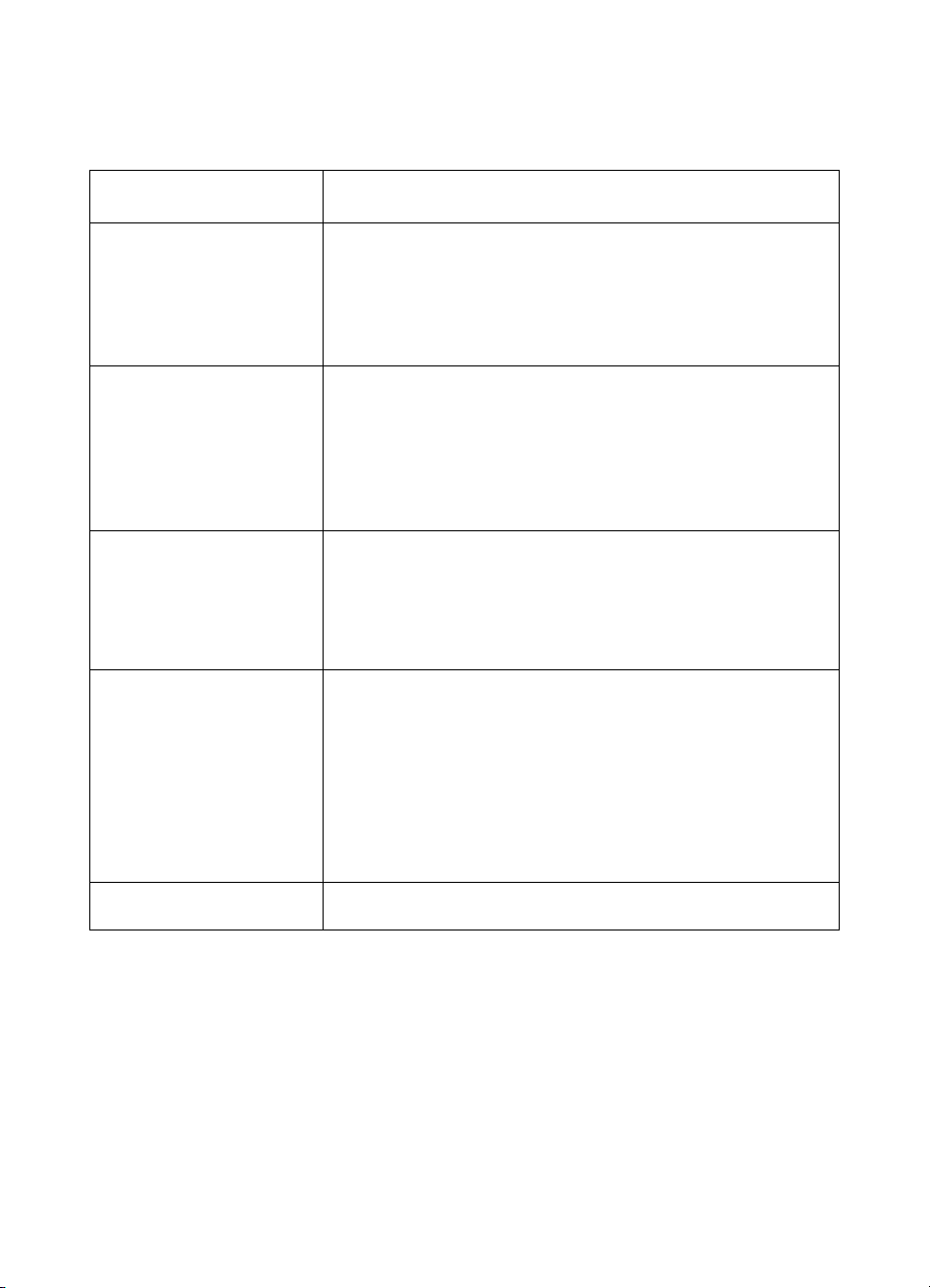
Tarkkuusasetukset
Tämän taulukon avulla voi määrittää faksin tarkkuusasetukset.
Huomaathan, että laadun nosto pidentää lähetysaikaa.
Valitse seuraava
Tulos:
tarkkuus:
Normaali
(203 x 98 dpi)
Tarkka
(203 x 196 dpi)
Erittäin tarkka
(300 x 300 dpi)
Valokuva
(puolisävykuvat skannataan
jopa 300 x 300 dpi tarkkuudella)
Vedos Otetaan käyttöön napsauttamalla ohjauspaneelin T
Tekstin normaalilaatu.
! Käytä tätä asetusta, kun nopeus on tärkeämpää kuin laatu.
Tämä on tarkkuusasetuksista nopein.
! Kaikki faksilaitteet ottavat fakseja vastaan tämänlaatuisina.
! Tämä asetus tuottaa sanoille paremman laadun kuin kuville
tai valokuville.
Sanojen korkeampi laatu.
! Tämä asetus tuottaa hyvän yleislaadun.
! Useimmat faksilaitteet ottavat fa kseja vastaan tällä
asetuksella. Faksilaitteet, joilla ei ole tätä asetusta,
tulostavat sen sijaan normaalilaadulla.
! Tämä asetus tuottaa sanoille paremman laadun kuin kuville
tai valokuville.
Sanojen paras laatu.
! Tämä asetus tuottaa sanoille paremman laadun kuin kuville
tai valokuville.
! Ainoastaan muutamat faksilaitteet ottavat fakseja vastaan
tällä asetuksella. Faksilaitteet, joilla ei ole tätä asetusta,
käyttävät sen sijaan korkeinta mahdollista tarkkuutta.
Kuvien ja valokuvien paras laatu.
! Käytä tätä asetusta, kun asiakirjan kuvien ja valokuvien laatu
on tärkeämpää kuin sanojen laatu.
! Ainoastaan muutamat faksilaitteet ottavat fakseja vastaan
tällä asetuksella. Faksilaitteet, joilla ei ole tätä asetusta,
käyttävät sen sijaan korkeinta mahdollista tarkkuutta.
! Asiakirja skannataan puolisävykuvana (simuloi harmaan
sävyjä) jopa 300 x 300 dpi -tarkkuudella.
! Asetus vaatii pisimmän lähetysajan.
NÄPPÄIN
. Asetus tuottaa saman laadun kuin Normaali-asetus.
ARKKUUS
-
64 Luku 4 - Faksin lähettäminen
FI
Page 67
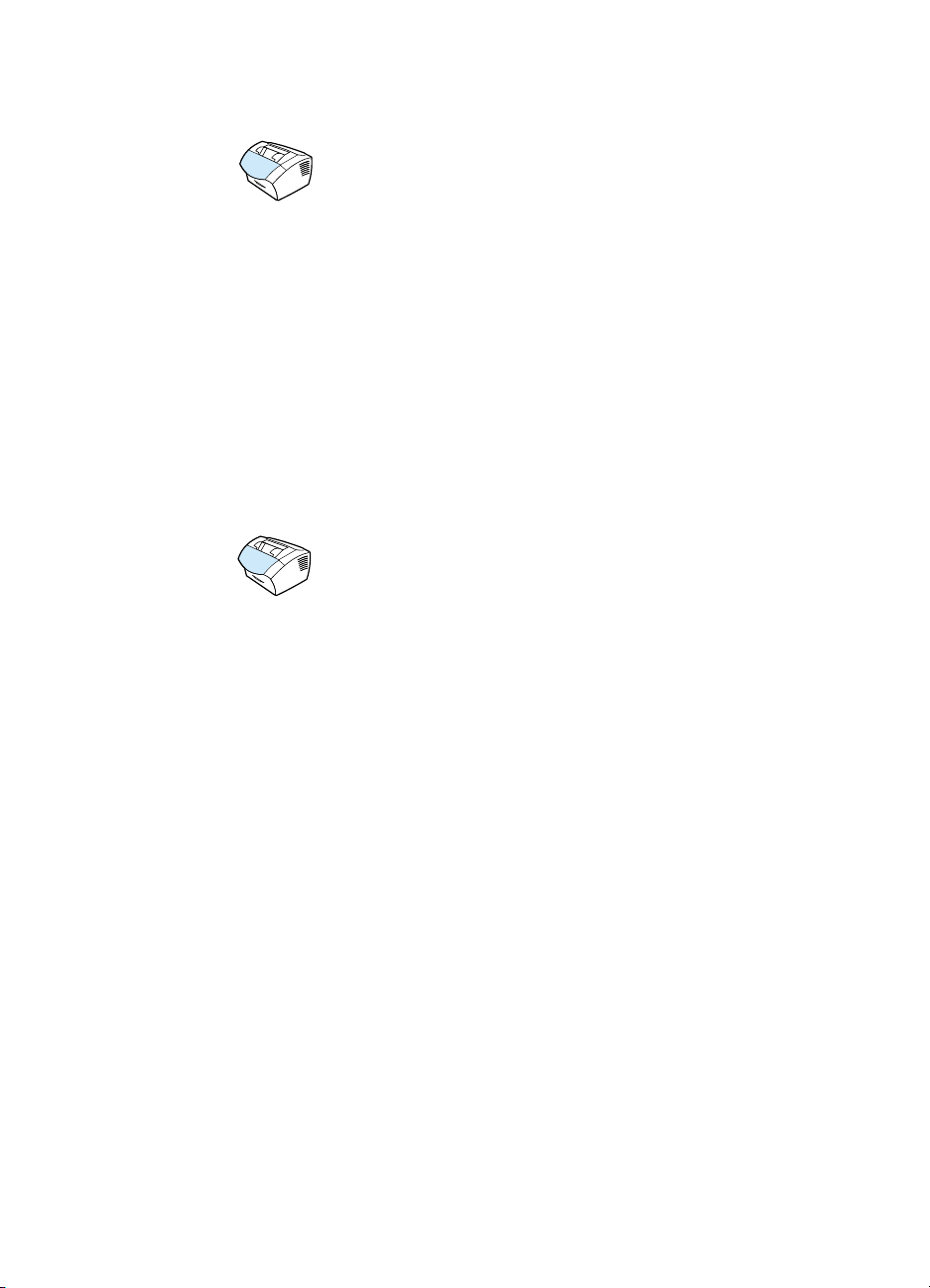
Nykyisen faksityön peruuttaminen
Nämä ohjeet soveltuvat parhaillaan numeroa valitsevan
faksilaitteen tai parhaillaan lähetettävän tai vastaanotettavan
faksityön pysäyttämiseen.
Peruuta nykyinen faksityö seuraavasti
Paina ohjauspaneelin S
EIS/TYHJENNÄ
-näppäintä. Kaikki sivut, joita ei
ole vielä lähetetty, peruutetaan.
Faksityön peruuttaminen Faksin tila toiminnosta
Näitä ohjeita noudatetaan, kun halutaan peruuttaa faksi, joka
! odottaa uudelleenvalintaa varattu-signaalin tai vastaamattoman
soiton jälkeen
! lähetetään ryhmänumeroihin
! lähetetään ohjelmoituun aikaan myöhemmin.
Peruuta faksityö työn tila -toiminnosta seuraavasti
1 Paina E
2 Paina E
NTER/VALIKKO
NTER/VALIKKO
3 Selaa näppäimillä < ja > odottavia töitä, kunnes saat näkyviin
työn, jonka haluat poistaa.
-näppäintä.
-näppäintä ja valitse
FAKSIN TILA
.
4 Paina E
5 Paina E
NTER/VALIKKO
NTER/VALIKKO
-näppäintä ja valitse peruutettava työ.
-näppäintä ja vahvista, että haluat peruuttaa
kyseisen työn.
FI
Faksien lähettäminen 65
Page 68
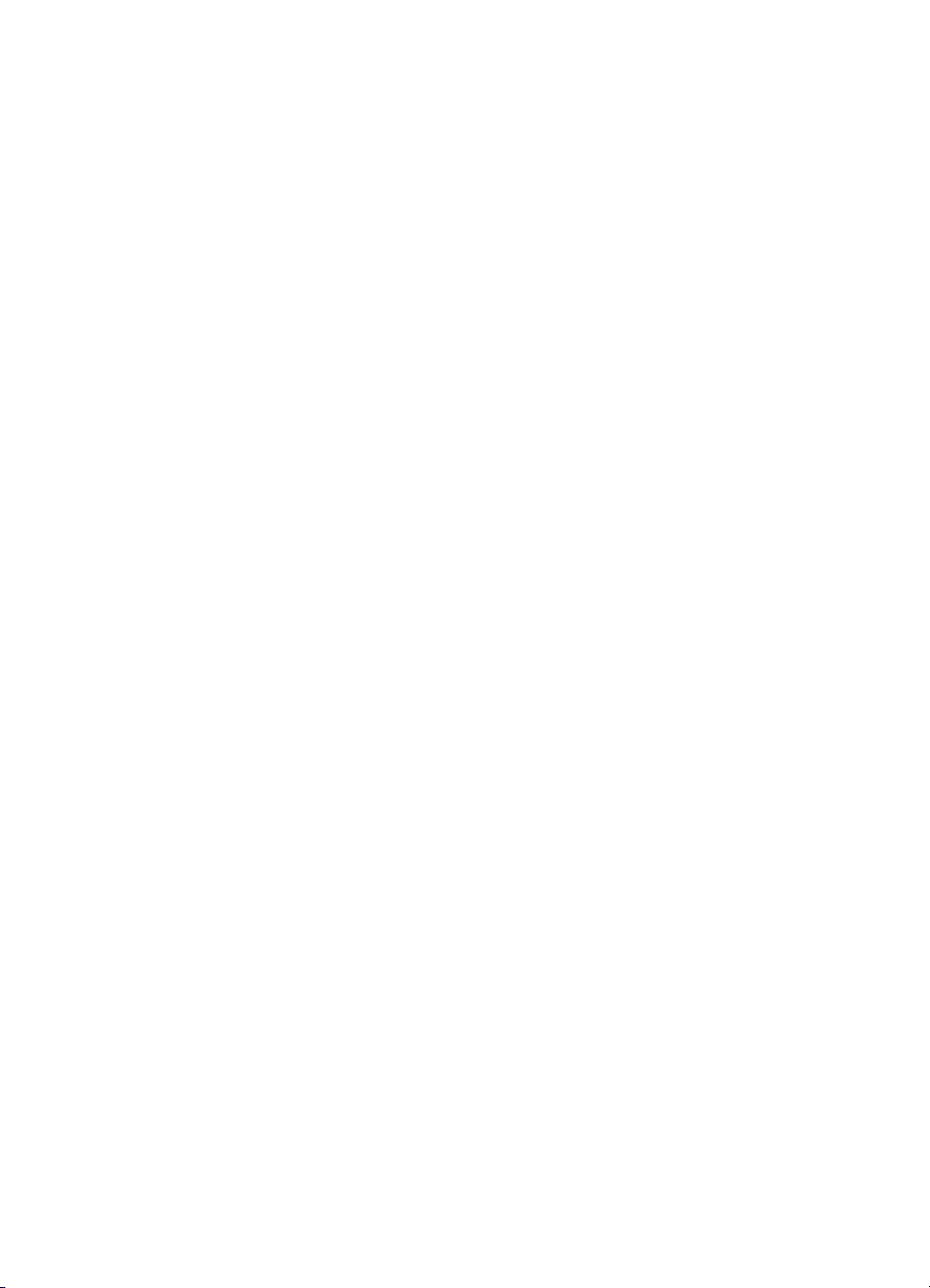
Faksien vastaanottaminen
Fakseja voi ottaa vastaan tuotteeseen tai tietokoneelle. Tavallisesti
tuotteeseen tuleviin fakseihin vastataan automaattisesti. Jos kuitenkin
muutat laitteita, jotka on liitetty samaan puhelinlinjaan kuin tuotekin,
tuotteeseen tulevien faksien vastaustapaa täytyy muuttaa. Katso
kohta “Tuleviin fakseihin vastaamisen muuttaminen” sivulla96 osassa
“Faksin vastaanotto-ominaisuuksien ja -asetusten laajemmat käytöt”.
Seuraa tämän osan ohjeita tuotteeseen reititettyjen faksien
hallitsemiseksi.
! Faksien vastaanottaminen faksiääniä kuultaessa
! Faksien tulostaminen uudelleen
! Faksinumeroiden estäminen tai estämisenpoistaminen
66 Luku 4 - Faksin lähettäminen
FI
Page 69
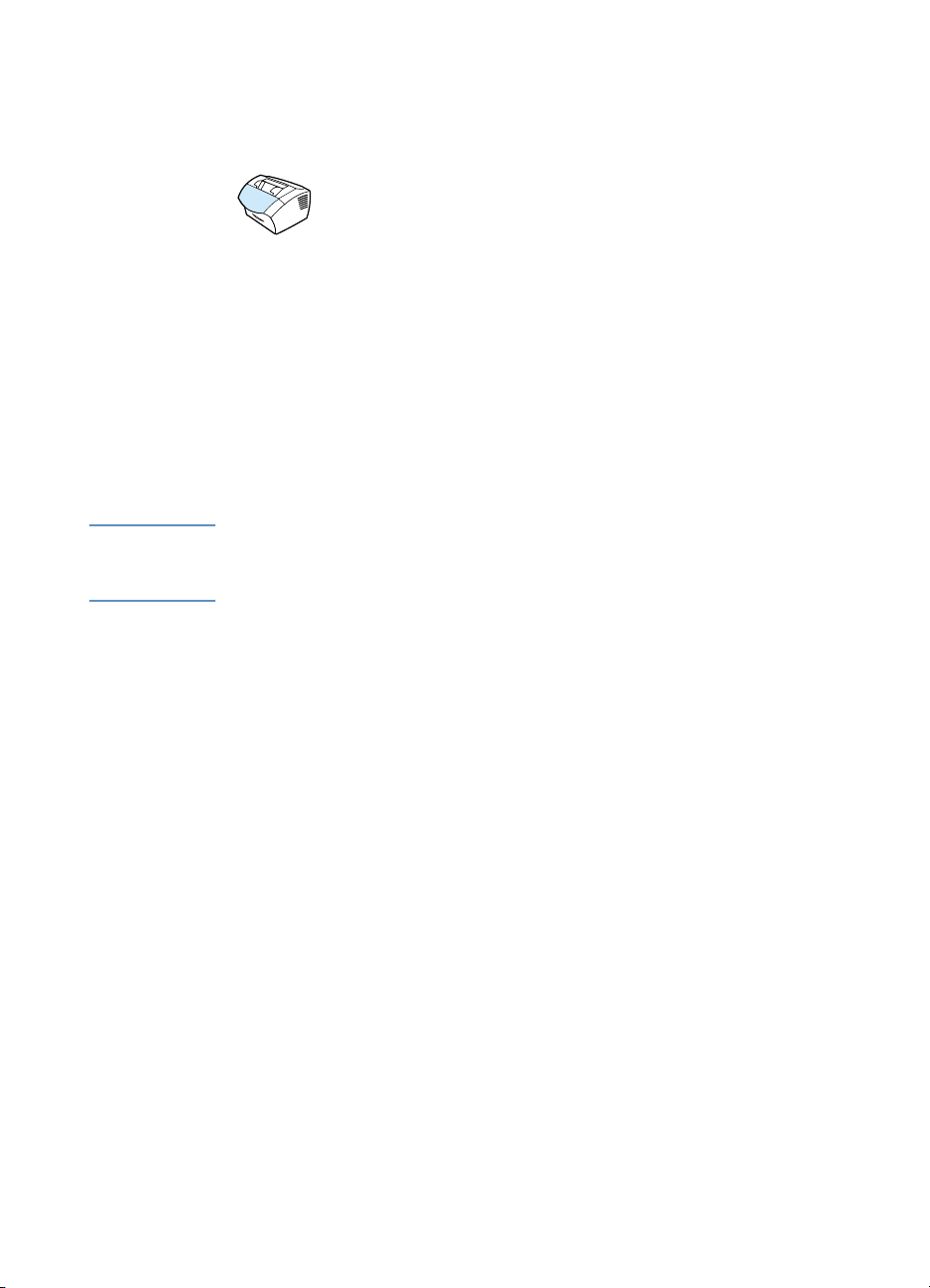
Faksien vastaanottaminen faksiääniä kuultaessa
Jos puhelinlinja vastaanottaa sekä fakseja että puheluja ja
puhelimeen vastattaessa kuuluu faksiääniä, faksin voi vastaanottaa
kahdella vaihtoehtoisella tavalla:
! Jos olet lähellä laitetta, napsauta ohjauspaneelin
F
AKSAA/LÄHETÄ
! Kun vastaat linjaan yhdistettyyn puhelimeen (lisäpuhelin) ja
kuulet faksiääniä, faksin pitäisi aloittaa vastaaminen
automaattisesti. Jos näin ei tapahdu, paina 1-2-3 peräkkäin
puhelimen näppäimistöltä, kuuntele faksilähetyksen ääniä ja
laske sitten luuri alas.
Huomautus Jotta jälkimmäinen vaihtoehto toimisi, Lisäpuhelin-asetuksen täytyy
olla tilassa Kyllä. Jos haluat tarkistaa asetusta tai muuttaa sit ä, katso
kohta “Sivupuhelimen käyttöönottaminen” sivulla 99.
-painiketta.
FI
Faksien vastaanottaminen 67
Page 70
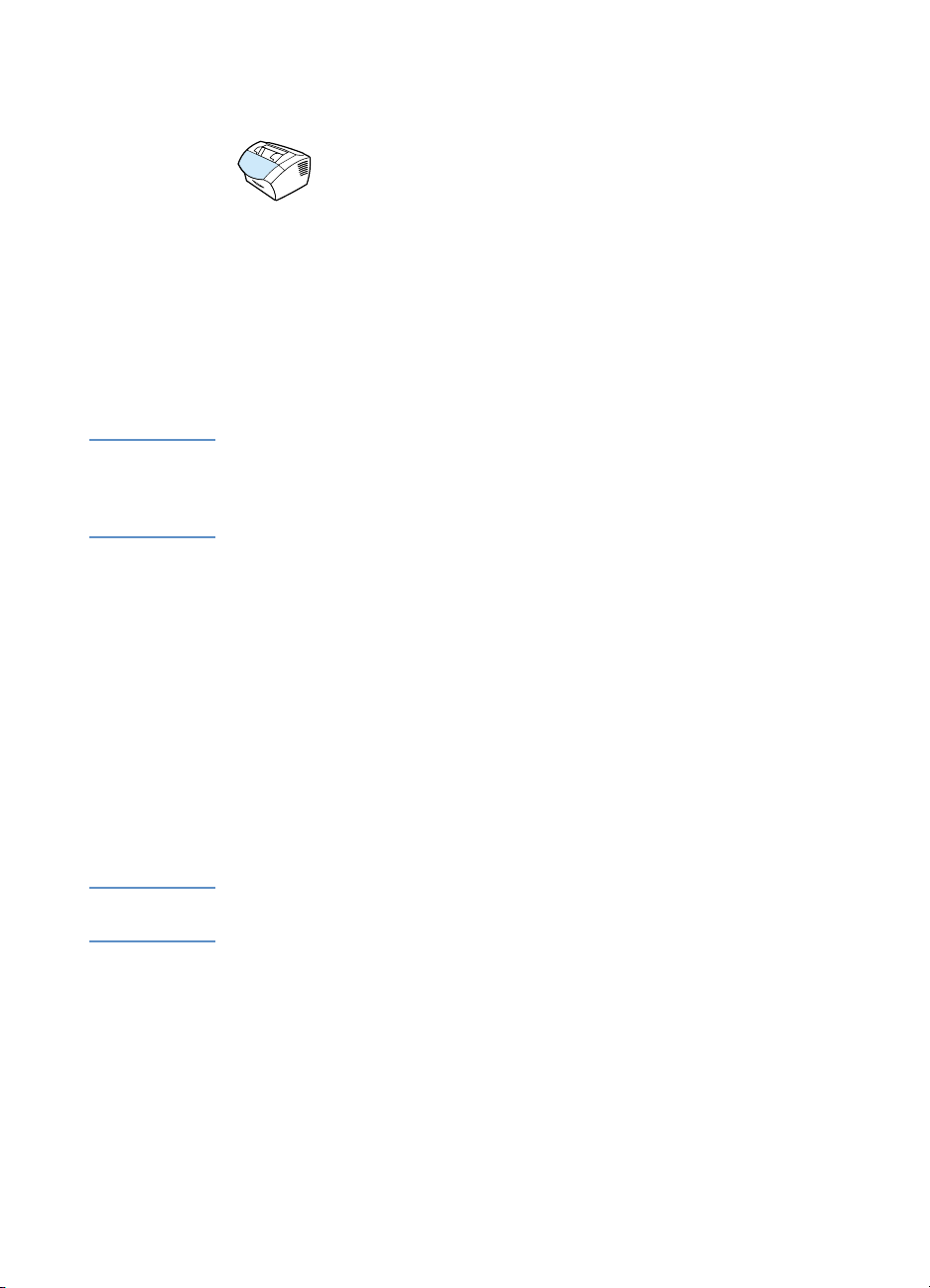
Faksien tulostaminen uudelleen
Jos faksi ei tulosta väriaineen loppumisen vuoksi tai jos faksi tulostaa
vääräntyyppiselle materiaalille, faksin voi tulostaa uudelleen.
Uudelleen tulostettaviksi tallennettujen faksitöiden määrä riippuu
käytettävissä olevan muistin määrästä. Uusimmat faksit tulostuvat
ensimmäiseksi ja vanhimmat viimeiseksi.
Fakseja tallentuu jatkuvasti, eikä niiden tulostaminen poista niitä
muistista. Jos haluat poistaa faksit muistista, katso kohta “Faksien
poistaminen muistista” sivulla 95.
Huomautus Toimintoa ei tarvitse toteuttaa, jos faksit eivät tulostuneet tukoksen tai
materiaalin loppumisen vuoksi. Näissä tapauksissa faksit tallentuvat
muistiin. Kun tukos on poistettu tai laitteeseen on lisätty
tulostusmateriaalia, faksi jatkaa automaattisesti tulostusta.
Tulosta fakseja seuraavasti
1 Tulosta faksitoimintaloki ja tarkista, mitkä faksit ovat mahdollisesti
jääneet tulostumatta. Katso ohjeita kohdasta “Faksilokin
tulostaminen” sivulla 44.
2 Paina E
NTER/VALIKKO
3 Paina >-näppäintä kerran, niin näyttöön tulee
Paina sitten E
NTER/VALIKKO
4 Valitse < tai >, niin näyttöön tulee
E
NTER/VALIKKO
-näppäintä.
FAKSITOIMINNOT
-näppäintä.
TULOSTA UUDET
-näppäintä. Laite alkaa tulostaa uudelleen viimeksi
tulostettuja fakseja.
Huomautus Tulostamisen voi keskeyttää milloin tahansa painamalla
S
EIS/TYHJENNÄ
-näppäintä.
68 Luku 4 - Faksin lähettäminen
.
. Paina sitten
FI
Page 71

Faksinumeroiden estäminen tai
estämisen p oistaminen
Jos et halua saada tietyiltä henkilöiltä tai muilta tahoilta fakseja, näiden
faksinumeroille voidaan asettaa ohjauspaneelista esto. Estoon voi
lisätä jopa kolmekymmentä numeroa. Kun laitat tietyn faksinumeron
eston ja tästä numerosta lähetetään numeroosi faksi, ohjauspaneeli
ilmoittaa, että numerossa on esto. Tällöin faksi ei tulosta eikä tallenna
lähetettyä faksia muistiin. Estetyistä faksinumeroista lähetetyt faksit
määritetään faksitoimintalokissa hylätyiksi.
Huomautus Faksitoimintaloki-toiminto ei tue Microsoft Windows 95 -järjestelmää,
mutta faksitoimintalokin voi tulostaa ohjauspaneelista. Katso kohtaa
“Faksilokin tulostaminen” sivulla 44.
Huomautus Jos haluat tulostaa estettyjen numeroiden listan, katso koht a “Estetyt
faksit -luettelon tulostaminen” sivulla 49.
Estä tai poista faksinumeroiden esto
ohjauspaneelista seuraavasti
Faksinumeroille voi asettaa eston ja niiden eston voi poistaa joko yksi
kerrallaan tai kaikki yhdellä kertaa.
1 Paina E
2 Valitse
E
3 Valitse
E
4 Valitse
E
FI
NTER/VALIKKO
FAKSIN ASETUKSET
NTER/VALIKKO
VASTOTTOASETUKSET
NTER/VALIKKO
FAKSIEN ESTÄMINEN
NTER/VALIKKO
-näppäintä.
< tai >-näppäimellä ja paina sitten
-näppäintä.
< tai >-näppäimellä ja paina sitten
-näppäintä.
< tai >-näppäimellä ja paina sitten
-näppäintä.
Faksien vastaanottaminen 69
Page 72

5 Tee jokin seuraavista:
• Faksinumeron estäminen: Valitse
< tai >-näppäimellä ja paina sitten E
LISÄÄ TIEDOT
NTER/VALIKKO
-näppäintä.
Kirjoita faksinumero täsmälleen sellaisena kuin se on
ylätunnisteessa (myös välit) ja paina sitten E
NTER/VALIKKO
näppäintä. Anna estetyn faksinumeron nimi ja paina sitten
E
NTER/VALIKKO
-näppäintä.
• Poista yksittäinen faksinumero seuraavasti: Valitse
POISTA TIEDOT
NTER/VALIKKO
E
faksinumero. Paina sitten E
< tai >-näppäimellä ja paina sitten
-näppäintä. Valitse < tai >-näppäimellä
NTER/VALIKKO
-näppäintä ja
vahvista poisto.
• Poista kaikkien estettyjen faksinumerojen esto
seuraavasti: Valitse
paina sitten E
E
NTER/VALIKKO
NTER/VALIKKO
-näppäintä ja vahvista poistot.
POISTA KAIKKI
-näppäintä. Paina uudelleen
< tai >-näppäimellä ja
-
70 Luku 4 - Faksin lähettäminen
FI
Page 73

Faksinlähetysominaisuuksien ja -asetusten laajemmat käytöt
Tässä osassa kuvaillaan laajemmin faksien lähettämisen toimintoja ja
asetuksia. Käsiteltävät aihealueet ovat seuraavat:
Pikavalintakoodit, lyhytvalintanäppäimet ja ryhmävalintakoodit
!
! Pikavalintakoodien tai lyhytvalintanäppäinten ohjelmoiminen
! Lyhytvalintanäppäimen ohjelmoiminen kaukopuhelukoodiksi
! Ryhmävalintakoodien ohjelmoiminen
! Kaikkien pikavalintakoodien, lyhytvalintanäppäinten ja
ryhmävalintakoodien poistaminen
! Faksinumeron manuaalinen valitseminen
! Faksin lähettäminen puhelimesta
! Tauon tai odotusajan lisääminen faksinumeroon
! Valintamerkkien käyttäminen
! Faksin ylätunnisteen tietojen muuttaminen
! Lähetettävien faksien kontrasti- ja tarkkuusoletuste n
muuttaminen
! Ääni- tai sykäysvalintatilan valitseminen
! Faksin uudelleenvalinnan muuttamine n
! Ulkolinjan etunumeron lisääminen
! Valintaäänen tunnistuksen asetuksen muuttaminen
! Faksien poistaminen muistista
! Virheenkorjauksen asettaminen
FI
Faksinlähetysominaisuuksien ja -asetusten laajemmat käytöt 71
Page 74

Pikavalintakoodit, lyhytvalintanäppäimet ja ryhmävalintakoodit
Jos lähetät fakseja usein samaan faksinumeroon, tallenna numero
lyhytvalintanäppäimeen, pikavalinta- tai ryhmävalintakoodiin, niin
faksin lähetys on nopeaa ja yksinkertaista. Puhelinluettelossa on
yhteensä 250 HP LaserJet 3200 -tuotteen koodia, joita voi käyttää
lyhyt- ja ryhmävalintakoodeina. Jos esimerkiksi ohjelmoit
HP LaserJet 3200 -tuotteeseen 200 numeroa pikavalintakoodeiksi,
jäljellä olevat 50 voidaan ohjelmoida ryhmävalintakoodeiksi.
Seuraavat kohdat antavat lisätietoa pikavalintakoodien,
lyhytvalintanäppäinten ja ryhmävalintakoodien käytöstä:
! Ohjelmoi pikavalintakoodit tai lyhytvalintanäppäimet seuraavasti
! Poista pikavalintakoodit tai lyhytvalintanäppäimet seuraavasti
! Lyhytvalintanäppäimen ohjelmoiminen kaukopuhelukoodiksi
! Ohjelmoi ryhmävalintakoodeja seuraavasti
! Poista ryhmävalintakoodeja seuraavasti
! Poista yksittäinen numero ryhmävalintakoodista seuraavasti
! Poista kaikki pikavalintakoodit, lyhytvalintanäppäimet ja
ryhmävalintakoodit
Pikavalintakoodien tai lyhytvalintanäppäinten ohjelmoiminen
Pikavalintakoodit 1 - 10 liittyvät myös vastaaviin ohjauspaneelin
lyhytvalintanäppäimiin. Lyhytvalintanäppäimiä voi käyttää pika- tai
ryhmävalintakoodeina. Kaikki koodit voi ohjelmoida
pikavalintapainikkeista. Yhteen faksinumeroon voi käyttää enintään
viisikymmentä merkkiä.
Vihje Pikavalintakoodit ja lyhytvalintanäppäimet on helppo ohjelmoida
ohjelmistosta.
72 Luku 4 - Faksin lähettäminen
FI
Page 75

Ohjelmoi pikavalintakoodit tai lyhytvalintanäppäimet
seuraavasti
1 Paina E
NTER/VALIKKO
2 Valitse < tai >-näppäimellä
E
NTER/VALIKKO
3 Paina E
4 Paina E
5 Paina E
NTER/VALIKKO
NTER/VALIKKO
NTER/VALIKKO
-näppäintä.
-näppäintä.
-näppäintä ja valitse
-näppäintä ja valitse
-näppäintä ja valitse
FAKSIN ASETUKSET
PIKAVALINNAT
HENKILÖN ASETUKSET
LISÄÄ HENKILÖ
ja paina sitten
6 Anna numeronäppäimillä pikavalintakoodi, jonka haluat määrittää
tälle faksinumerolle, ja paina sitten E
NTER/VALIKKO
-näppäintä.
Numeron 1 - 10 valinta liittää myös faksinumeron vastaavaan
lyhytvalintanäppäimeen.
Huomautus Kun annat faksinumeroa, tauon voi korvata pilkulla. Laite
odottaa valintaääntä, kun valitaan kirjain R. Kirjainta W
painamalla näkyy merkkivalo.
7 Anna faksinumero numeronäppäimillä. Kun numero valitaan
numeronäppäimillä, tauot tai muut tarvittavat numerot, kuten
maakoodit, PBX-järjestelmän ulkoisten numeroiden tunnuskoodit
(tavallisesti 9 tai 0) tai kaukopuheluiden etunumerot, on myös
annettava.
8 Paina E
NTER/VALIKKO
-näppäintä.
.
.
.
9 Anna faksinumeron nimi numeronäppäimillä. Paina
numeronäppäintä niin monta kertaa, että haluttu kirjain tulee
näkyviin. (Katso merkkiluettelo kohdasta “Valintamerkkien
käyttäminen” sivulla 82.) Jos ensimmäinen tarvitsemasi kirjain on
C, paina numeroa 2, kunnes kirjain
tulee näkyviin. Paina > ja
C
siirry seuraavaan kohtaan.
Huomautus Jos haluat lisätä välimerkin, paina *-näppäintä, kunnes haluttu merkki
tulee näkyviin. Paina sitten > ja siirry seuraavaan kohtaan. Jos haluat
poistaa kirjaimen, paina >, kunnes kohdistin on kirjaimen oikealla
puolella. Paina sitten A
SKELPALAUTINTA
10 Tallenna tiedot painamalla E
.
NTER/VALIKKO
-näppäintä.
11 Jos haluat ohjelmoida lisää pikavalintakoodeja tai
lyhytvalintanäppäimiä, toista kohdat 1 - 10.
FI
Faksinlähetysominaisuuksien ja -asetusten laajemmat käytöt 73
Page 76
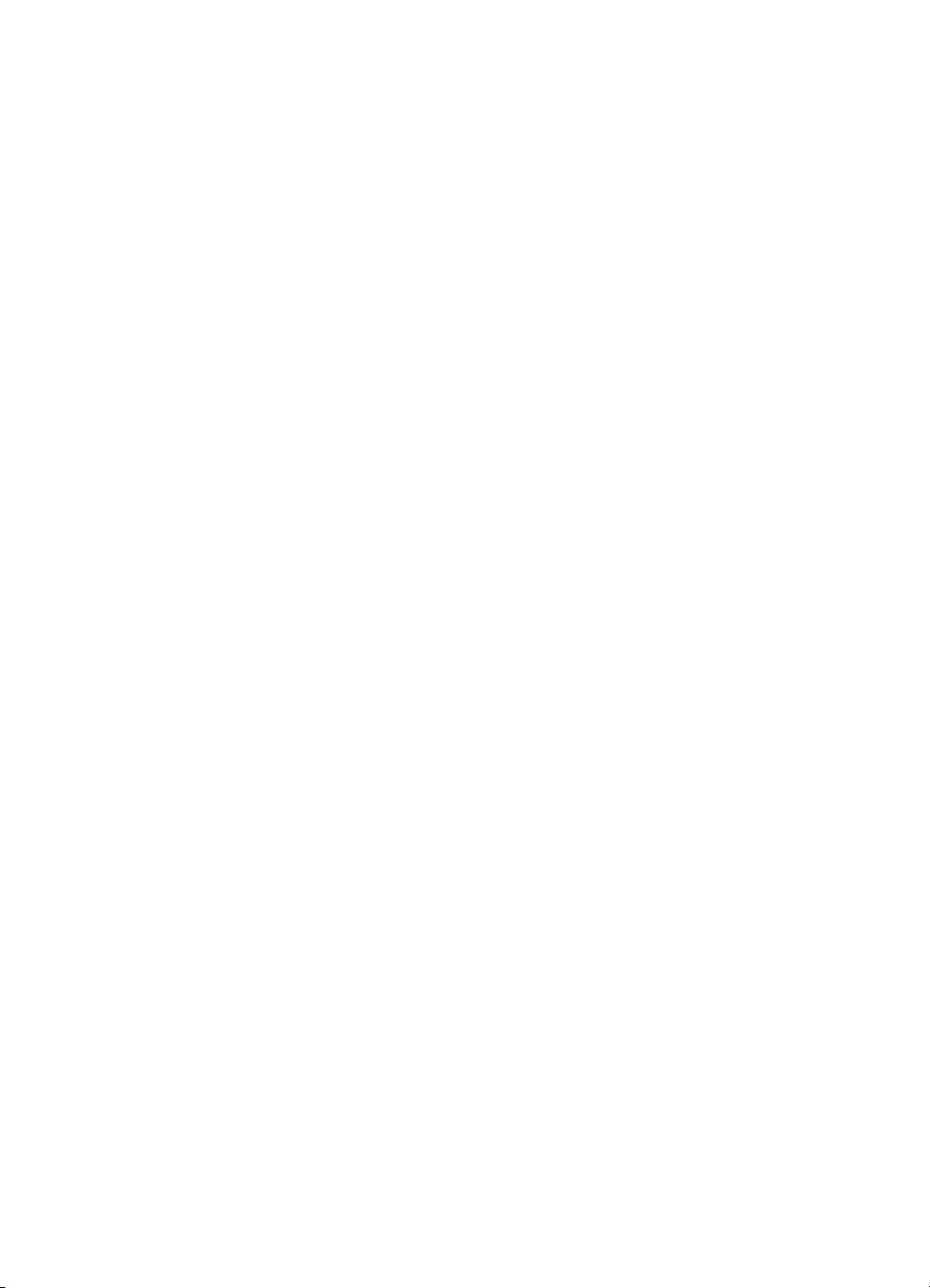
Poista pikavalintakoodit tai lyhytvalintanäppäimet
seuraavasti
1 Paina E
NTER/VALIKKO
2 Valitse < tai >-näppäimellä
E
NTER/VALIKKO
3 Paina E
4 Paina E
5 Valitse
E
NTER/VALIKKO
NTER/VALIKKO
POISTA HENKILÖ
NTER/VALIKKO
-näppäintä.
-näppäintä.
-näppäintä ja valitse
-näppäintä ja valitse
< tai >-näppäimellä ja paina sitten
-näppäintä.
FAKSIN ASETUKSET
PIKAVALINNAT
HENKILÖN ASETUKSET
ja paina sitten
.
6 Anna numeronäppäimillä pikavalintakood i , jonk a ha luat po ist aa ,
ja paina sitten E
7 Paina E
NTER/VALIKKO
NTER/VALIKKO
-näppäintä ja vahvista poistot.
-näppäintä.
.
74 Luku 4 - Faksin lähettäminen
FI
Page 77

Lyhytvalintanäppäimen ohjelmoiminen
kaukopuhelukoodiksi
Jos käytät kaukopuhelupalvelua, voit ohjelmoida
lyhytvalintanäppäimeen palvelun tunnusnumeron ennen
faksinumeroa. Kun haluat käyttää tätä lyhytvalintanäppäintä, paina
sitä, anna faksinumero ja napsauta sitten F
Sekä tunnusnumero että faksinumero valitaan sitten peräkkäin.
Jos käytät tunnusnumeroa melkein joka kerta kun lähetät faksin,
tunnusnumeron voi ohjelmoida etunumeroksi faksin lähettämisen
helpottamiseksi. (Katso kohta “Ulkolinjan etunumeron lisääminen”
sivulla 90.) Toimi tämän sivun ohjeiden mukaan, jos
tunnusnumerossa on enemmän kuin kymmenen numeroa ja jos tätä
tunnusnumeroa käytetään vain satunnaisesti.
Vihje Tämä voidaan suorittaa helpoiten ohjelmistosta.
Lyhytvalintanäppäimen ohjelmoiminen
kaukopuhelukoodiksi
AKSAA/LÄHETÄ
-painiketta.
1 Toimi vaiheiden 1 - 6 mukaan. Ne esitetään kohdassa
“Pikavalintakoodien tai lyhytvalintanäppäinten ohjelmoiminen”
sivulla 72. Kun annat faksinumeron, on ehkä tarpeen tehdä yksi
tai useampi kohta seuraavista:
• Jos valintaääntä täytyy jossain vaiheessa odottaa, anna yksi
tai useampia kolmen sekunnin mittaisia taukoja painamalla
T
OISTO/TAUKO
• Anna henkilökohtainen tunnusluku (PIN-koodi), jos sellainen
on käytettävissä.
2 Kun olet antanut tunnusnumerot, napsauta T
painiketta. Tauko merkkijonon lopussa ilmoittaa laitteelle, että
kyseiseen numeroon ei oteta yhteyttä, ennen kuin faksinumero
on valittu.
3 Suorita sitten kohdan “Pikavalintakoodien tai
lyhytvalintanäppäinten ohjelmoiminen” sivulla 72vaiheet 7 - 10.
FI
Faksinlähetysominaisuuksien ja -asetusten laajemmat käytöt 75
-painiketta.
OISTO/TAUKO
-
Page 78

Ryhmävalintakoodien ohjelmoiminen
Jos lähetät tietoa säännöllisesti samoille henkilöille, tälle ryhmälle voi
ohjelmoida ryhmävalintakoodin. Voit ohjelmoida jotkin jäljellä olevista
pikavalintakoodeista ryhmävalintakoodeiksi. Ryhmävalintakoodit 1 10 liittyvät myös vastaaviin ohjauspaneelin lyhytvalintanäppäimiin.
Kuka tahansa voidaan liittää ryhmään.
Jokaisella ryhmän jäsenellä täytyy olla ohjelmoitu pikavalintakoodi tai
määritetty lyhytvalintanäppäin, ennen kuin numero lisätään
ryhmävalintakoodiin. Jos haluat tulostaa luettelon ohjelmoiduista
lyhytvalintanäppäimistä ja pikavalintakoodeista, katso kohta
“Lyhytvalintatulostus, pikavalinta ja ryhmävalintaraportit” sivulla 48.
Tässä osassa käsiteltävät toiminnot ovat seuraavat:
! Ohjelmoi ryhmävalintakoodeja seuraavasti
! Poista ryhmävalintakoodeja seuraavasti
! Poista yksittäinen numero ryhmävalintakoodista seuraavasti
Vihje Ryhmävalintakoodit voidaan helposti ohjelmoida ohjelmistosta. Katso
lisätietoja ohjelmiston ohjeesta.
Ohjelmoi ryhmävalintakoodeja seuraavasti
1 Määritä lyhytvalintakoodi jokaiselle faksinumerolle, jonka haluat
liittää ryhmään. Katso kohtaa “Poista pikavalintakoodit tai
lyhytvalintanäppäimet seuraavasti” sivulla 74.
2 Paina E
3 Valitse < tai >-näppäimellä
E
4 Paina E
5 Valitse < tai >-näppäimellä
E
6 Valitse < tai >-näppäimellä
E
76 Luku 4 - Faksin lähettäminen
NTER/VALIKKO
NTER/VALIKKO
NTER/VALIKKO
NTER/VALIKKO
NTER/VALIKKO
-näppäintä.
-näppäintä.
-näppäintä ja valitse
-näppäintä.
-näppäintä.
FAKSIN ASETUKSET
PIKAVALINNAT
RYHMÄN ASETUKSET
LISÄÄ RYHMÄ
ja paina sitten
ja paina sitten
.
ja paina sitten
FI
Page 79

7 Valitse numeronäppäimillä numero, jonka haluat osoittaa tälle
ryhmälle ja paina E
NTER/VALIKKO
-näppäintä. Numeron 1 - 10
valinta liittää ryhmän vastaavaan lyhytvalintanäppäimeen.
8 Anna ryhmän nimi numeronäppäimillä. Paina numeronäppäintä
niin monta kertaa, että haluttu kirjain tulee näkyviin. (Katso
merkkiluettelo kohdasta “Valintamerk kie n käyttäminen”
sivulla 82.) Jos ensimmäinen tarvitsemasi kirjain on C, paina
numeroa 2, kunnes kirjain
tulee näkyviin. Paina >-näppäintä ja
C
siirry seuraavaan kohtaan. Kun ryhmän nimi on kirjoitettu, paina
NTER/VALIKKO
E
-näppäintä.
Huomautus Jos haluat poistaa kirjaimen, paina >-näppäintä, kunnes osoitin on
kirjaimen oikealla puolella. Paina sitten A
SKELPALAUTINTA
.
9 Paina haluamasi numeron lyhytvalintanäppäintä tai valitse sen
pikavalintakoodi ja paina sitten E
uudelleen E
NTER/VALIKKO
-näppäintä ja vahvista lisäys.
NTER/VALIKKO
-näppäintä. Paina
10 Toista kohta 9 jokaisen henkilön kohdalla, jonka haluat liittää
ryhmään.
11 Kun valinta on valmis, paina S
EIS/TYHJENNÄ
-näppäintä.
12 Jos haluat antaa lisää ryhmävalintakoodeja, paina
NTER/VALIKKO
E
-näppäintä ja toista kohdat 1 - 12.
Jos haluat ohjeita ryhmävalintakoodeista faksien lähettämisessä,
katso kohtaa “Faksien lähettäminen usealle vastaanottajalle”
sivulla 57.
Poista ryhmävalintakoodeja seuraavasti
1 Paina E
NTER/VALIKKO
2 Valitse < tai >-näppäimellä
NTER/VALIKKO
E
3 Paina E
NTER/VALIKKO
4 Valitse < tai >-näppäimellä
NTER/VALIKKO
E
5 Valitse
E
POISTA RYHMÄ
NTER/VALIKKO
6 Anna numeronäppäimillä ryhmävalintakoodi, jonka haluat
poistaa, ja paina sitten E
7 Paina E
NTER/VALIKKO
-näppäintä.
FAKSIN ASETUKSET
-näppäintä.
-näppäintä ja valitse
RYHMÄN ASETUKSET
-näppäintä.
< tai > -näppäimellä ja paina sitten
-näppäintä.
NTER/VALIKKO
-näppäintä ja vahvista poisto.
PIKAVALINNAT
-näppäintä.
ja paina sitten
.
ja paina sitten
FI
Faksinlähetysominaisuuksien ja -asetusten laajemmat käytöt 77
Page 80
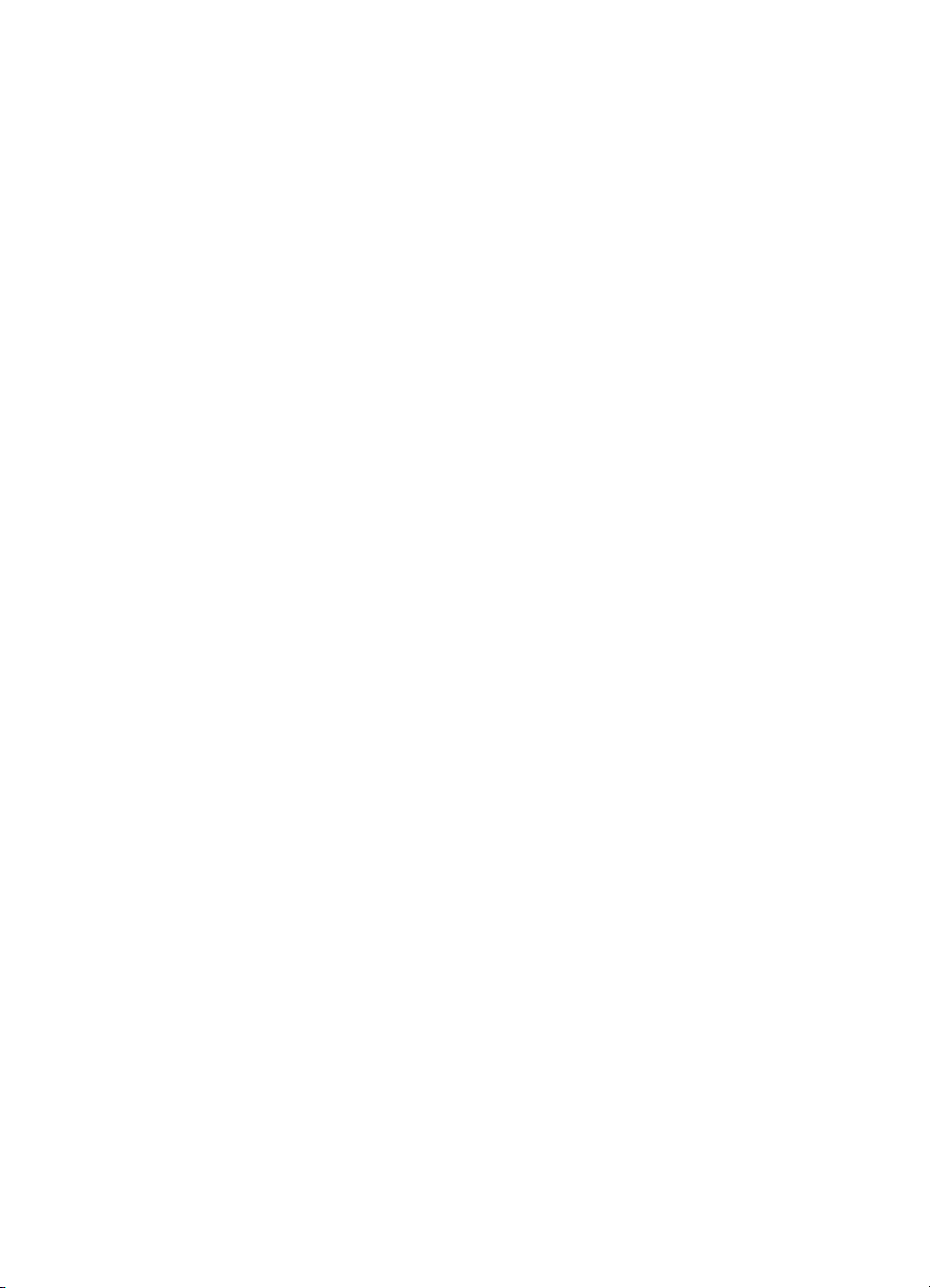
Poista yksittäinen numero ryhmävalintakoodista
seuraavasti
1 Paina E
NTER/VALIKKO
2 Valitse < tai >-näppäimellä
E
NTER/VALIKKO
3 Paina E
NTER/VALIKKO
4 Valitse < tai >-näppäimellä
NTER/VALIKKO
E
5 Valitse
E
POISTA RYHMÄSTÄ
NTER/VALIKKO
-näppäintä.
-näppäintä.
-näppäintä ja valitse
-näppäintä.
< tai > -näppäimellä ja paina sitten
-näppäintä.
FAKSIN ASETUKSET
PIKAVALINNAT
RYHMÄN ASETUKSET
ja paina sitten
.
ja paina sitten
6 Valitse < tai >-näppäimellä numero, jonka haluat poistaa
ryhmästä.
7 Paina E
NTER/VALIKKO
-näppäintä ja vahvista poisto.
8 Toista kohdat 6 ja 7, jos haluat poistaa ryhmän muita numeroita.
tai
Paina S
EIS/TYHJENNÄ
-näppäintä, kun olet valmis.
78 Luku 4 - Faksin lähettäminen
FI
Page 81
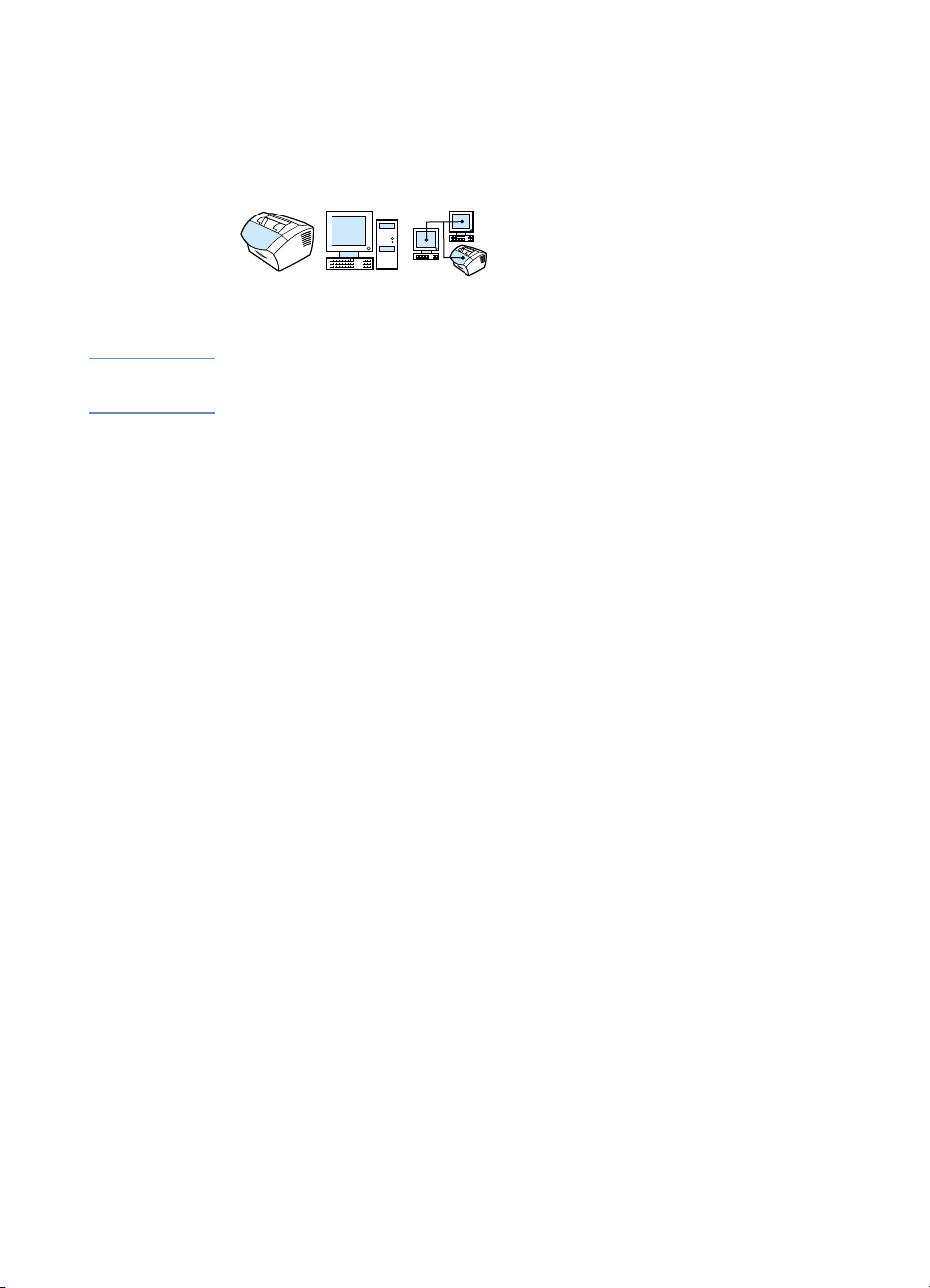
Kaikkien pikavalintakoodien, lyhytvalintanäppäinten ja ryhmävalintakoodien poistaminen
Voit poistaa kaikki pikavalintakoodit, lyhytvalintanäppäimet ja
ryhmävalintakoodit, jotka on ohjelmoitu laitteeseen.
VAROITUS Kun pikavalintakoodit, lyhytvalintanäppäimet ja ryhmävalintakoodit on
poistettu, niitä ei voi palauttaa.
Poista kaikki pikavalintakoodit, lyhytvalintanäppäimet
ja ryhmävalintakoodit
1 Paina E
2 Valitse < tai >-näppäimellä
E
3 Paina E
4 Valitse
E
5 Paina E
NTER/VALIKKO
NTER/VALIKKO
NTER/VALIKKO
POISTA KAIKKI
NTER/VALIKKO
NTER/VALIKKO
-näppäintä.
-näppäintä.
-näppäintä ja valitse
< tai >-näppäimellä ja paina sitten
-näppäintä.
-näppäintä ja vahvista poisto.
FAKSIN ASETUKSET
PIKAVALINNAT
ja paina sitten
.
FI
Faksinlähetysominaisuuksien ja -asetusten laajemmat käytöt 79
Page 82

Faksinumeron manuaalinen valitseminen
Laite valitsee numeron, kun napsautat F
Joskus kuitenkin halutaan, että laite valitsee jokaisen numeron, kun
näppäintä painetaan. Jos esimerkiksi faksilähetys maksetaan
puhelinkortilla, ensin on valittava faksinumero, sitten odotettava
puhelinyhtiön hyväksymisääntä ja tämän jälkeen valittava
puhelinkortin numero. Kun lähetät faksin ulkomaiseen numeroon,
valitse numeron osa ja kuuntele valintaääntä, ennen kuin valitset
numeron kokonaan.
AKSAA/LÄHETÄ
-painiketta.
Valitse numero manuaalisesti seuraavasti
1 Aseta asiakirja asiakirjan syöttöalustalle.
2 Napsauta F
3 Aloita numeron valitseminen. Faksi luo yhteyttä jokaisen
numeron painalluksella. Tämän vuoksi voit odottaa taukoja,
valintaääniä, kansainvälisiä valintaääniä tai puhelukortin
hyväksymisääniä, ennen kuin jatkat numeron valitsemista.
AKSAA/LÄHETÄ
-painiketta.
Faksin lähettäminen puhelimesta
Joskus saatat haluta valita faksinumeron puhelimesta, joka on liitetty
samaan linjaan kuin faksi. Jos esimerkiksi lähetät faksin henkilölle,
jonka laite on Manuaalinen-tilassa, voit soittaa ensi n tälle henkilölle ja
ilmoittaa faksin lähettämisestä.
Lähetä faksin puhelimesta seuraavasti
1 Aseta asiakirja asiakirjan syöttöalustalle.
2 Nosta faksin kanssa samaan linjaan kytketyn puhelimen kuuloke
ja valitse faksinumero puhelimen tai faksin numeronäppäimistä.
3 Kun vastaanottaja vastaa, kehota vastaanottajaa käynnistämään
faksilaite.
4 Kun kuulet faksiääniä, napsauta F
faksin siirto alkaa. Laske sitten puhelimen kuuloke alas.
80 Luku 4 - Faksin lähettäminen
AKSAA/LÄHETÄ
-painiketta, jolloin
FI
Page 83

Tauon tai odotusajan lisääminen faksinumeroon
Voit lisätä taukoja valitsemaasi faksinumeroon tai numeroon, jonka
ohjelmoit lyhytvalintanäppäimeksi tai pikavalinta- tai
ryhmävalintakoodiksi. Taukoja tarvitaan yleensä silloin, kun valitaan
kansainvälinen numero tai luodaan yhteys ulkopuoliseen linjaan.
Lisää tauko tai odotusaika seuraavasti
Napsauta T
mittaisen tauon valintanumeroon. Ohjauspaneelin näyttöön tulee
piste, joka ilmoittaa, että siinä valintanumeron kohdassa on tauko.
OISTO/TAUKO
-painiketta, kun lisäät kolmen sekunnin
FI
Faksinlähetysominaisuuksien ja -asetusten laajemmat käytöt 81
Page 84

Valintamerkkien käyttäminen
Kun käytät ohjauspaneelia kirjoittaessasi nimesi ylätunnisteeseen tai
kirjoittaessasi nimen lyhytvalintanäppäimeen, pika- tai
ryhmävalintakoodiin, paina numeronäppäintä, kunnes haluamasi
kirjain tulee näyttöön. Valitse kirjain painamalla >-näppäintä. Siirry
sitten seuraavaan kohtaan.
Tästä taulukosta näet, mitkä kirjaimet ja numerot ovat missäkin
numeronäppäimessä, kun oletuskieleksi on asetettu suomi:
Näppäimen
numero
11
2A B C 2 Ä Å Æ
3D E F 3 É
4G H I 4
5J K L 5
6M N O 6 Ô Ö Ø
7P Q R S 7
8T U V 8
9 W X Y Z 9
00
* ( ) + - . / , " *
#väli #
Sisältää nämä merkit
82 Luku 4 - Faksin lähettäminen
FI
Page 85

Faksin ylätunnisteen tietojen muuttaminen
Faksin ylätunnisteiden tiedot annettiin silloin, kun faksi asennettiin
ensimmäistä kertaa. Tarvitset tätä toimintoa vain silloin, kun muutat
faksin ylätunnisteeseen päivämäärän, kellonajan, faksinumeron ja
yrityksen nimen.
Päivämäärän ja kellonajan muuttaminen
Päivämäärä- ja kellonaikatiedot näkyvät lähettämiesi faksien
ylätunnisteessa. Kellonaika ja päivämäärä näkyvät myös
ohjauspaneelin näytössä, kun laite on valmiustilassa.
Muuta päivämäärä ja kellonaika seuraavasti:
1 Paina E
NTER/VALIKKO
2 Valitse < tai >-näppäimellä
E
NTER/VALIKKO
3 Paina E
NTER/VALIKKO
-näppäintä.
AIKA/PÄIVÄMÄÄRÄ
-näppäintä.
-näppäintä ja valitse
4 Valitse 12- tai 24-tuntinen kello < tai >-näppäimellä ja paina sitten
NTER/VALIKKO
E
-näppäintä.
5 Anna nykyinen kellonaika numeronäppäimillä.
Huomautus Jos kirjoitat jonkin numeron väärin, paina A
osoitin on muutettavan numeron kohdalla. Kirjoita sitten oikea numero.
6 Jos valitsit 24 tunnin kellon, paina E
NTER/VALIKKO
tai
jos valitsit 12 tunnin kellon, siirrä >-näppäimellä kohdistin
neljännen merkin ohi. Valitse aamupäivä
iltapäivä
-painikkeella. Paina sitten E
2
7 Anna nykyinen päivämäärä numeronäppäimillä. Varmista, että
kirjoitat kuukauden ja päivän kahdella numerolla (esimerkiksi
numero 05 tarkoittaa toukokuuta). Paina sitten E
näppäintä.
ja paina sitten
AIKA/PÄIVÄMÄÄRÄ
SKELPALAUTINTA
-näppäintä
-painikkeella tai
1
NTER/VALIKKO
-näppäintä.
NTER/VALIKKO
.
, kunnes
-
FI
Faksinlähetysominaisuuksien ja -asetusten laajemmat käytöt 83
Page 86

Faksinumeron ja yrityksen nimen muuttaminen
Annoit nämä tiedot jo silloin, kun asensit ohjelmiston tai kun asensit
faksin ensimmäistä kertaa. Tätä toimintoa tarvitaan vain silloin, kun
haluat muuttaa tietoja ohjauspaneelista.
Ylätunnisteessa on lähettäjän tai yrityksen nimitiedot ja faksinumero.
Kun lähettämäsi faksi saapuu määränpäähän, ylätunniste tulostuu
sivun yläreunaan. Näiden tietojen täyttäminen on lakisääteinen
vaatimus.
Vihje Faksin ylätunnisteen voi helposti muuttaa ohjelmistosta. Katso
lisätietoja ohjelmiston ohjeesta.
Vaihda faksinumero ja yrityksen nimi seuraavasti
1 Paina E
NTER/VALIKKO
2 Valitse < tai >-näppäimellä
NTER/VALIKKO
E
3 Valitse < tai >-näppäimellä
NTER/VALIKKO
E
4 Anna faksinumerosi ja paina sitten E
-näppäintä.
-näppäintä.
-näppäintä.
AIKA/PÄIVÄMÄÄRÄ
FAKSIN TUNNISTE
NTER/VALIKKO
ja paina sitten
ja paina sitten
-näppäintä.
Jos haluat kirjoittaa numeroita erilleen, lisää >-näppäimestä
välilyöntejä. Jos haluat lisätä plusmerkin, paina *.
5 Kirjoita yrityksen nimi numeronäppäimillä. Paina
numeronäppäintä niin monta kertaa, että haluttu kirjain tulee
näkyviin. (Katso merkkiluettelo kohdasta “Valintamerkkien
käyttäminen” sivulla 82.) Jos ensimmäinen tarvitsemasi kirjain on
C, paina numeroa 2, kunnes kirjain
tulee näkyviin. Siirry
C
seuraavaan kohtaan painamalla >-näppäintä.
Huomautus Jos haluat lisätä välimerkin, paina *-näppäintä, kunnes haluttu merkki
tulee näkyviin. Paina sitten > ja siirry seuraavaan kohtaan. Jos haluat
poistaa kirjaimen, paina < tai >-näppäintä, kunnes kohdistin on
kirjaimen oikealla puolella. Paina sitten A
6 Kun nimi on valmis, paina E
NTER/VALIKKO
SKELPALAUTINTA
-näppäintä.
.
84 Luku 4 - Faksin lähettäminen
FI
Page 87
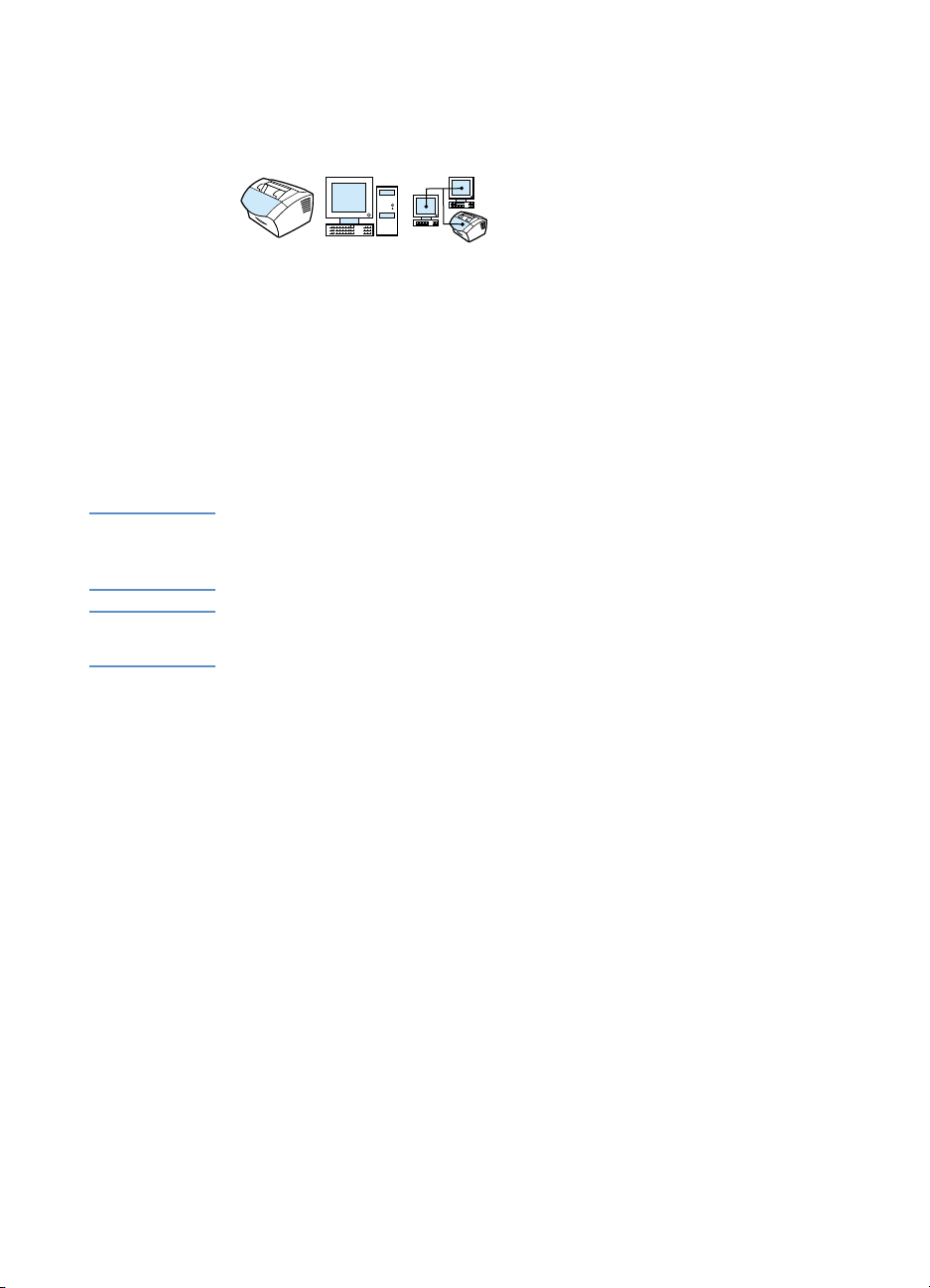
Lähetettävien faksien kontrasti- ja tarkkuusoletusten muuttaminen
Kontrasti vaikuttaa lähetettävän faksin vaaleus- ja tummuustasoon.
Tarkkuus vaikuttaa lähetettävien faksien terävyyteen. Tarkkuus
vaikuttaa myös faksien lähetysnopeuteen. Katso tarkempia tietoja
kohdasta“Tarkkuusasetukset” sivulla 64
Muuta oletuskontrasti seuraavasti
Oletuskontrasti on se, joka tavallisesti määritetään lähetettäville
fakseille. Liukusäädin on asetettu keskelle kontrastin
oletusasetuksena.
Huomautus Jos haluat muuttaa ainoastaan parhaillaan lähetettävän työn
kontrastia, katso “Kontrasti-painikkeella voi säätää nykyisen faksi- tai
kopiotyön kontrastin.” sivulla 62.
Vihje Haluat ehkä myös testata kontrastiasetuksia asiakirjoihin ennen
oletuksen asettamista.
1 Paina E
2 Valitse < tai >-näppäimellä
E
3 Valitse < tai >-näppäimellä
E
4 Valitse < tai >-näppäimellä
5 < tai >-näppäimellä voit säätää kontrastia. Liukusäädintä
vasemmalle siirtämällä faksista tulee alkuperäistä asiakirjaa
vaaleampi. Liukusäädintä oikealle siirtämällä faksista tulee
alkuperäistä asiakirjaa tummempi.
6 Tallenna valinta painamalla E
FI
Faksinlähetysominaisuuksien ja -asetusten laajemmat käytöt 85
NTER/VALIKKO
NTER/VALIKKO
NTER/VALIKKO
-näppäintä.
-näppäintä.
-näppäintä.
FAKSIN ASETUKSET
LÄHETYSASETUKSET
OLETUSKONTRASTI
NTER/VALIKKO
-näppäintä.
ja paina sitten
ja paina sitten
.
Page 88

Muuta oletustarkkuus seuraavasti
Tämän asetuksen valinnat ovat Tarkka (valmistajan oletusasetus),
Normaali, Erittäin tarkka ja Valokuva. Katso tarkempia tietoja
kohdasta“Tarkkuusasetukset” sivulla 64.
Huomautus Jos haluat muuttaa ainoastaan parhaillaan lähetettävän faksin
tarkkuutta, katso “Nykyisen työn tarkkuuden säätäminen” sivulla 63.
1 Paina E
NTER/VALIKKO
2 Valitse < tai >-näppäimellä
sitten E
NTER/VALIKKO
3 Valitse < tai >-näppäimellä
sitten E
4 Paina E
NTER/VALIKKO
NTER/VALIKKO
5 Valitse < tai >-näppäimellä
-näppäintä.
FAKSIN ASETUKSET
-näppäintä.
LÄHETYSASETUKSET
-näppäintä.
-näppäintä ja valitse
TARKKA
NORMAALI,ERITTÄIN TARKKA
6 Tallenna valinta painamalla E
(oletusasetus),
tai
VALOKUVA
NTER/VALIKKO
ja paina
ja paina
TARKKUUS
.
-näppäintä.
.
86 Luku 4 - Faksin lähettäminen
FI
Page 89
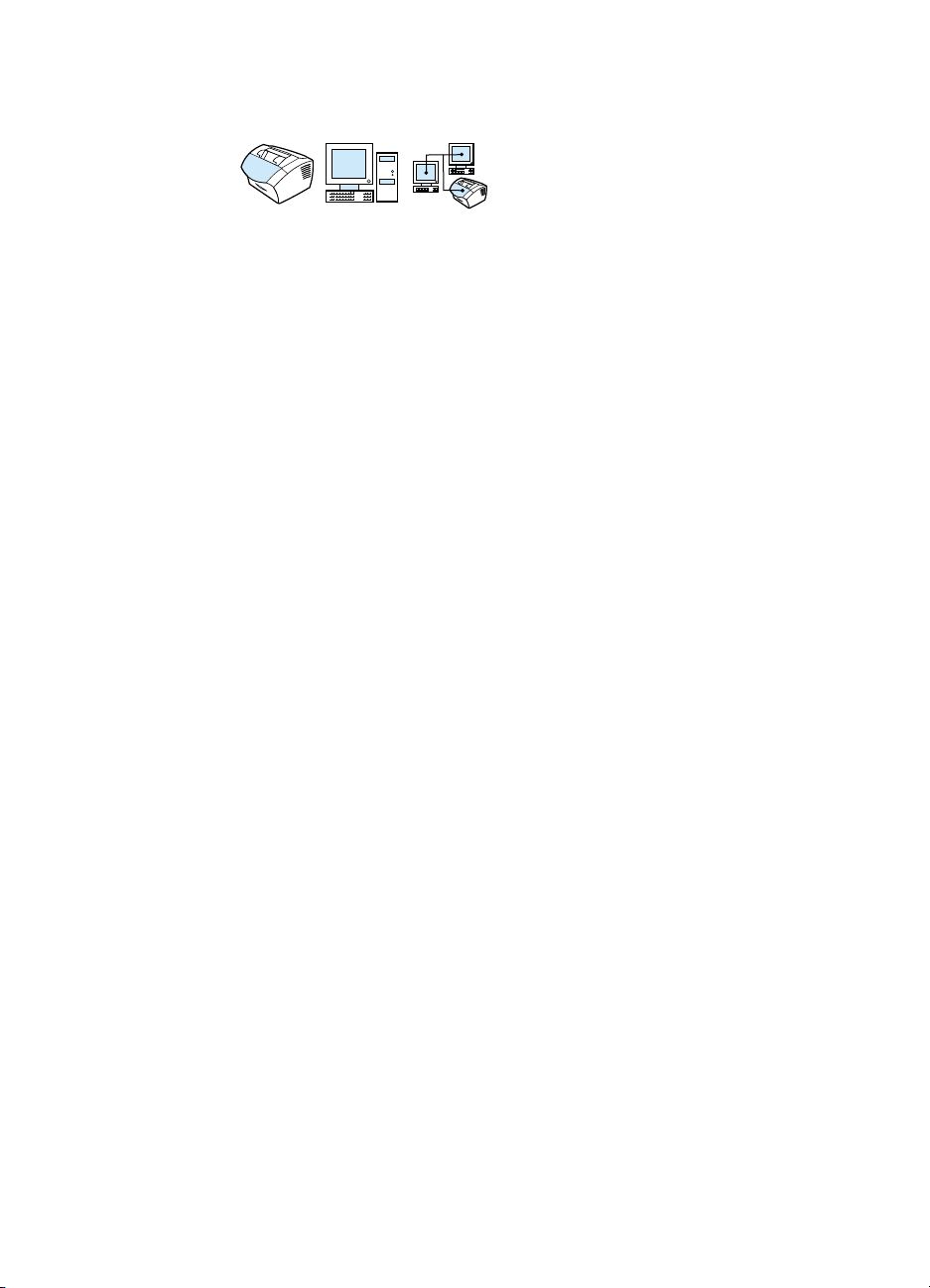
Ääni- tai sykäysvalintatilan valitseminen
Tällä toiminnolla määritetään laitteen ääni- tai sykäysvalintatila. Tällä
toiminnolla voi määrittää laitteen ääni- tai sykäysvalintatilan.
Oletukseksi on asetettu Äänivalinta. Jätä asetukseksi Äänivalinta,
mikäli tiedät, että puhelimessasi on äänivalintamahdollisuus.
Valitse ääni- tai sykäysvalinta
1 Paina E
2 Valitse
E
NTER/VALIKKO
NTER/VALIKKO
FAKSIN ASETUKSET
-näppäintä.
< tai >-näppäimellä ja paina sitten
-näppäintä.
3 Paina >-näppäintä kerran, jolloin näyttöön tulee
LÄHETYSASETUKSET
4 Valitse
E
NUMERONVALINTATILA
NTER/VALIKKO
ja paina sitten E
-näppäintä.
5 Valitse < tai >-näppäimellä
vahvista sitten valinta painamalla E
< tai >-näppäimellä ja paina sitten
ÄÄNIVALINTA
NTER/VALIKKO
tai
SYKÄYSVALINTA
NTER/VALIKKO
-näppäintä.
, ja
-näppäintä.
FI
Faksinlähetysominaisuuksien ja -asetusten laajemmat käytöt 87
Page 90

Faksin uudelleenvalinnan muuttaminen
Jos laite ei lähettänyt faksia, koska vastaanottava faksilaite ei
vastannut tai oli varattu, laite yrittää valita numeron uudelleen.
Uudelleenvalinta perustuu Uudelleenvalinta - Varattu- ja
Uudelleenvalinta - Ei vastausta -toimintoihin. Ota nämä toiminnot
käyttöön tai pois käytöstä tämän osan ohjeiden mukaan.
Huomautus Faksi valitsee vastaanottavan faksilaitteen numeron oletuksena
uudestaan, mikäli vastaanottava faksi on varattu. Jos vastaanottava
faksi ei vastaa, laite ei valitse numeroa uudestaan oletuksena.
Ota Uudelleenvalinta: varattu -toiminto käyttöön tai
käytöstä pois seuraavasti
Laite valitsee varatun numeron viisi kertaa automaat tisesti.
1 Paina E
2 Valitse < tai >-näppäimellä
E
3 Valitse < tai >-näppäimellä
E
4 Valitse
E
5 Valitse
E
NTER/VALIKKO
NTER/VALIKKO
NTER/VALIKKO
UUDELLEEN: VARATTU
NTER/VALIKKO
KÄYTÖSSÄ
NTER/VALIKKO
-näppäintä.
-näppäintä.
-näppäintä.
-näppäintä.
tai
POIS
-näppäintä.
FAKSIN ASETUKSET
LÄHETYSASETUKSET
< tai >-näppäimellä ja paina sitten
< tai >-näppäimellä ja paina sitten
ja paina sitten
ja paina sitten
88 Luku 4 - Faksin lähettäminen
FI
Page 91

Ota Uudelleenvalinta - ei vastausta -toiminto käyttöön
tai käytöstä pois seuraavasti
Yhdysvalloissa ja Kanadassa laite valitsee numeron automaattisesti
kerran, jos numero ei vastaa. Muissa maissa laite valitsee numeron
automaattisesti kaksi kertaa, jos numero ei vastaa.
1 Paina E
NTER/VALIKKO
-näppäintä.
2 Valitse < tai >-näppäimellä
E
NTER/VALIKKO
-näppäintä.
3 Valitse < tai >-näppäimellä
NTER/VALIKKO
E
4 Valitse
sitten E
5 Valitse
E
NTER/VALIKKO
UUDELLEEN: EI VAST.
NTER/VALIKKO
KÄYTÖSSÄ
-näppäintä.
-näppäintä.
tai
POIS
-näppäintä.
FAKSIN ASETUKSET
LÄHETYSASETUKSET
ja paina sitten
ja paina sitten
< tai >-näppäimellä ja paina
< tai >-näppäimellä ja paina sitten
FI
Faksinlähetysominaisuuksien ja -asetusten laajemmat käytöt 89
Page 92
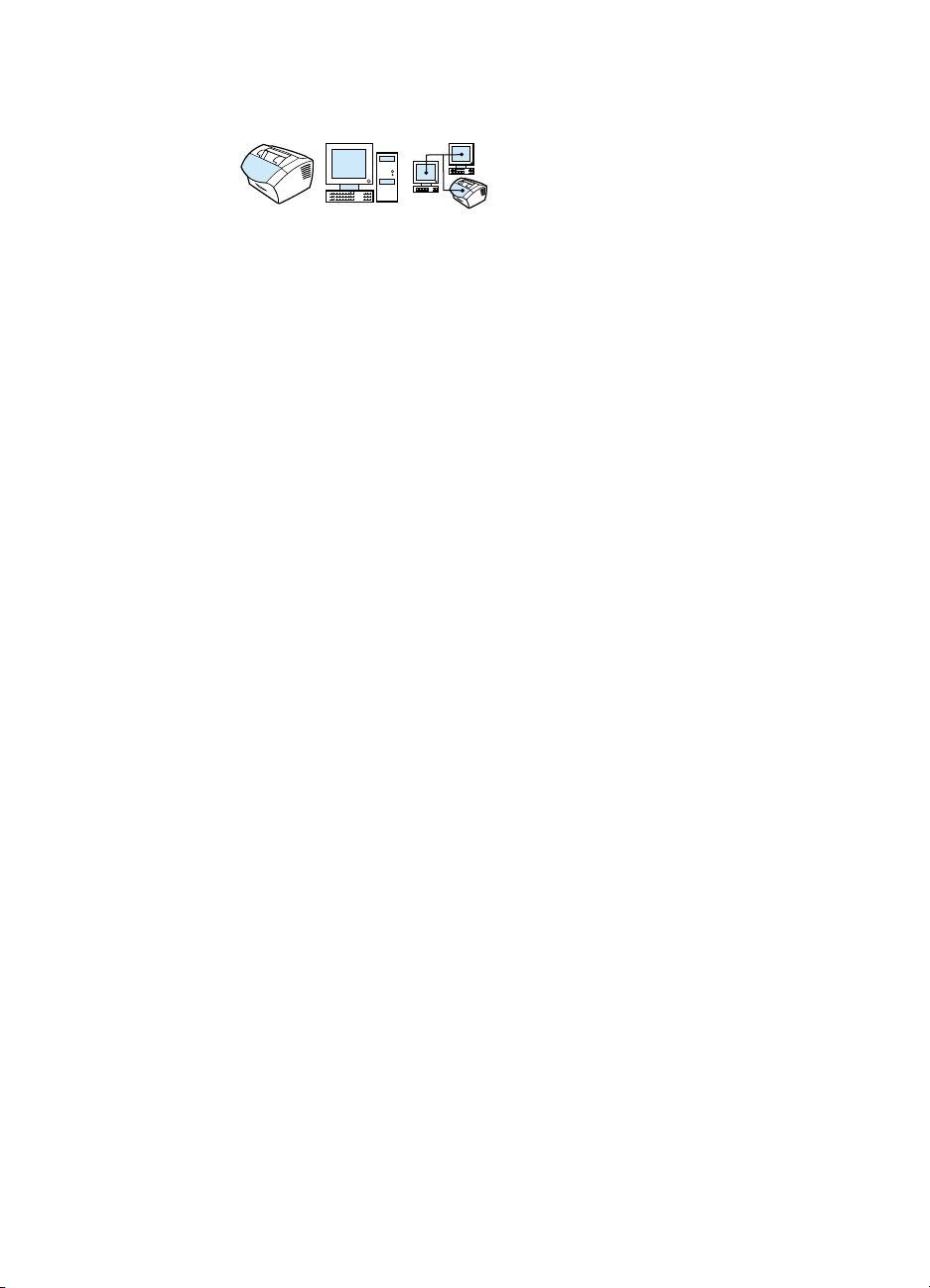
Ulkolinjan etunumeron lisääminen
Ulkolinjan etunumero on numero (tai useampia), joka lisätään
automaattisesti jokaisen ohjauspaneelista tai ohjelmistosta annetun
faksinumeron alkuun. Oletuksena asetus on Pois-tilassa. Tämä
asetus voidaan ottaa käyttöön ja faksinumeroon voidaan lisätä
etunumero esimerkiksi silloin, kun valitset numeron, esimerkiksi 9,
jolla pääset ulos yrityksesi sisäisestä puhelinjärjestelmästä.
Kun asetus on käytössä, voit silti valita faksinumeron ilman
etunumeroa valitsemalla numeron manuaalisesti. Katso
kohta“Faksinumeron manuaalinen valitseminen” sivulla 80.
Aseta etunumero seuraavasti
1 Paina E
NTER/VALIKKO
2 Valitse < tai >-näppäimellä
E
NTER/VALIKKO
-näppäintä.
FAKSIN ASETUKSET
-näppäintä.
3 Paina >-näppäintä kerran, jolloin näyttöön tulee
LÄHETYSASETUKSET
4 Valitse
sitten E
5 Valitse
E
6 Jos valitsit
ULKOLINJAN ETUNUMERO
NTER/VALIKKO
KÄYTÖSSÄ
NTER/VALIKKO
KÄYTÖSSÄ
, ja paina sitten E
-näppäintä.
tai
< tai >-näppäimellä ja paina sitten
POIS
-näppäintä.
-vaihtoehdon, lisää etunumero
numeronäppäimistä ja paina sitten E
NTER/VALIKKO
< tai >-näppäimellä ja paina
NTER/VALIKKO
Voit käyttää numeroita, taukoja ja valintasymboleja.
ja paina sitten
-näppäintä.
-näppäintä.
90 Luku 4 - Faksin lähettäminen
FI
Page 93

Valintaäänen tunnistuksen asetuksen muuttaminen
Normaalisti faksi odottaa valintaääntä, ennen kuin se yrittää valita
faksinumeron. Jos faksi ja puhelin on liitetty samaan linjaan, ota
käyttöön valintaäänen tunnistuksen asetus. Näin laite ei lähetä faksia
silloin, kun joku on puhelimessa.
Muuta valintaäänen tunnistus seuraavasti
1 Paina E
2 Valitse < tai >.näppäimellä
E
3 Paina >-näppäintä kerran, jolloin näyttöön tulee
NTER/VALIKKO
NTER/VALIKKO
LÄHETYSASETUKSET
4 Valitse < tai >-näppäimellä
sitten E
5 Valitse
E
NTER/VALIKKO
KÄYTÖSSÄ
NTER/VALIKKO
-näppäintä.
-näppäintä.
ja paina sitten E
-näppäintä.
tai
POIS
-näppäintä.
FAKSIN ASETUKSET
NTER/VALIKKO
TUNNISTA VALINTAÄÄNI
< tai >-näppäimellä ja paina sitten
ja paina sitten
-näppäintä.
ja paina
FI
Faksinlähetysominaisuuksien ja -asetusten laajemmat käytöt 91
Page 94

Faksin vastaanotto-ominaisuuksien ja -asetusten laajemmat käytöt
Tässä osassa kuvaillaan laajemmin faksien vastaanottamisen
toimintoja ja asetuksia. Käsiteltävät aihealueet ovat seuraavat:
Faksin edelleenlähettäminen
!
! Faksin pyytäminen toisesta faksilaitteesta (hakeminen)
! Faksien vastaanottaminen tietokoneelle
! Faksien poistaminen muistista
! Tuleviin fakseihin vastaamisen muuttaminen
! Soittoäänien muuttaminen
! Sivupuhelimen käyttöönottaminen
! Signaaliton tunnistus -tilan muuttaminen
! Tulevien faksien automaattisen pienennyksen muuttaminen
! Leimaa saapuneet faksit -toiminnon käyttöönottaminen
! Virheenkorjauksen asettaminen
92 Luku 4 - Faksin lähettäminen
FI
Page 95

Faksin edelleenlähettäminen
Faksin voi ohjelmoida lähettämään tulevia fakseja edelleen toiseen
faksinumeroon. Kun faksi saapuu koneelle, se tallentuu koneen
muistiin. Laite valitsee sitten määritetyn faksinumeron ja
lähettää faksin.
Jos faksia ei voida edelleenlähettää useiden yritystenkään jälkeen
virhetoiminnon, kuten varatun numeron ja uudelleenvalintojen
epäonnistumisten takia, laite tulostaa faksin. Jos laitteen muisti
loppuu faksia vastaanotettaessa, laite pysäyttää tulevan faksin ja
lähettää edelleen vain muistiin tallennetut sivut ja osittaiset sivut.
Tätä toimintoa käytettäessä laitteen täytyy olla vastaanottava faksi
(ei tietokone) ja vastaustilan täytyy olla Automaattinen. (Katso kohtaa
“Tuleviin fakseihin vastaamisen muuttaminen” sivulla 96.)
Edelleenlähetä faksi seuraavasti
1 Paina E
NTER/VALIKKO
2 Valitse < tai >-näppäimellä
sitten E
NTER/VALIKKO
3 Valitse < tai >-näppäimellä
sitten E
NTER/VALIKKO
4 Valitse < tai >-näppäimellä
sitten E
NTER/VALIKKO
5 Valitse >-näppäimellä
sitten E
NTER/VALIKKO
-näppäintä.
FAKSIN ASETUKSET
-näppäintä.
VASTOTTOASETUKSET
-näppäintä.
FAKSIN VÄLITYS
-näppäintä.
KÄYTÖSSÄ
-näppäintä.
tai
POIS
ja paina
ja paina
ja paina
ja paina
6 Jos haluat ottaa faksin edelleenlähettämisen käyttöön,
anna numeronäppäimistä faksinumero, johon haluat
lähettää faksin. Tallenna tämän jälkeen valintasi
painamalla E
NTER/VALIKKO
-näppäintä.
FI
Faksin vastaanotto-ominaisuuksien ja -asetusten laajemmat käytöt 93
Page 96
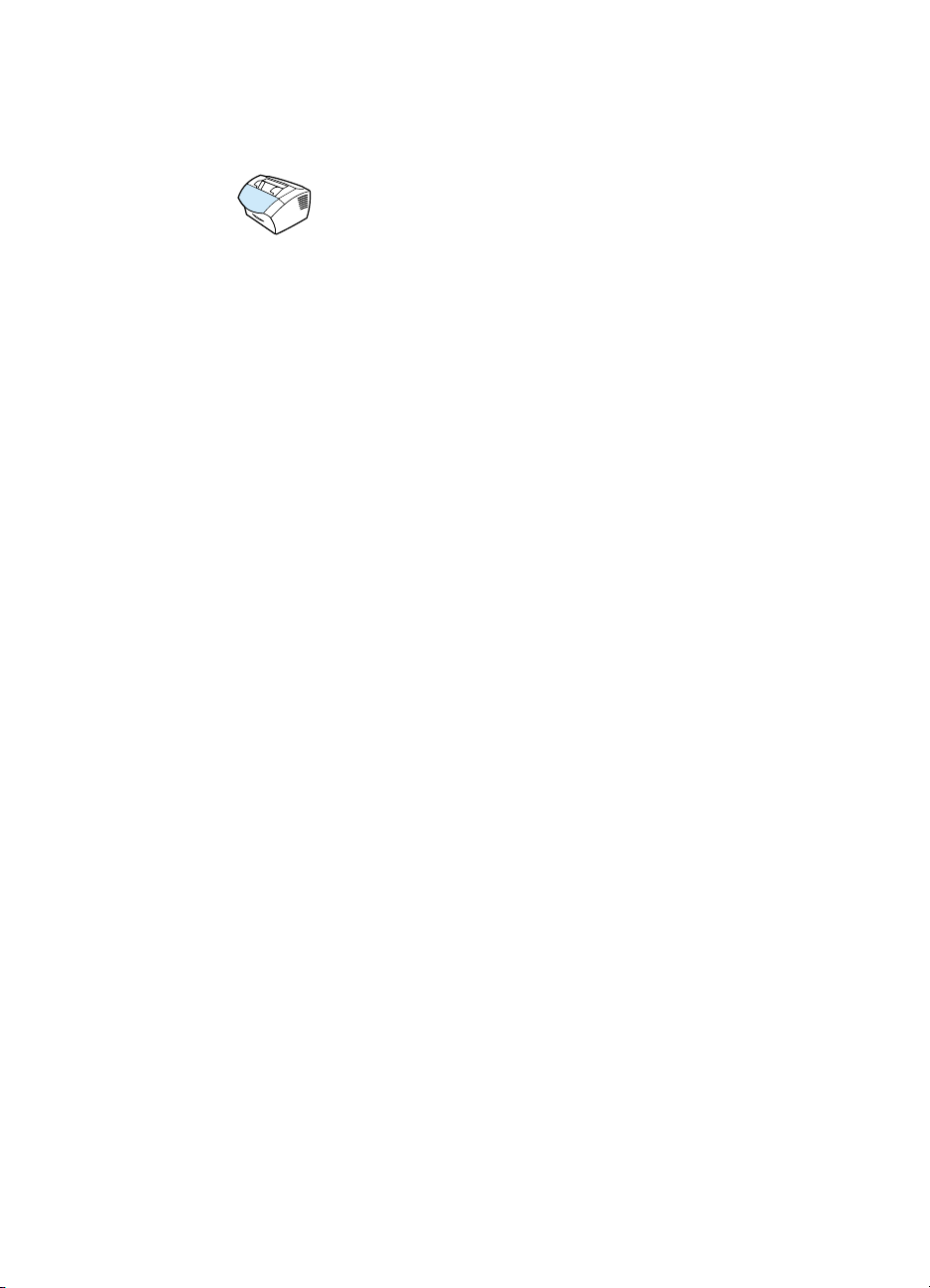
Faksin pyytäminen toisesta
faksilaitteesta (hakeminen)
Jos joku muu käyttäjä on määrittänyt faksin haettavaksi, voit pyytää,
että faksi lähetetään käyttämääsi laitteeseen. (Toiminto tunnetaan
myös hakemisena toisesta laitteesta.)
Ohjelmoi faksilaite pyytämään faksi toisesta
faksilaitteesta seuraavasti
1 Paina E
2 Valitse < tai >-näppäimellä
E
3 Valitse < tai >-näppäimellä
E
4 Anna numeronäppäimistä sen faksin numero, josta haluat hakea
faksin ja paina sitten E
Faksisi valitsee toisen faksilaitteen numeron ja pyytää faksia.
NTER/VALIKKO
NTER/VALIKKO
NTER/VALIKKO
-näppäintä.
-näppäintä.
-näppäintä.
NTER/VALIKKO
FAKSITOIMINNOT
HAE SAAPUNEET
-näppäintä.
ja paina sitten
ja paina sitten
94 Luku 4 - Faksin lähettäminen
FI
Page 97

Faksien poistaminen muistista
Käytä tätä toimintoa vain, jos et halua, että joku muu, jolla on
pääsy faksilaitteelle, voisi yrittää tulostaa uudelleentulostusmuistissa
olevia fakseja.
VAROITUS Uudelleentulostusmuistin tyhjentämisen lisäksi toiminto poistaa
parhaillaan lähetettävän faksin; lähettämättömät, uudelleenvalintaa
odottavat faksit; faksit, jotka lähetetään myöhemmin, ja faksit, joita ei
tulosteta tai edelleenlähetetä.
Poista faksit muistista seuraavasti
1 Paina E
NTER/VALIKKO
-näppäintä.
2 Paina >-näppäintä kerran, jolloin näyttöön tulee
FAKSITOIMINNOT
ja paina sitten E
3 Valitse < tai >-näppäimellä
sitten E
4 Paina E
NTER/VALIKKO
NTER/VALIKKO
-näppäintä.
-näppäintä ja vahvista poisto.
POISTA TALLENNETUT
NTER/VALIKKO
-näppäintä.
ja paina
FI
Faksin vastaanotto-ominaisuuksien ja -asetusten laajemmat käytöt 95
Page 98

Tuleviin fakseihin vastaamisen muuttaminen
Vastaustila asetetaan laitteen asennuksessa. Näitä asetuksia
tarvitsee muuttaa vain, jos puhelinlinjaan liitettyjä laitteita vaihdetaan.
Vastaustilan asettaminen Automaattinen- tai
Manuaalinen-tilaan
1 Paina E
2 Valitse < tai >-näppäimellä
E
3 Valitse < tai >-näppäimellä
E
4 Paina E
5 Valitse < tai >-näppäimellä
tallenna sitten valinta painamalla E
NTER/VALIKKO
NTER/VALIKKO
NTER/VALIKKO
NTER/VALIKKO
-näppäintä.
-näppäintä.
-näppäintä.
-näppäintä ja valitse
FAKSIN ASETUKSET
VASTOTTOASETUKSET
VASTAUSTILA
AUTOMAATTINEN
NTER/VALIKKO
tai
ja paina sitten
ja paina sitten
.
MANUAALINEN
-näppäintä
ja
96 Luku 4 - Faksin lähettäminen
FI
Page 99
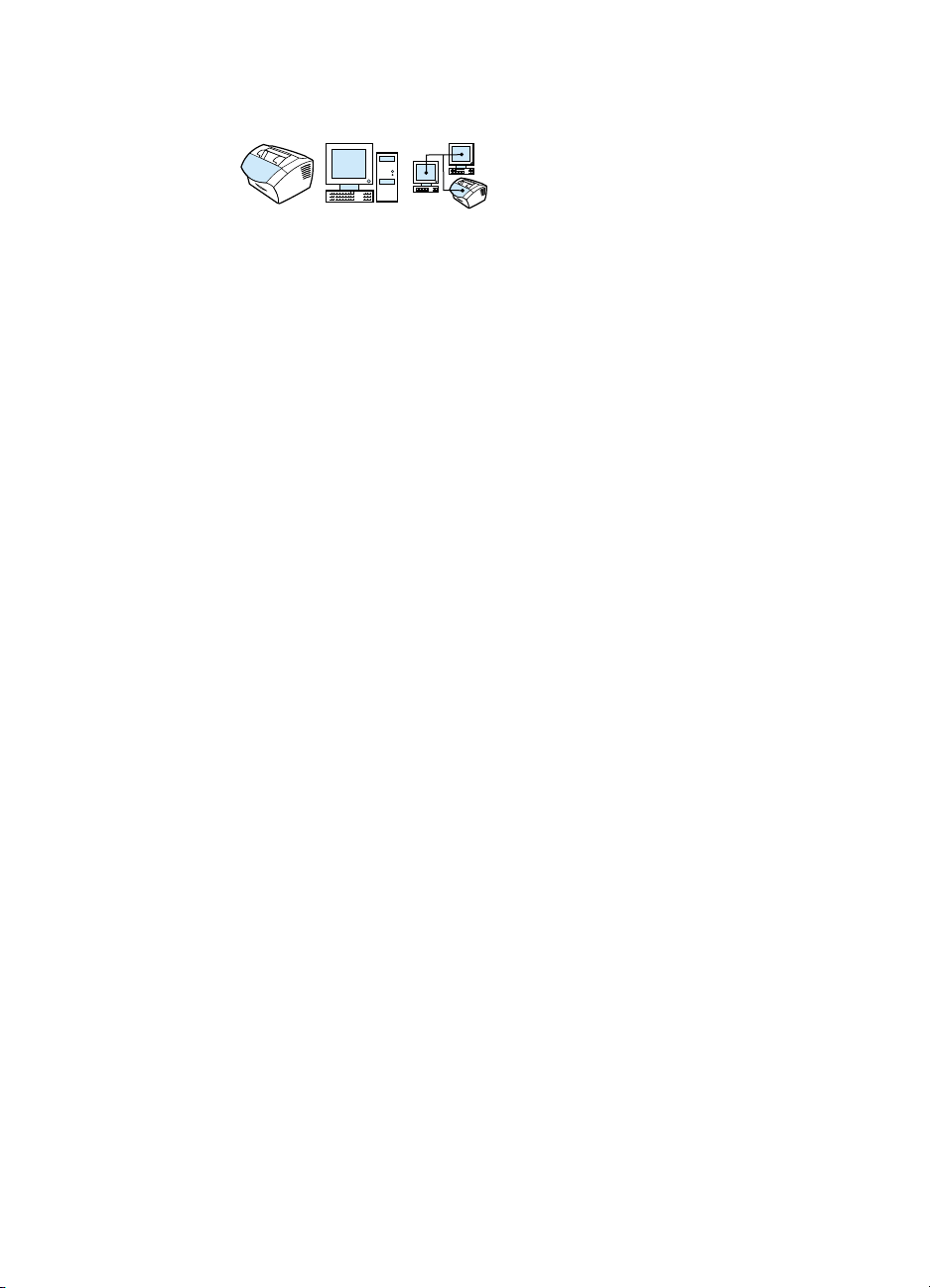
Soittoäänien muuttaminen
Jos sovit puhelinyhtiösi kanssa soittoäänipalvelusta, ota
käyttöön laitteen Soittoäänien tunnistus -toiminto. Jos sinulla ei
ole soittoäänipalvelua ja muutat soittoääniasetusta, laite ei ota
vastaan fakseja.
Mikä on soittoäänipalvelu?
Soittoäänipalvelua (esimerkiksi erottuva soittoääni) tarjoavat jotkin
paikalliset puhelinyhtiöt. Palvelun avulla yhteen puhelinlinjaan voi
yhdistää kaksi tai kolme puhelinnumeroa. Tämä tulee edullisemmaksi
kuin kahden tai kolmen erillisen puhelinlinjan kustannukset.
Jokaisella puhelinnumerolla on erilainen soittoääni. Soittoäänien
ansiosta voit itse vastata äänipuheluihin, kun taas laite vastaa
faksipuheluihin.
Miten saan soittoäänipalvelun?
Kysy paikalliselta puhelinyhtiöltä palvelun saatavuutta ja tilaustietoja.
Palvelu ei ehkä ole käytössä kaikkialla. Puhelinyhtiöllä voi myös olla
palvelulle erilainen nimi.
Jos soittoäänipalvelu on saatavilla ja päätät tilata sen, pidä seuraavat
asiat mielessä:
! Päätä, mitä soittoääntä käytetään äänipuheluun ja mitä
faksipuheluun.
!
Tärkeää! Jos sinulla on tällä puhelinlinjalla puhelinvastaaja
tai tietokonepuhelinvastaaja toiseen puhelinnumeroon,
varmista, että faksin vastausviive on lyhyempi kuin
puhelinvastaajaan tai tietokonevastaajaan asetettu vastausviive.
Kun soittoääntä tunnistetaan, faksin täytyy vastata soittoon ensin,
jotta se voisi ottaa vastaan faksipuheluita.
FI
Faksin vastaanotto-ominaisuuksien ja -asetusten laajemmat käytöt 97
Page 100
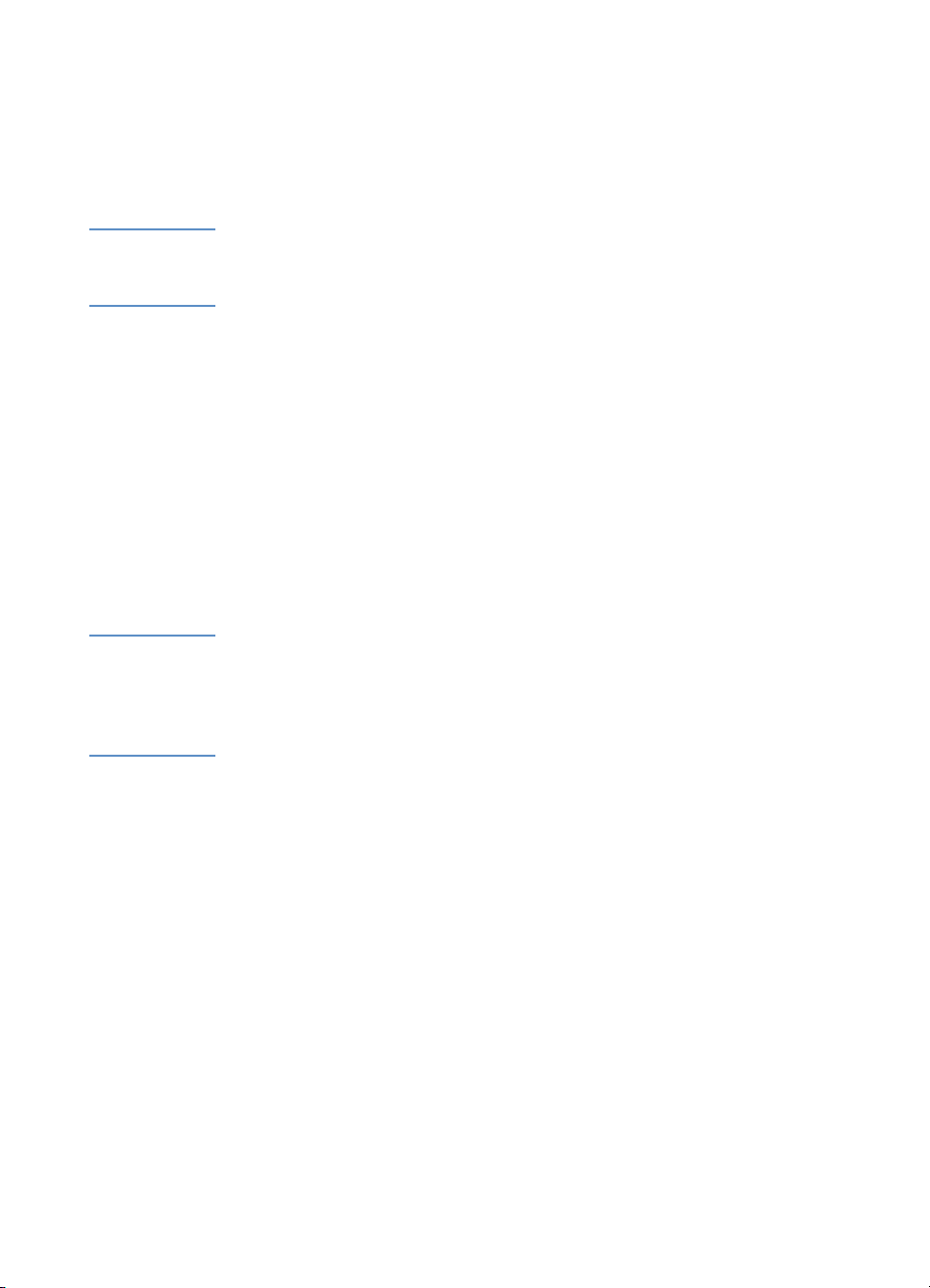
Miten tiedän toimiiko se?
Kun laitteen asennus on valmis, pyydä jotakuta tuntemaasi
lähettämään sinulle faksi. Varmista, että annat oikean faksinumeron.
Vaihda soittoääniä seuraavasti
Huomautus Älä muuta Kaikki soitot -oletusasetusta, jos sinulla ei ole puhelinyhtiön
tarjoamaa soittoäänipalvelua. Jos sinulla ei ole soittoäänipalvelua ja
muutat soittoääniasetusta, laite ei saata ottaa vastaan fakseja .
1 Paina E
NTER/VALIKKO
2 Valitse < tai >-näppäimellä
E
NTER/VALIKKO
3 Valitse < tai >-näppäimellä
NTER/VALIKKO
E
4 Valitse
E
SOITTOÄÄÄNI
NTER/VALIKKO
-näppäintä.
FAKSIN ASETUKSET
-näppäintä.
VASTOTTOASETUKSET
-näppäintä.
< tai > -näppäimellä ja paina sitten
-näppäintä.
5 Valitse < tai >-näppäimellä soittoääni, jolla haluat faksin
vastaavan tuleviin faksipuheluihin. Tallenna valinta painamalla
NTER/VALIKKO
E
-näppäintä.
Huomautus Jos puhelinlinjaan on yhdistetty puhelinvastaaja tai
tietokonepuhelinvastaaja toiseen puhelinnumeroon (yhdellä
äänisoitolla), varmista, että faksin vastausviive on lyhyempi kuin
puhelinvastaajaan tai tietokonevastaajaan asetettu vastausviive. Jos
se ei ole, faksi ei ota vastaan faksipuheluita.
ja paina sitten
ja paina sitten
98 Luku 4 - Faksin lähettäminen
FI
